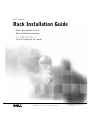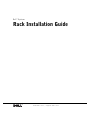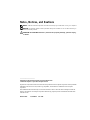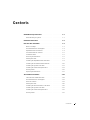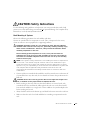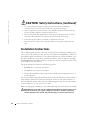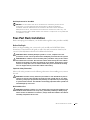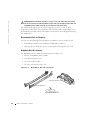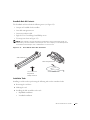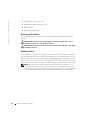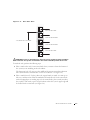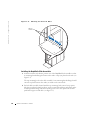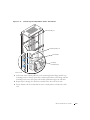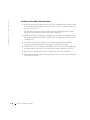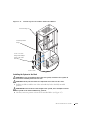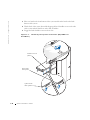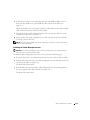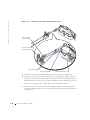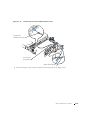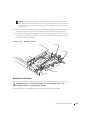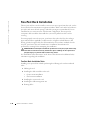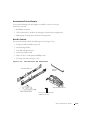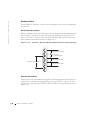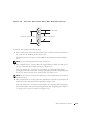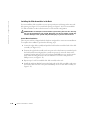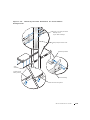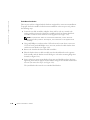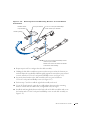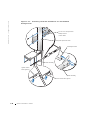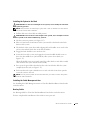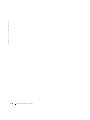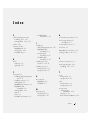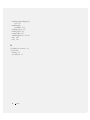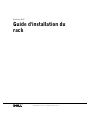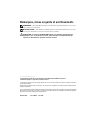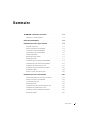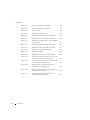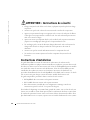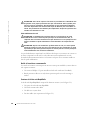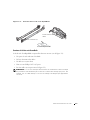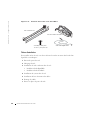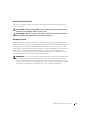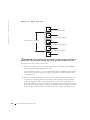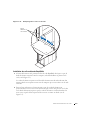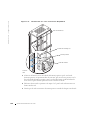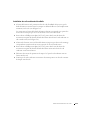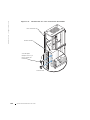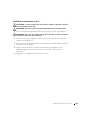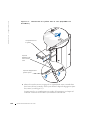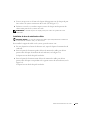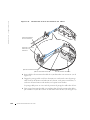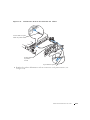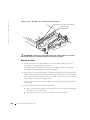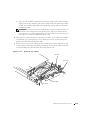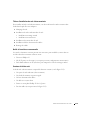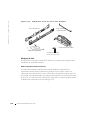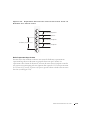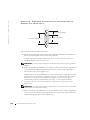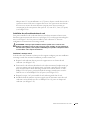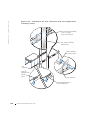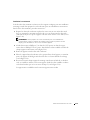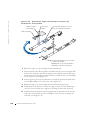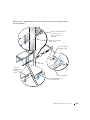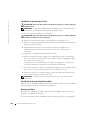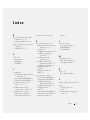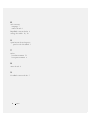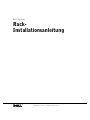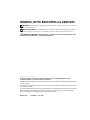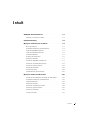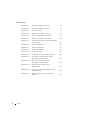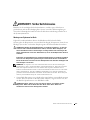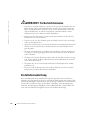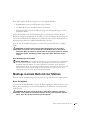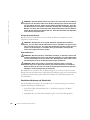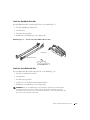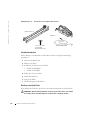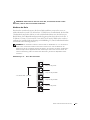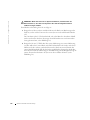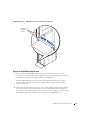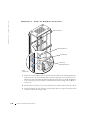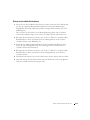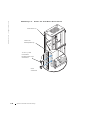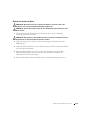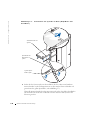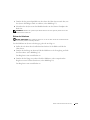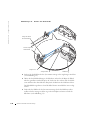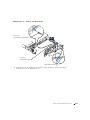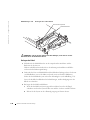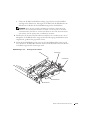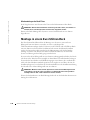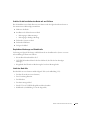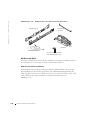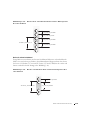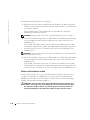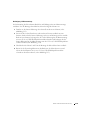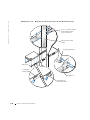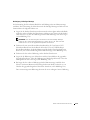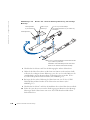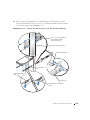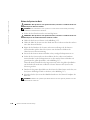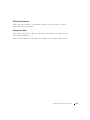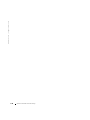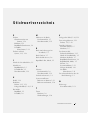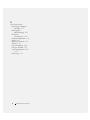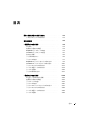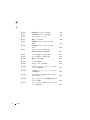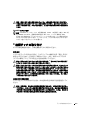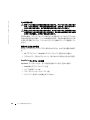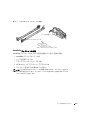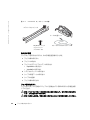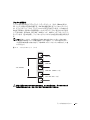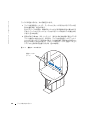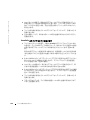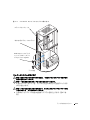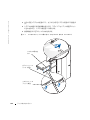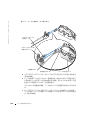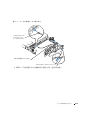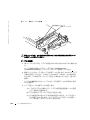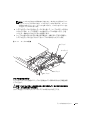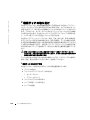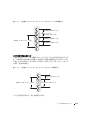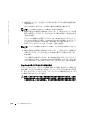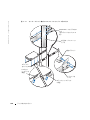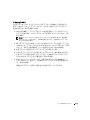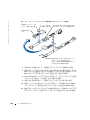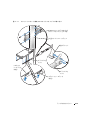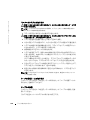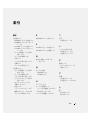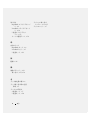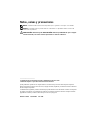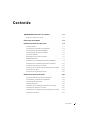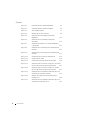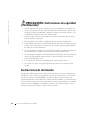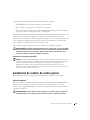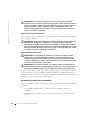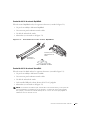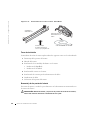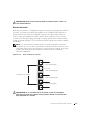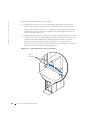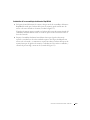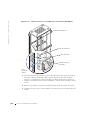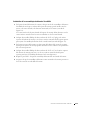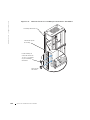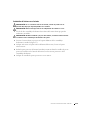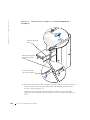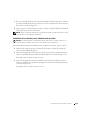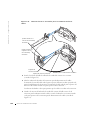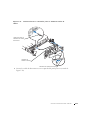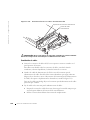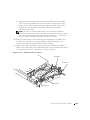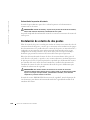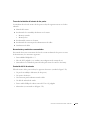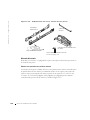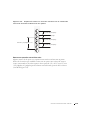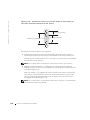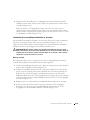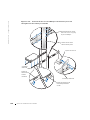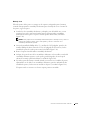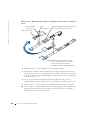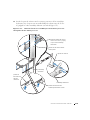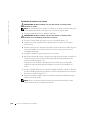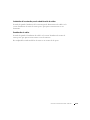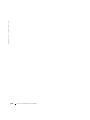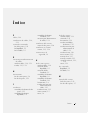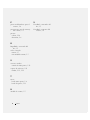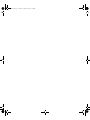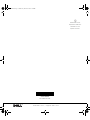Dell PowerEdge 2650 Guía de inicio rápido
- Tipo
- Guía de inicio rápido

www.dell.com | support.dell.com
Dell™ Systems
Rack Installation Guide
Guide d'installation du rack
Rack-Installationsanleitung
ラック取り付けガイド
Guía de instalación del estante


www.dell.com | support.dell.com
Dell™ Systems
Rack Installation Guide

Notes, Notices, and Cautions
NOTE: A NOTE indicates important information that helps you make better use of your computer.
NOTICE: A NOTICE indicates either potential damage to hardware or loss of data and tells you
how to avoid the problem.
CAUTION: A CAUTION indicates a potential for property damage, personal injury,
or death.
____________________
Information in this document is subject to change without notice.
© 2002 Dell Computer Corporation. All rights reserved.
Reproduction in any manner whatsoever without the written permission of Dell Computer Corporation is strictly forbidden.
Trademarks used in this text: Dell, the DELL logo, RapidRails, and VersaRails are trademarks of Dell Computer
Corporation.
Other trademarks and trade names may be used in this document to refer to either the entities claiming the marks and
names or their products. Dell Computer Corporation disclaims any proprietary interest in trademarks and trade names
other than its own.
October 2002 P/N 7W226 Rev. A00

Contents 3
Contents
CAUTION: Safety Instructions . . . . . . . . . . . . . . . . . . 1-1
Rack Mounting of Systems. . . . . . . . . . . . . . . . . . . 1-1
Installation Instructions . . . . . . . . . . . . . . . . . . . . . 1-2
Four-Post Rack Installation . . . . . . . . . . . . . . . . . . . . 1-3
Before You Begin . . . . . . . . . . . . . . . . . . . . . . . 1-3
Recommended Tools and Supplies . . . . . . . . . . . . . . . 1-4
RapidRails Rack Kit Contents . . . . . . . . . . . . . . . . . 1-4
VersaRails Rack Kit Contents . . . . . . . . . . . . . . . . . 1-5
Installation Tasks . . . . . . . . . . . . . . . . . . . . . . . 1-5
Removing the Rack Doors . . . . . . . . . . . . . . . . . . . 1-6
Marking the Rack . . . . . . . . . . . . . . . . . . . . . . . 1-6
Installing the RapidRails Slide Assemblies . . . . . . . . . . . 1-8
Installing the VersaRails Slide Assemblies . . . . . . . . . . 1-10
Installing the System in the Rack . . . . . . . . . . . . . . 1-11
Installing the Cable-Management Arm. . . . . . . . . . . . 1-13
Routing Cables . . . . . . . . . . . . . . . . . . . . . . . 1-16
Replacing the Rack Doors . . . . . . . . . . . . . . . . . . 1-17
Two-Post Rack Installation . . . . . . . . . . . . . . . . . . . 1-18
Two-Post Rack Installation Tasks . . . . . . . . . . . . . . 1-18
Recommended Tools and Supplies . . . . . . . . . . . . . . 1-19
Rack Kit Contents . . . . . . . . . . . . . . . . . . . . . . 1-19
Marking the Rack . . . . . . . . . . . . . . . . . . . . . . 1-20
Installing the Slide Assemblies in the Rack. . . . . . . . . . 1-22
Installing the System in the Rack . . . . . . . . . . . . . . 1-27
Installing the Cable-Management Arm. . . . . . . . . . . . 1-27
Routing Cables . . . . . . . . . . . . . . . . . . . . . . . 1-27

4 Contents
Figures
Figure 1-1. RapidRails Rack Kit Contents . . . . . . . . . 1-4
Figure 1-2. VersaRails Rack Kit Contents
. . . . . . . . . 1-5
Figure 1-3. One Rack Unit
. . . . . . . . . . . . . . . . . 1-7
Figure 1-4. Marking the Vertical Rails
. . . . . . . . . . 1-8
Figure 1-5. Installing the RapidRails Slide Assemblies
. . . 1-9
Figure 1-6. Installing the VersaRails Slide Assemblies
. . 1-11
Figure 1-7. Installing the System in the Rack
(RapidRails or VersaRails)
. . . . . . . . . 1-12
Figure 1-8. Installing the Cable-Management Arm
. . . 1-14
Figure 1-9. Installing the Cable-Management Arm
. . . 1-15
Figure 1-10. Routing the Power Cords
. . . . . . . . . . 1-16
Figure 1-11. Routing Cables
. . . . . . . . . . . . . . . 1-17
Figure 1-12. Two-Post Rack Kit Components
. . . . . . . 1-19
Figure 1-13. Two-Post, Open-Frame Relay Rack
Universal-Hole Spacing
. . . . . . . . . . . 1-20
Figure 1-14. Two-Post, Open-Frame Relay Rack
Wide-Hole Spacing
. . . . . . . . . . . . . 1-21
Figure 1-15. Installing the Slide Assemblies for
Center-Mount Configuration
. . . . . . . . 1-23
Figure 1-16. Rotating the Front Mounting Bracket for
Flush-Mount Installation
. . . . . . . . . . 1-25
Figure 1-17. Installing the Slide Assemblies for
Flush-Mount Configuration
. . . . . . . . . 1-26

Rack Installation Guide 1-1
CAUTION: Safety Instructions
Use the following safety guidelines to help ensure your own personal safety and to help
protect your system and working environment f
rom potential damage. For complete safety
information, see the System Information Guide.
Rack Mounting of Systems
Observe the following precautions for rack stability and safety.
Systems are considered to be components in a rack. Thus, "component" refers to any
system as well as to various peripherals or supporting hardware.
CAUTION: Installing systems in a rack without the front and side stabilizers
installed could cause the rack to tip over, potentially resulting in bodily injury
under certain circumstances. Therefore, always install the stabilizers before
installing components in the rack.
After installing system/components in a rack, never pull more than one
component out of the rack on its slide assemblies at one time. The weight of
more than one extended component could cause the rack to tip over and may
result in serious injury.
NOTE: Your system is safety-certified as a free-standing unit and as a component for
use in a Dell™ rack cabinet using the customer rack kit. The installation of your
system and rack kit in any other rack cabinet has not been approved by any safety
agencies. It is your responsibility to ensure that the final combination of system and
rack complies with all applicable safety standards and local electric code
requirements. Dell disclaims all liability and warranties in connection with such
combinations.
• System rack kits are intended to be installed in a rack by trained service technicians. If
you install the kit in any other rack, be sure that the rack meets the specifications of a
Dell rack.
CAUTION: Do not move racks by yourself. Due to the height and weight of the
rack, a minimum of two people should accomplish this task.
• Before working on the rack, make sure that the stabilizers are secured to the rack,
extended to the floor, and that the full weight of the rack rests on the floor. Install
front and side stabilizers on a single rack or front stabilizers for joined multiple racks
before working on the rack.
• Always load the rack from the bottom up, and load the heaviest item in the rack first.
• Make sure that the rack is level and stable before extending a component from the
rack.

1-2 Rack Installation Guide
www.dell.com | support.dell.com
Installation Instructions
This installation guide provides instructions for trained service technicians installing one or
more systems in an open-frame relay rack or in a rack cabinet. The RapidRails™ rack kit can
be installed in all the manufacturer’s rack cabinets without tools, and the VersaRails™ rack
kit can be installed in many industry-standard rack cabinets. The procedures for installing
both RapidRails and VersaRails rack kits are similar. One rack kit is required for each system
to be installed in the rack cabinet.
This guide includes procedures for the following rack kits:
• RapidRails kit in a four-post rack cabinet
• VersaRails kit in a four-post rack cabinet
• Two-post kit (installed in either center-mount or flush-mount configuration, for 3- or
6-inch-wide racks)
For ease in troubleshooting and the identification of system health, these rack kits include a
status-indicator cable that extends the information on the two-color status indicators on
the front and back panels to the back of the cable-management arm. For more information
on these indicators, see your system User’s Guide.
Before attempting this installation, you should read through this entire document carefully.
CAUTION: Do not install rack kit components designed for another system. Use
only the rack kit for your system. Using the rack kit for another system may
result in damage to the system and personal injury to yourself and to others.
• Use caution when pressing the component rail release latches and sliding a
component into or out of a rack; the slide rails can pinch your fingers.
• After a component is inserted into the rack, carefully extend the rail into a locking
position, and then slide the component into the rack.
• Do not overload the AC supply branch circuit that provides power to the rack. The
total rack load should not exceed 80 percent of the branch circuit rating.
• Ensure that proper airflow is provided to components in the rack.
• Do not step on or stand on any component when servicing other components in a
rack.
CAUTION: Safety Instructions (continued)

Rack Installation Guide 1-3
Rack Requirements for VersaRails
NOTICE: The VersaRails rack kit is intended to be installed by trained service
technicians in a rack that meets the specifications of American National
Standards Institute (ANSI)/Electronic Industries Association (EIA) standard
ANSI/EIA-310-D-92, International Electrotechnical Commission (IEC) 297, and
Deutsche Industrie Norm (DIN) 41494. One rack kit is required for each system that
is installed in a rack.
Four-Post Rack Installation
Before attempting this installation, you should read through this entire procedure carefully.
Before You Begin
Before you begin installing your system in the rack, carefully read "CAUTION: Safety
Instructions," found earlier in this guide, as well as the safety instructions found in your
system’s System Information document for additional information.
CAUTION: When installing multiple systems in a rack, complete all of the
procedures for the current system before attempting to install the next system.
CAUTION: Rack cabinets can be extremely heavy and move easily on the casters.
The cabinet has no brakes. Use extreme caution while moving the rack cabinet.
Retract the leveling feet when relocating the rack cabinet. Avoid long or steep
inclines or ramps where loss of cabinet control may occur. Extend the leveling
feet for support and to prevent the cabinet from rolling.
Important Safety Information
Observe the safety precautions in the following subsections when installing your system in
the rack.
CAUTION: You must strictly follow the procedures in this document to protect
yourself as well as others who may be involved. Your system may be very large
and heavy, and proper preparation and planning are important to prevent injury
to yourself and to others. This becomes increasingly important when systems are
installed high up in the rack.
Rack Stabilizer Feet
CAUTION: Installing systems in a rack without the front and side stabilizer feet
installed could cause the rack to tip over, potentially resulting in bodily injury
under certain circumstances. Therefore, always install the stabilizer feet before
installing components in the rack.

1-4 Rack Installation Guide
www.dell.com | support.dell.com
CAUTION: After installing systems in a rack, never pull more than one system
out of the rack on its slide assemblies at one time. The weight of more than one
extended system could cause the rack to tip over and cause injury.
The stabilizer feet help prevent the rack from tipping over when a system or other
component is pulled out of the rack with the slide assemblies fully extended. Refer to the
documentation provided with the rack cabinet for instructions on installing and anchoring
the stabilizer feet.
Recommended Tools and Supplies
You may need the following tools and supplies to install the system in a four-post rack:
• A #2 Phillips screwdriver (for installing VersaRails slide assemblies)
• Masking tape or a felt-tip pen, for use in marking the mounting holes to be used
RapidRails Rack Kit Contents
The RapidRails rack kit includes the following items (see Figure 1-1):
• One pair of RapidRails slide assemblies
• One cable-management arm
• One status indicator cable
• Tie-wraps (not shown in Figure 1-1)
Figure 1-1. RapidRails Rack Kit Contents
slide assemblies (2)
cable-management arm
status indicator cable

Rack Installation Guide 1-5
VersaRails Rack Kit Contents
The VersaRails rack kit includes the following items (see Figure 1-2):
• One pair of VersaRails slide assemblies
• One cable-management arm
• One status indicator cable
• Eight 10-32 x 0.5-inch flange-head Phillips screws
• Tie-wraps (not shown in Figure 1-2)
NOTE: The nonmetric screws described in illustrations and in procedural steps are
identified by size and number of threads per inch. For example, a #10 Phillips-head
screw with 32 threads per inch is identified as a 10-32 screw.
Figure 1-2. VersaRails Rack Kit Contents
Installation Tasks
Installing a rack kit involves performing the following tasks in their numbered order:
1 Removing the rack doors
2 Marking the rack
3 Installing the slide assemblies in the rack:
• RapidRails installation
• VersaRails installation
slide assemblies (2)
10-32 x 0.5-inch
flange-head
Phillips screw (8)
cable-management arm
status indicator cable

1-6 Rack Installation Guide
www.dell.com | support.dell.com
4 Installing the system in the rack
5 Installing the cable-management arm
6 Routing cables
7 Replacing the rack doors
Removing the Rack Doors
See the procedures for removing doors in the documentation provided with your rack
cabinet.
CAUTION: Because of the size and weight of the rack cabinet doors, never
attempt to remove or install them by yourself.
CAUTION: Store the two doors where they will not injure someone if the doors
accidently fall over.
Marking the Rack
You must allow 2 U (88 mm, or 3.5 inches) of vertical space for each system you install in
the rack. Rack cabinets that meet EIA-310 standards have an alternating pattern of three
holes per rack unit with center-to-center hole spacing (beginning at the top hole of a 1-U
space) of 15.9 mm, 15.9 mm, and 12.7 mm (0.625 inch, 0.625 inch, and 0.5 inch) for the
front and back vertical rails (see Figure 1-3). Rack cabinets may have round or square holes.
NOTE: The vertical rails may be marked by horizontal lines and numbers in 1-U
increments. If you wish, you can make a note of the number marking on the rack’s
vertical rail. It is not necessary to mark or place tape on the rack. If you choose this
method, skip ahead to the procedure "Installing the RapidRails Slide Assemblies."

Rack Installation Guide 1-7
Figure 1-3. One Rack Unit
CAUTION: If you are installing more than one system, install the slide assemblies
so that the first system is installed in the lowest available position in the rack.
To mark the rack, perform the following steps:
1 Place a mark on the rack’s front vertical rails where you want to locate the bottom of
the system you are installing in the rack cabinet.
The bottom of each 1-U space is at the middle of the narrowest metal area between
holes (marked with a horizontal line on some rack cabinets—see Figure 1-4).
2 Place a mark 88 mm (3.5 inches) above the original mark you made (or count up six
holes in a rack that meets EIA-310 standards) and mark the rack’s front vertical rails
with a felt-tipped pen or masking tape (if you counted holes, place a mark just above
the top hole). This mark or piece of tape indicates where the system’s upper edge will
be located on the vertical rails (see Figure 1-4).
1 U (44 mm or 1.75 inches)
12.7 mm (0.5 inch)
15.9 mm (0.625 inch)
15.9 mm (0.625 inch)
12.7 mm (0.5 inch)

1-8 Rack Installation Guide
www.dell.com | support.dell.com
Figure 1-4. Marking the Vertical Rails
Installing the RapidRails Slide Assemblies
1 At the front of the rack cabinet, position one of the RapidRails slide assemblies so that
its mounting-bracket flange fits between the marks or tape you placed on the rack (see
Figure 1-5).
The top mounting hook on the slide assembly’s front mounting bracket flange should
enter the top hole between the marks you made on the vertical rails.
2 Push the slide assembly forward until the top mounting hook enters the top square
hole that you placed a mark just above on the vertical rail, and then push down on the
mounting-bracket flange until the mounting hooks seat in the square holes and the
push button pops out and clicks (see Figure 1-5).
tape on
vertical rail

Rack Installation Guide 1-9
Figure 1-5. Installing the RapidRails Slide Assemblies
3
At the back of the cabinet, pull back on the mounting-bracket flange until the top
mounting hook is in the top square hole, and then push down on the flange until the
mounting hooks seat in the square holes and the push button pops out and clicks.
4 Repeat steps 1 through 3 for the slide assembly on the other side of the rack.
5 Ensure that the rails are mounted at the same vertical position on both sides of the
rack.
front of rack
slide assembly (2)
mounting hooks (2)
push button
mounting-
bracket flange

1-10 Rack Installation Guide
www.dell.com | support.dell.com
Installing the VersaRails Slide Assemblies
1 At the front of the rack cabinet, position one of the VersaRails slide assemblies so that
its mounting-bracket flange fits between the marks or tape (or numbered location) on
the rack (see Figure 1-6).
The four holes on the front of the mounting bracket should align with four of the
holes between the marks you made on the front vertical rail.
2 Install two 10-32 x 0.5-inch flange-head Phillips screws in the mounting flange’s top
hole and the third-from-top hole to secure the slide assembly to the front vertical rail
(see Figure 1-6).
3 At the back of the cabinet, pull back on the mounting-bracket flange until the
mounting holes align with their respective holes on the back vertical rail.
4 Install two 10-32 x 0.5-inch flange-head Phillips screws in the back mounting flange’s
top and third-from-top holes to secure the slide assembly to the back vertical rail.
5 Repeat steps 1 through 4 for the slide assembly on the other side of the rack.
6 Ensure that the slide assemblies are mounted at the same position on the vertical rails
on each side of the rack.

Rack Installation Guide 1-11
Figure 1-6. Installing the VersaRails Slide Assemblies
Installing the System in the Rack
CAUTION: If you are installing more than one system, install the first system in
the lowest available position in the rack.
CAUTION: Never pull more than one component out of the rack at a time.
1
Pull the two slide assemblies out of the rack until they lock in the fully extended
position.
CAUTION: Because of the size and weight of the system, never attempt to install
the system in the slide assemblies by yourself.
2
Lift the system into position in front of the extended slides (see Figure 1-7).
front of rack
slide assembly (2)
10-32 x 0.5-inch
flange-head Phillips
screw (4 per slide
assembly)
mounting-bracket
flange

1-12 Rack Installation Guide
www.dell.com | support.dell.com
3 Place one hand on the front-bottom of the system and the other hand on the back-
bottom of the system.
4 Tilt the back of the system down while aligning the back shoulder screws on the sides
of the system with the back slots on the slide assemblies.
5 Engage the back shoulder screws into their slots.
Figure 1-7. Installing the System in the Rack (RapidRails or
VersaRails)
shoulder screw on
system
system release
latch (yellow)
slide release
latch (green)

Rack Installation Guide 1-13
6 Lower the front of the system and engage the front and middle shoulder screws in
their slots (the middle slot is just behind the yellow system release latch) (see
Figure 1-7).
When all shoulder screws are properly seated, the yellow latch on each slide assembly
clicks and locks the system into the slide assembly.
7 Press up on the green slide release latch at the side of each slide to slide the system
completely into the rack (see Figure 1-7).
8 Push in and turn the captive thumbscrews on each side of the front chassis panel to
secure the system to the rack.
NOTE: Use the yellow system release latch whenever you wish to remove the system
from the slide assemblies.
Installing the Cable-Management Arm
NOTICE: The cable-management arm can only be installed on the right side of the
rack cabinet (as viewed from the back).
To install the cable-management arm on the system, perform the following steps:
1 Facing the back of the rack cabinet, locate the latch on the end of the slide assembly.
2 Push the tab on the back end of the cable-management arm into the latch on the end
of the slide assembly (see Figure 1-8).
The latch clicks when locked.
3 Push the tab on the front end of the cable-management arm into a mating latch on
the inner segment of the slide assembly (see Figure 1-8).
The latch clicks when locked.

1-14 Rack Installation Guide
www.dell.com | support.dell.com
Figure 1-8. Installing the Cable-Management Arm
4
Install the system status indicator cable plug into its connector (see Figure 1-9).
5 Open the wire covers on the cable-management arm by lifting the center of the wire
over the top of the embossed round button on the front of the forward part of the arm
and lifting the wire over the top of a similar round button on the back part of the arm.
The wire cover swings open to enable cables to be routed within the arm.
6 Route the system status indicator end of the cable through the cable-management
arm, and install the indicator in its slot at the back end of the cable-management arm
(see Figure 1-9).
latch on inner segment
of slide assembly
cable-management arm
latch on end of
slide assembly
tab on front end
tab on back end

Rack Installation Guide 1-15
Figure 1-9. Installing the Cable-Management Arm
7
Connect the power cords to their receptacles on the back panel (see Figure 1-10).
system status
indicator cable plug
wire covers in
open position
system status indicator

1-16 Rack Installation Guide
www.dell.com | support.dell.com
Figure 1-10. Routing the Power Cords
CAUTION: Allow some slack in each cable as you route them around hinges in the
cable-management arm.
Routing Cables
1 Attach the I/O cable connectors to their respective connectors on the system back
panel.
For details on cable connections, see your system’s Installation and Troubleshooting
Guide and the User’s Guide.
2 Route the power and I/O cables through the cable-management arm, using four
loosely secured tie-wraps (two in the middle and one on each end of the cable-
management arm). Do not fully tighten the tie-wraps at this time (see Figure 1-11).
Allow some cable slack in the cable-management arm to prevent damage to the cables.
3 Secure the cables to the cable-management arm:
a After connecting the cables to the system, unscrew the thumbscrews that secure
the front of the system to the front vertical rail.
b Slide the system forward to the fully extended position.
c Route the cables along the cable-management arm, make any adjustments
needed to the cable slack at the hinge positions, secure the cables to the cable-
management arm with the tie-wraps, and close the wire covers over the
cable-management arm.
power cord plug
power receptacle housing

Rack Installation Guide 1-17
NOTE: As you pull the system out to its furthest extension, the slide assemblies
will lock in the extended position. To push the system back into the rack, press the
slide release latch on the side of the slide, and then slide the system completely
into the rack.
4
Slide the system in and out of the rack to verify that the cables are routed correctly and
do not bind, stretch, or pinch with the movement of the cable-management arm.
5 Tighten the tie-wraps just enough to ensure that the cable slack is neither too tight to
cause excessive pinching nor too loose, yet keep the cables from slipping as the system
is moved in and out of the rack.
Figure 1-11. Routing Cables
Replacing the Rack Doors
Refer to the procedures for replacing doors in the documentation provided with your rack.
CAUTION: Because of the size and weight of the rack cabinet doors, never
attempt to remove or install them by yourself.
This completes the rack installation of your system in a four-post rack cabinet.
tie-wrap
tie-wrap
tie-wrap
tie-wrap

1-18 Rack Installation Guide
www.dell.com | support.dell.com
Two-Post Rack Installation
The two-post rack kit is used to install a system in a two-post, open-frame relay rack, such as
those found in telecommunications equipment facilities. Both 3-inch and 6-inch wide two-
post racks with universal-hole spacing or wide-hole spacing are accommodated. You can
install this kit in a center-mount or a flush-mount configuration. The two-post kit
incorporates slide assemblies that enable the system to be pulled out of the rack for
servicing.
You must properly secure the two-post, open-frame relay rack to the floor, the ceiling or
upper wall, and where applicable, to adjacent racks, using floor and wall fasteners and
bracing specified or approved by the rack manufacturer or by industry standards. See the
two-post, open-frame relay rack manufacturer’s installation documentation for
precautionary warnings before attempting this installation.
CAUTION: Do not attempt to install the system into a two-post, open-frame relay
rack that has not been securely anchored in place. Damage to the system and
personal injury to yourself and to others may result.
See "CAUTION: Safety Instructions" at the front of this document for additional safety
information regarding rack installation.
Two-Post Rack Installation Tasks
Installing a two-post rack kit includes performing the following tasks in their numbered
order:
1 Marking the rack
2 Installing the slide assemblies in the rack:
• Center-mount installation
• Flush-mount installation
3 Installing the system in the rack
4 Installing the cable-management arm
5 Routing cables

Rack Installation Guide 1-19
Recommended Tools and Supplies
You need the following tools and supplies to install the system in a two-post
open-frame relay rack:
• #2 Phillips screwdriver
• 11/32-inch wrench or nut driver (if changing to a flush-mount configuration)
• Masking tape or felt-tip pen to mark the mounting holes
Rack Kit Contents
The two-post rack kit includes the following items (see Figure 1-12):
• One pair of slide assemblies (two-post)
• One stiffening bracket
• One cable-management arm
• One status indicator cable
• Twelve 12-24 x 0.5-inch pan-head Phillips screws
• Tie-wraps (not shown in Figure 1-12)
Figure 1-12. Two-Post Rack Kit Components
slide assemblies (2)
cable-management arm
status indicator cable
stiffening
bracket
12-24 x 0.5-inch pan-head
Phillips screw (12)

1-20 Rack Installation Guide
www.dell.com | support.dell.com
Marking the Rack
You must allow 2 U (88 mm or 3.5 inches) of vertical space for each system you install in the
two-post rack.
Universal-Hole Spacing Racks
Industry-standard two-post racks with universal-hole spacing have an alternating pattern of
three holes per U with center-to-center hole spacing (beginning at the top hole of a 1-U
space) of 15.9 mm, 15.9 mm, and 12.7 mm (0.625 inch, 0.625 inch, and 0.5 inch) for the
front and back vertical column of holes (see Figure 1-13).
Figure 1-13. Two-Post, Open-Frame Relay Rack Universal-Hole Spacing
Wide-Hole Spacing Racks
Some two-post racks with wide-hole spacing have an alternating pattern of two holes per U
with center-to-center hole spacing (beginning at the top hole of a 1-U space) of 31.7 mm
and 12.7 mm (1.25 inches and 0.5 inch) for the front and back vertical column of holes (see
Figure 1-14).
44 mm 1.75 inches (1 U)
15.9 mm (0.625 inch)
12.7 mm (0.5 inch)
15.9 mm (0.625 inch)
15.9 mm (0.625 inch)

Rack Installation Guide 1-21
Figure 1-14. Two-Post, Open-Frame Relay Rack Wide-Hole Spacing
To mark the rack, perform the following steps:
1 Place a mark on the rack’s front vertical rails where you want to locate the bottom of
the system you are installing in the two-post rack.
The bottom of each 1-U space is at the middle of the narrowest metal area between
holes.
NOTE: If your rack has wide-hole spacing, go to step 3.
2
Place a mark 88 mm (3.5 inches) above the original mark you made (or count up six
holes in a rack with universal-hole spacing (see Figure 1-13).
Each 1-U (44 mm, or 1.75 inches) of vertical space on a rack with universal-hole
spacing has three holes with center-to-center spacing between holes (beginning at the
top of a 1-U space) of 0.625, 0.625, and 0.5 inches (see Figure 1-13).
NOTE: If your rack has universal-hole spacing, you have completed the procedure for
marking the rack.
3
Place a mark 88 mm (3.5 inches) above the original mark you made (or count up to the
fourth hole in the rack with wide-hole spacing (see Figure 1-14).
Each 1-U (44 mm, or 1.75 inches) of vertical space on a rack with wide-hole spacing
has two holes with center-to-center spacing between holes (beginning at the top of a
1-U space) of 31.7 mm (1.25 inches) (see Figure 1-14).
44 mm (1.75 inches) (1 U)
12.7 mm (0.5 inch)
31.7 mm (1.25 inches)

1-22 Rack Installation Guide
www.dell.com | support.dell.com
Installing the Slide Assemblies in the Rack
You can install the slide assemblies in a two-post open-frame rack having either universal-
hole spacing (see Figure 1-13) or wide-hole spacing (see Figure 1-14). You can install the
2-U slide assemblies in either a flush-mount or center-mount configuration.
CAUTION: Do not attempt to install another system using this rack kit. Use only
the rack kit intended for your system. Using the rack kit for another system may
result in damage to the system and personal injury to yourself and to others.
Center-Mount Installation
The two-post rack kit is shipped with the brackets configured for center-mount installation.
To complete the installation, perform the following steps:
1 Locate the right slide assembly and push the back bracket toward the back of the slide
assembly (see Figure 1-15).
2 Position the right slide assembly in the two-post rack at the location you marked, push
the back bracket forward against the vertical two-post rack, secure the front center
mounting bracket with two 12-24 x 0.5-inch pan-head Phillips screws, and secure the
back center-mounting bracket to the rack with three 12-24 x 0.5-inch pan-head
Phillips screws (see Figure 1-15).
3 Repeat steps 1 and 2 to install the left slide assembly in the rack.
4 Install the stiffening bracket between the back ends of the slide assemblies and secure
the bracket with a 12-24 0.5-inch pan-head Phillips screw on each slide assembly (see
Figure 1-15).

Rack Installation Guide 1-23
Figure 1-15. Installing the Slide Assemblies for Center-Mount
Configuration
12-24 x 0.5-inch pan-head
Phillips screw
(5 per slide assembly)
two-post open-frame rack
slide
assembly
slide release latch (green)
system release
latch (yellow)
stiffening bracket
slide assembly

1-24 Rack Installation Guide
www.dell.com | support.dell.com
Flush-Mount Installation
The two-post rack kit is shipped with the brackets configured for center-mount installation.
To prepare the slide assemblies for flush-mount installation in the two-post rack, perform
the following steps:
1 Locate the two slide assemblies and place them, side by side, on a smooth work
surface, with the front ends of the slide assemblies toward you. Position both slide
assemblies so that the center brackets are facing upward (see Figure 1-16).
NOTE: To prepare the slides for flush-mount installation, remove the front
mounting bracket, rotate it 180 degrees, and reinstall it on the opposite slide
assembly.
2
Using a #2 Phillips screwdriver and an 11/32-inch wrench or nut driver, remove two
12-24 x 0.5-inch pan-head Phillips screws, two nuts, and two shoulder washers from
each front center bracket (see Figure 1-16).
3 Remove the front bracket from both slide assemblies.
4 Place the bracket from one slide assembly onto the threaded studs on the opposite
slide assembly, with the bracket turned 180 degrees so that the mounting flange faces
forward (see Figure 1-16).
5 Secure each front center-mount bracket (by its nuts and shoulder washers) by finger-
tightening them on their opposite slide assemblies using the two shoulder washers and
two nuts you removed in step 2 (see Figure 1-16).
The joined bracket becomes the new extended back bracket.

Rack Installation Guide 1-25
Figure 1-16. Rotating the Front Mounting Bracket for Flush-Mount
Installation
6
Repeat steps 4 and 5 to configure the other slide assembly.
7 Holding the left slide assembly into position in the two-post rack at the location you
marked, adjust the extended back bracket tightly against the vertical two-post rack and
secure it with three 12-24 x 0.5-inch pan-head Phillips screws (see Figure 1-17).
8 Secure the front bracket on the slide assembly to the two-post rail with two
12-24 x 0.5- inch pan-head Phillips screws (see Figure 1-17).
9 Perform steps 7 and 8 to install the right slide assembly in the rack.
10 Use an 11/32-inch wrench or nut driver to fully tighten the nuts on the mounting
brackets on both slide assemblies that you tightened with your fingers.
11 Install the stiffening bracket between the back ends of the slide assemblies and secure
the bracket with a 12-24 0.5-inch pan-head Phillips screw on each slide assembly (see
Figure 1-17).
nut (2 per bracket)
mounting flange
12-24 x 0.5-inch pan-head Phillips screws
(remove 2 per bracket)
NOTE: These screws are shown reinstalled
on the other slide assembly.
1
2
-
2
4
x
0
.
5
-
i
n
c
h
p
a
n
-
h
e
a
d
P
h
i
l
l
i
p
s
s
c
r
e
w
s
(
i
n
s
t
a
l
l
2
p
e
r
b
r
a
c
k
e
t
)
shoulder washer
(2 per bracket)

1-26 Rack Installation Guide
www.dell.com | support.dell.com
Figure 1-17. Installing the Slide Assemblies for Flush-Mount
Configuration
12-24 x 0.5-inch pan-head
Phillips screws
(5 each slide)
two-post open-frame rack
slide assembly
slide release latch (green)
system release
latch (yellow)
stiffening bracke
t
slide assembly

Rack Installation Guide 1-27
Installing the System in the Rack
CAUTION: Due to the size and weight of the system, never attempt to install the
system by yourself.
NOTE: The procedure for installing a system into a rack is identical for flush-mount
and center-mount slide assemblies.
1
Pull the slides out to their fully extended position.
CAUTION: Because of the size and weight of the system, never attempt to install
the system in the slide assemblies by yourself.
2
Lift the system into position (see Figure 1-17).
3 Place one hand on the front-bottom of the system and the other hand on the back-
bottom of the system.
4 Tilt the back of the system down while aligning the back shoulder screws on the sides
of the system with the back slots on the slide assemblies.
5 Engage the back shoulder screws into their slots.
6 Lower the front of the system, and engage the front and middle shoulder screws in
their slots (the middle slot is just behind the yellow system release latch) (see
Figure 1-17).
When all shoulder screws are properly seated, the yellow latch on each slide assembly
clicks and locks the system into the slide assembly.
7 Press up on the green slide release latch at the side of each slide to slide the system
completely into the rack (see Figure 1-17).
8 Push in and turn the captive thumbscrews on each side of the front chassis panel to
secure the system to the rack.
NOTE: Use the yellow system release latch whenever you wish to remove the system
from the slide assemblies.
Installing the Cable-Management Arm
See "Installing the Cable-Management Arm" in "Four-Post Rack Installation" found earlier
in this document.
Routing Cables
See "Routing Cables" in "Four-Post Rack Installation" found earlier in this document.
You have completed the installation of the rack kit in a two-post rack.

1-28 Rack Installation Guide
www.dell.com | support.dell.com

Index 1
Index
C
cable-management arm
installing, 1-13, 1-27
routing cables, 1-16, 1-27
cables, 1-16
contents listed
RapidRails kit, 1-4
two-post kit, 1-19
VersaRails kit, 1-5
D
doors
removing, 1-6
replacing, 1-17
F
four-post kit
installing cable-management
arm, 1-13
installing system, 1-11
marking rack, 1-6
RapidRails kit contents, 1-4
RapidRails slide
assemblies, 1-8
routing cables, 1-16
tasks, 1-5
tools, 1-4
VersaRails kit contents, 1-5
VersaRails slide
assemblies, 1-10
I
installing
cable-management arm, 1-27
RapidRails slide
assemblies, 1-8
two-post slide
assemblies, 1-22
VersaRails slide
assemblies, 1-10
installing in rack
system, 1-11, 1-12
installing system
four-post rack, 1-11
two-post rack, 1-27
K
kit contents
RapidRails, 1-4
VersaRails, 1-5
M
marking rack
four-post kits, 1-6
two-post kit, 1-20
R
rack mount precautions, 1-3
rack requirements for
VersaRails, 1-3
rack stabilizer feet, 1-3
rack unit, 1-7
RapidRails kit contents, 1-4
routing cables, 1-16, 1-27
S
safety instructions, 1-1
stiffening bracket, 1-19
installing, 1-22, 1-25
T
tasks
four-post kit, 1-5
two-post kit, 1-18
tools
four-post kits, 1-4
two-post kits, 1-19
two-post kit
center-mount
installation, 1-22
contents, 1-19
flush-mount installation, 1-24

2 Index
2 Index
installing cable-management
arm, 1-27
installing slide
assemblies, 1-22
installing system, 1-27
marking rack, 1-20
routing cables, 1-27
stiffening bracket, 1-19, 1-25
tasks, 1-18
tools, 1-19
V
VersaRails kit contents, 1-5
vertical rails
marking, 1-6
one rack unit, 1-7

www.dell.com | support.dell.com
Systèmes Dell™
Guide d'installation du
rack

Remarques, mises en garde et avertissements
REMARQUE : UNE REMARQUE indique une information importante destinée à vous aider à
mieux utiliser votre ordinateur.
MISE EN GARDE : UNE MISE EN GARDE indique un dommage potentiel pouvant survenir
(ou une perte de données) et vous dit comment éviter le problème.
ATTENTION : Le message ATTENTION indique une situation potentiellement
dangereuse qui, si elle n'est pas évitée, peut provoquer une détérioration du
matériel ou des blessures pouvant entraîner la mort.
____________________
Les informations fournies dans ce document sont susceptibles d'être modifiées sans préavis.
© 2002 Dell Computer Corporation. Tous droits réservés.
La reproduction de ce document de quelque manière que ce soit sans l'autorisation écrite de Dell Computer Corporation
est strictement interdite.
Marques déposées utilisées dans ce document : Dell, le logo DELL, RapidRails et VersaRails sont des marques de Dell
Computer Corporation.
Tous les autres noms de marques et marques commerciales utilisés dans ce document se rapportent aux sociétés propriétaires
des marques et des noms de ces produits. Dell Computer Corporation décline tout intérêt dans l'utilisation des marques
déposées et des noms de marques ne lui appartenant pas.
Octobre 2002 Réf. 7W226 Rév. A00

Sommaire 3
Sommaire
ATTENTION : Instructions de sécurité. . . . . . . . . . . . . . 2-1
Montage en rack des systèmes . . . . . . . . . . . . . . . . . 2-1
Instructions d'installation . . . . . . . . . . . . . . . . . . . . . 2-2
Installation d'un rack à quatre montants . . . . . . . . . . . . . 2-3
Avant de commencer. . . . . . . . . . . . . . . . . . . . . . 2-3
Outils et fournitures recommandés . . . . . . . . . . . . . . . 2-4
Contenu du kit du rack RapidRails . . . . . . . . . . . . . . 2-4
Contenu du kit du rack VersaRails . . . . . . . . . . . . . . . 2-5
Tâches d'installation . . . . . . . . . . . . . . . . . . . . . . 2-6
Retrait des portes du rack . . . . . . . . . . . . . . . . . . . 2-7
Marquage du rack . . . . . . . . . . . . . . . . . . . . . . . 2-7
Installation des rails coulissants RapidRails . . . . . . . . . . 2-9
Installation des rails coulissants VersaRails . . . . . . . . . 2-11
Installation du système dans le rack . . . . . . . . . . . . . 2-13
Installation du bras de maintien des câbles. . . . . . . . . . 2-15
Routage des câbles . . . . . . . . . . . . . . . . . . . . . 2-18
Remise en place des portes du rack . . . . . . . . . . . . . 2-20
Installation d'un rack à deux montants . . . . . . . . . . . . . 2-20
Tâches d'installation du rack à deux montants . . . . . . . . 2-21
Outils et fournitures recommandés . . . . . . . . . . . . . . 2-21
Contenu du kit du rack. . . . . . . . . . . . . . . . . . . . 2-21
Marquage du rack . . . . . . . . . . . . . . . . . . . . . . 2-22
Installation des rails coulissants dans le rack . . . . . . . . 2-25
Installation du système dans le rack . . . . . . . . . . . . . 2-30
Installation du bras de maintien des câbles. . . . . . . . . . 2-30
Routage des câbles . . . . . . . . . . . . . . . . . . . . . 2-30

4 Sommaire
Figures
Figure 2-1. Contenu du kit du rack RapidRails . . . . . . . 2-5
Figure 2-2. Contenu du kit du rack VersaRails . . . . . . . 2-6
Figure 2-3. Unité à un rack . . . . . . . . . . . . . . . . 2-8
Figure 2-4. Marquage des rails verticaux . . . . . . . . . 2-9
Figure 2-5. Installation des rails coulissants RapidRails . 2-10
Figure 2-6. Installation des rails coulissants VersaRails . 2-12
Figure 2-7. Installation du système dans le rack (RapidRails
ou VersaRails)
. . . . . . . . . . . . . . . 2-14
Figure 2-8. Installation du bras de maintien des câbles . 2-16
Figure 2-9. Installation du bras de maintien des câbles . 2-17
Figure 2-10. Routage des cordons d'alimentation . . . . . 2-18
Figure 2-11. Routage des câbles . . . . . . . . . . . . . 2-19
Figure 2-12. Composants du kit de rack à deux montants . 2-22
Figure 2-13. Espacement universel des trous sur un rack de
relais à 2 montants avec châssis ouvert
. . . 2-23
Figure 2-14. Espacement large des trous sur un rack de relais
à 2 montants avec châssis ouvert
. . . . . . 2-24
Figure 2-15. Installation des rails coulissants pour une
configuration à montage central
. . . . . . 2-26
Figure 2-16. Rotation du support de montage avant pour une
installation à encastrement
. . . . . . . . . 2-28
Figure 2-17. Installation des rails coulissants pour une
configuration à encastrement
. . . . . . . . 2-29

Guide d'installation du rack 2-1
ATTENTION : Instructions de sécurité
Respectez les consignes de sécurité de ce guide pour assurer votre sécurité personnelle et
pour contribuer à protéger votre système et votre environnement de travail des dommages
potentiels. Pour obtenir des informations complètes sur la sécurité, reportez-vous au Guide
Informations sur le système.
Montage en rack des systèmes
Pour la stabilité du rack et pour votre sécurité, respectez les précautions suivantes.
Les systèmes sont considérés comme des composants d'un rack. Ainsi, le terme
« composant » fait référence à tout système aussi bien qu'aux différents périphériques ou
matériels qui lui sont associés.
ATTENTION : L'installation de systèmes dans un rack sans placer de
stabilisateurs avant et latéraux peut provoquer le basculement du rack, et
comporte dans certaines situations un risque de blessures. C'est pourquoi il faut
toujours installer les stabilisateurs avant d'installer les composants du rack.
Après avoir installé le système/les composants dans un rack, ne tirez jamais plus
d'un composant du rack sur les supports coulissants. Le poids représenté par
plus d'un composant étendu pourrait en effet provoquer le basculement du rack
et occasionner de graves blessures.
REMARQUE : Votre système est certifié sur le plan de la sécurité en tant qu'unité
autonome et en tant que composant destiné à être utilisé dans une armoire rack Dell,
à l'aide du kit de rack client. L'installation du système et du kit de rack dans tout
autre type de rack n'a reçu aucune homologation des organismes de certification de la
sécurité. Il vous incombe de veiller à ce que la combinaison finale système/rack soit
conforme à toutes les normes de sécurité en vigueur ainsi qu'aux normes électriques
locales. Dell décline toute responsabilité et toutes garanties liées à ce type de
combinaisons.
• Les kits de racks sont destinés à être installés dans un rack par des techniciens de
maintenance expérimentés. Si vous installez ce kit dans tout autre rack, assurez-vous
que celui-ci répond à toutes les spécifications d'un rack Dell.
ATTENTION : Ne déplacez pas seul les racks. En raison de la hauteur et du poids
du rack, cette tâche doit être réalisée par deux personnes au minimum.
• Avant de travailler sur le rack, assurez-vous que les stabilisateurs sont bien en place
sur le rack et au sol, et que tout le poids du rack repose sur le sol. Installez les
stabilisateurs avant et latéraux (pour un rack simple) ou les stabilisateurs avant (pour
les racks multiples) avant de travailler sur le rack.

2-2 Guide d'installation du rack
www.dell.com | support.dell.com
Instructions d'installation
Ce guide d'installation contient des instructions s'adressant à des techniciens de
maintenance qualifiés et explique comment installer un ou plusieurs systèmes dans un rack
de relais avec châssis ouvert ou une armoire rack. Le kit de rack RapidRails peut être installé
sans outils dans toutes les armoires rack du fabricant ; le kit de rack VersaRails peut être
installé dans de nombreuses armoires rack conformes aux normes de l'industrie. Les
procédures d'installation des kits de rack RapidRails et VersaRails sont les mêmes. Un kit de
rack est nécessaire pour chaque système devant être installé dans l'armoire rack.
Ce guide comprend les procédures relatives aux kits de rack suivants :
• Kit RapidRails dans une armoire rack à quatre montants
• Kit VersaRails dans une armoire rack à quatre montants
• Kit à deux montants (installé dans une configuration à montage central ou à
encastrement, pour les racks de 3 ou 6 pouces de largeur)
Pour faciliter le dépannage et connaître l'état général du système, tous ces kits de rack sont
fournis avec un câble à voyant d'état qui transmet les informations des deux voyants d'état
de couleur des panneaux avant et arrière vers l'arrière du bras de maintien des câbles. Pour
plus d'informations sur ces voyants, reportez-vous au Guide de l'utilisateur de votre système.
• Chargez toujours le rack du bas vers le haut, en plaçant toujours la plus forte charge
en premier.
• Assurez-vous que le rack est bien de niveau avant de sortir l'un des composants.
• Agissez avec précaution lorsque vous appuyez sur les verrous des rails pour les libérer
et faire glisser un composant hors ou dans le rack. Les rails coulissants pourraient en
effet vous coincer les doigts.
• Après avoir inséré un composant dans le rack, étendez le rail en position maximum
jusqu'à son verrouillage puis faites glisser le composant dans le rack.
• Ne surchargez pas le circuit de dérivation CA qui alimente le rack en électricité. La
charge totale du rack ne doit pas excéder 80 % de la puissance du circuit de
dérivation.
• Assurez-vous que l'air circule suffisamment entre les composants du rack.
• Ne marchez ou ne montez jamais sur l'un des composants du système lors de
l'entretien.
ATTENTION : Instructions de sécurité

Guide d'installation du rack 2-3
Avant de commencer l'installation, lisez soigneusement ce document en entier.
ATTENTION : N'installez pas de composants de kit de rack prévus pour un autre
système. Utilisez uniquement le kit de rack de votre système. Si vous employez
le kit d'un autre système, vous risquez d'endommager le système et d'exposer
autrui et vous-même à des risques de blessures.
Spécifications de rack requises pour les rails VersaRails
MISE EN GARDE : Le kit de rack VersaRails est prévu pour être installé par des
techniciens de maintenance qualifiés dans un rack conforme aux spécifications des
organismes suivants : American National Standards Institute (ANSI)/Electronic
Industries Association (EIA) standard ANSI/EIA-310-D-92, International
Electrotechnical Commission (IEC) 297, et Deutsche Industrie Norm (DIN) 41494.
Un kit de rack est nécessaire pour chaque système installé dans le rack.
Installation d'un rack à quatre montants
Avant de commencer l'installation, lisez soigneusement cette procédure en entier.
Avant de commencer
Avant de commencer à installer votre système dans le rack, lisez attentivement la section
« ATTENTION : Instructions de sécurité » au début de ce document, ainsi que les
instructions de sécurité du document Informations système qui vous fourniront des
renseignements supplémentaires.
ATTENTION : Lorsque vous installez plusieurs systèmes dans un rack, exécutez
toutes les procédures s'appliquant au système en cours avant d'essayer d'installer
le système suivant.
ATTENTION : Les armoires rack peuvent être extrêmement lourdes et leurs
roulettes leur permettent de se déplacer facilement. L'armoire ne possède pas de
système de freins. Procédez par conséquent avec la plus grande prudence pour
déplacer l'armoire rack. Pensez à rentrer ses pieds de nivellement lorsque vous la
changez d'emplacement. Evitez de la déplacer le long de rampes ou de plans
inclinés trop longs ou trop abrupts, sur lesquels l'armoire pourrait vous échapper.
Ressortez les pieds de nivellement lorsqu'il est nécessaire de soutenir l'armoire
ou pour lui éviter de glisser sur ses roulettes.
Informations importantes sur la sécurité
Observez les précautions de sécurité décrites dans les sous-sections suivantes lors de
l'installation de votre système dans le rack.

2-4 Guide d'installation du rack
www.dell.com | support.dell.com
ATTENTION : Vous devez respecter à la lettre les procédures de ce document afin
de garantir votre propre protection ainsi que celle d'autrui. Votre système peut
être très lourd et volumineux. Une préparation et une planification adéquates
sont donc importantes afin d'éviter tout risque de blessure pour vous-même ou
autrui. Ces précautions sont d'autant plus importantes lorsque les systèmes sont
installés très haut dans le rack.
Pieds stabilisateurs du rack
ATTENTION : L'installation de systèmes dans un rack sans placer de pieds
stabilisateurs avant et latéraux peut provoquer le basculement du rack, et
comporte dans certaines situations un risque de blessures. C'est pourquoi il faut
toujours installer les pieds stabilisateurs avant d'installer les composants du
rack.
ATTENTION : Après avoir installé des systèmes dans un rack, ne retirez jamais
plus d'un système à la fois hors du rack à l'aide de ses rails coulissants. Le poids
représenté par plus d'un système lorsqu'il est extrait pourrait en effet provoquer
le basculement du rack et blesser l'utilisateur.
Les pieds stabilisateurs empêchent le rack de basculer lorsque vous extrayez un système ou
un autre composant hors du rack, les rails coulissants étant complètement ressortis.
Consultez la documentation fournie avec l'armoire rack pour savoir comment installer et
fixer les pieds stabilisateurs.
Outils et fournitures recommandés
Les outils et fournitures suivants peuvent être nécessaires pour installer le système dans un
rack à quatre montants :
• Un tournevis Phillips n° 2 (pour installer un kit de rails coulissants VersaRails)
• Bande protectrice adhésive ou stylo feutre pour marquer les trous de montage à
utiliser.
Contenu du kit du rack RapidRails
Le kit du rack RapidRapidRails comprend les éléments suivants (voir la Figure 2-1) :
• Une paire de rails coulissants RapidRails
• Un bras de maintien des câbles
• Un câble avec voyant d'état
• Des fixe-câbles (non représentés à la Figure 2-1)

Guide d'installation du rack 2-5
Figure 2-1. Contenu du kit du rack RapidRails
Contenu du kit du rack VersaRails
Le kit du rack VersaRapidRails comprend les éléments suivants (voir la Figure 2-2) :
• Une paire de rails coulissants VersaRails
• Un bras de maintien des câbles
• Un câble avec voyant d'état
• Huit vis à tête Phillips 10-32 x 0,5 pouce
• Des fixe-câbles (non représentés à la Figure 2-2)
REMARQUE : Les vis non métriques décrites dans les illustrations et dans les étapes
des procédures sont identifiées par la taille et le nombre des filetages par pouce. Par
exemple, une vis à tête Phillips n° 10 avec 32 filetages est désignée par l'appellation
vis 10-32.
rails coulissants (2)
bras de maintien des
câbles
câble avec voyant d'état

2-6 Guide d'installation du rack
www.dell.com | support.dell.com
Figure 2-2. Contenu du kit du rack VersaRails
Tâches d'installation
Pour installer un kit de rack, vous devez effectuer les tâches suivantes dans l'ordre dans
lequel elles sont indiquées :
1 Retrait des portes du rack
2 Marquage du rack
3 Installation des rails coulissants dans le rack :
• Installation du kit RapidRails
• Installation du kit VersaRails
4 Installation du système dans le rack
5 Installation du bras de maintien des câbles
6 Routage des câbles
7 Remise en place des portes du rack
rails coulissants (2)
vis Phillips à tête plate
10-32 x 0,375 pouce (8)
bras de maintien des câbles
câble avec voyant d'état

Guide d'installation du rack 2-7
Retrait des portes du rack
Reportez-vous aux procédures de retrait des portes dans la documentation fournie avec
votre armoire rack.
ATTENTION : Compte tenu du poids et de la taille des portes de l'armoire rack,
ne déposez ou n'installez jamais les portes seul.
ATTENTION : Stockez les deux portes dans un endroit sûr où elles ne risquent
pas de tomber accidentellement et de blesser quelqu'un.
Marquage du rack
Vous devez laisser un espace vertical de 2 U (88 mm ou 3,5 pouces) pour chaque système
installé dans le rack. Les armoires rack conformes aux normes EIA-310 alternent un groupe
de trois trous par U (unité). Les espacements entre chacun des trois trous, mesurés du
centre d'un trou jusqu'au centre du trou suivant (en commençant par le trou supérieur d'un
espace de 1 U) sont respectivement de 15,9 mm, 15,9 mm et 12,7 mm (0,625 pouce,
0,625 pouce et 0,5 pouce) pour les rails verticaux avant et arrière (voir la Figure 2-3). Les
armoires rack peuvent comporter des trous ronds ou carrés.
REMARQUE : Les rails verticaux peuvent être marqués par des lignes horizontales et
des chiffres progressant par incréments de 1 U. Si vous le souhaitez, vous pouvez
noter le nombre figurant sur le rail vertical du rack. Il n'est pas nécessaire de marquer
le rack ou d'y apposer de la bande adhésive. Si vous choisissez cette méthode, passez
directement à la procédure « Installation des rails coulissants RapidRails ».

2-8 Guide d'installation du rack
www.dell.com | support.dell.com
Figure 2-3. Unité à un rack
ATTENTION : Si vous installez plus d'un système, installez les rails coulissants de
façon à ce que le premier système soit placé le plus bas possible dans le rack.
Pour marquer le rack, procédez comme suit :
1 Placez une marque sur les rails verticaux avant du rack, à l'endroit correspondant au
bas du système à installer dans l'armoire rack.
Le bas de chaque espace 1 U se trouve au milieu de la zone métallique la plus étroite
située entre les trous (repérée par une ligne horizontale sur certaines armoires rack —
voir la Figure 2-4).
2 Placez une marque à 88 mm (3,5 pouces) au-dessus de la marque originale que vous
avez faite (ou comptez jusqu'à six trous dans les racks conformes aux normes EIA-
310), puis marquez les rails verticaux du rack avec un stylo feutre ou de la bande
protectrice adhésive (si vous avez compté les trous, placez une marque juste au-dessus
du trou du haut). Cette marque ou ce morceau de bande adhésive indique l'endroit où
le rebord supérieur du système sera installé sur les rails verticaux (voir la Figure 2-4).
1 U (44 mm ou 1,75 pouce)
12,7 mm (0,5 pouce)
15,9 mm (0,625 pouce)
15,9 mm (0,625 pouce)
12,7 mm (0,5 pouce)

Guide d'installation du rack 2-9
Figure 2-4. Marquage des rails verticaux
Installation des rails coulissants RapidRails
1 A l'avant de l'armoire rack, positionnez l'un des rails RapidRails de façon à ce que la
bride de fixation soit située entre les marques (ou la bande adhésive) placées sur le
rack (voir la Figure 2-5).
Le crochet de fixation supérieur sur la bride de fixation avant du rail coulissant doit
pénétrer dans le trou supérieur situé entre les marques que vous avez faites sur les rails
verticaux.
2 Poussez l'axe coulissant vers l'avant jusqu'à ce que le crochet de fixation soit
positionné dans son trou carré sur le rail vertical, puis exercez une pression vers le bas
sur la bride de fixation jusqu'à ce que les crochets de fixation s'enclenchent dans les
trous carrés et que le bouton-poussoir bleu ressorte et émette un déclic (voir la
Figure 2-5).
bande
adhésive sur
rail vertical

2-10 Guide d'installation du rack
www.dell.com | support.dell.com
Figure 2-5. Installation des rails coulissants RapidRails
3
A l'arrière de l'armoire, tirez sur la bride de fixation jusqu'à ce que le crochet de
fixation supérieur soit positionné dans le trou carré, puis exercez une pression vers le
bas sur la bride de fixation jusqu'à ce que le crochet de fixation s'enclenche dans les
trous carrés et que le bouton-poussoir ressorte et émette un déclic.
4 Effectuez de nouveau les opérations des étapes 1 à 3 pour le rail coulissant situé sur
l'autre côté du rack.
5 Vérifiez que les rails sont montés à la même position verticale de chaque côté du rack.
avant du
rack
rails coulissants (2)
crochets de montage (2)
bouton poussoir
bride de fixation

Guide d'installation du rack 2-11
Installation des rails coulissants VersaRails
1 A l'avant de l'armoire rack, positionnez l'un des rails VersaRails de façon à ce que la
bride de fixation soit située entre les marques ou la bande adhésive (ou l'emplacement
numéroté) sur le rack (voir la Figure 2-6).
Les quatre trous à l'avant de la bride de fixation doivent correspondre avec quatre des
trous entre les marques que vous avez effectuées sur le rail vertical avant.
2 Insérez deux vis Phillips à tête plate 10-32 x 0,5 pouce dans le trou du haut et le
troisième trou à partir du haut de la bride de fixation afin de fixer le rail coulissant au
rail vertical avant (voir la Figure 2-6).
3 A l'arrière de l'armoire, tirez sur la bride de fixation jusqu'à ce que les trous de montage
correspondent exactement à leurs trous respectifs sur le rail vertical arrière.
4 Insérez deux vis Phillips à tête plate 10-32 x 0,5 pouce dans le trou du haut et le
troisième trou à partir du haut de la bride de fixation arrière afin de fixer le rail
coulissant au rail vertical arrière.
5 Effectuez de nouveau les opérations des étapes 1 à 3pour le rail coulissant situé sur
l'autre côté du rack.
6 Vérifiez que les rails coulissants sont montés à la même position sur les rails verticaux
de chaque côté du rack.

2-12 Guide d'installation du rack
www.dell.com | support.dell.com
Figure 2-6. Installation des rails coulissants VersaRails
avant du rack
rails coulissants (2)
vis à tête plate
Phillips 10-32 x 0,5
pouce (4 ppar rail
coulissant)
bride de fixation

Guide d'installation du rack 2-13
Installation du système dans le rack
ATTENTION : Si vous installez plus d'un système, installez le premier système le
plus bas possible dans le rack.
ATTENTION : Ne retirez jamais plus d'un composant du rack en même temps.
1
Tirez à fond les deux rails coulissants hors du rack jusqu'à ce qu'ils soient bloqués.
ATTENTION : En raison de la taille et du poids du système, ne tentez jamais de
l'installer seul dans les rails coulissants.
2
Soulevez le système pour le placer en bonne position à l'avant des rails coulissants
étendus (voir la Figure 2-7).
3 Placez une main sur la partie inférieure avant du système et l'autre main sur la partie
inférieure arrière du système.
4 Inclinez l'arrière du système vers le bas tout en faisant correspondre les vis à
épaulement arrière, sur les côtés du système, avec les fentes arrière des rails
coulissants.
5 Engagez les vis à épaulement arrière dans leurs fentes.

2-14 Guide d'installation du rack
www.dell.com | support.dell.com
Figure 2-7. Installation du système dans le rack (RapidRails ou
VersaRails)
6
Abaissez l'avant du système et engagez les vis à épaulement avant et centrale dans
leurs fentes (la fente centrale se trouve juste derrière le loquet de dégagement jaune
du système) (voir la Figure 2-7).
Lorsque toutes les vis à épaulement sont en place, le loquet jaune sur chaque rail
coulissant s'enclenche et verrouille le système dans le rail coulissant.
vis à épaulement sur
le système
loquet de dégagement du
système (jaune)
loquet de
dégagement du
rail coulissant
(vert)

Guide d'installation du rack 2-15
7 Exercez une pression vers le haut sur le loquet de dégagement vert de chaque rail pour
faire coulisser le système entièrement dans le rack (voir la Figure 2-7).
8 Enfoncez et serrez les vis à molette captives situées de chaque côté du panneau du
châssis avant pour fixer le système sur le rack.
REMARQUE : Utilisez toujours le loquet jaune pour retirer le système des rails
coulissants.
Installation du bras de maintien des câbles
MISE EN GARDE : Le bras de maintien des câbles peut uniquement être installé sur
le côté droit de l'armoire rack, vue de l'arrière.
Pour installer le support de câbles sur le système, procédez comme suit :
1 En vous plaçant face à l'arrière de l'armoire rack, repérez le loquet à l'extrémité du rail
coulissant.
2 Poussez la patte de l'extrémité gauche du bras de maintien des câbles pour la faire
pénétrer dans le loquet à l'extrémité du rail coulissant (voir la Figure 2-8).
Le loquet émet un déclic lorsqu'il s'enclenche.
3 Poussez la patte de l'extrémité avant du bras de maintien des câbles pour la faire
pénétrer dans le loquet correspondant sur le segment interne du rail coulissant (voir la
Figure 2-8).
Le loquet émet un déclic lorsqu'il s'enclenche.

2-16 Guide d'installation du rack
www.dell.com | support.dell.com
Figure 2-8. Installation du bras de maintien des câbles
4
Insérez la fiche de terminaison du câble de voyant d'état dans son connecteur (voir la
Figure 2-9).
5 Dégagez les protège-câbles sur le bras de maintien en soulevant le centre du protège-
câble au-dessus du bouton rond embouti sur le devant, sur la partie avant du bras, et
au-dessus de l'autre bouton rond similaire, sur la partie arrière du bras.
Le protège-câble pivote et s'ouvre afin de permettre le passage des câbles dans le bras.
6 Faites passer l'extrémité du câble à voyant d'état dans le bras de maintien des câbles,
puis installez le voyant dans sa fente sur l'extrémité arrière du bras (voir la Figure 2-9).
loquet sur le segment
interne du rail
coulissant
bras de maintien des câbles
loquet à l'extrémité
du rail coulissant
patte de l'extrémité avant
patte de l'extrémité arrière

2-18 Guide d'installation du rack
www.dell.com | support.dell.com
Figure 2-10. Routage des cordons d'alimentation
ATTENTION : Laissez un peu de mou au niveau de chaque câble en les faisant
passer autour des charnières du bras de maintien des câbles.
Routage des câbles
1 Fixez les connecteurs des câbles d'entrée et de sortie (E/S) sur leurs connecteurs
respectifs sur le panneau arrière du système.
Pour obtenir plus de détails sur les connexions des câbles, reportez-vous au Guide
d'installation et de dépannageet au Guide de l'utilisateur.
2 Faites passer le cordon d'alimentation et les câbles d'E/S dans le bras de maintien des
câbles, à l'aide de quatre fixe-câbles détachables fixés de façon lâche (deux au centre et
un à chaque extrémité du bras de maintien des câbles). Ne resserrez pas encore à fond
les fixe-câbles à ce stade (voir la Figure 2-11).
Laissez un peu de mou au niveau des câbles sur le bras de maintien afin d'éviter de les
endommager.
3 Fixez les câbles sur le bras de maintien des câbles.
a Après avoir connecté les câbles au système, dévissez les vis à molette fixant l'avant
du système au rail vertical avant.
b Faites glisser le système vers l'avant en position étendue maximale.
fiche du cordon
d'alimentation
logement du connecteur d'alimentation

Guide d'installation du rack 2-19
c Faites passer les câbles le long du bras de maintien, réglez si nécessaire le mou des
câbles au niveau des charnières, puis fixez les câbles au bras de maintien des câbles
à l'aide des fixe-câbles détachables, puis rabattez les protège-câbles sur le bras de
maintien des câbles.
REMARQUE : Lorsque vous tirez le système dans sa position la plus étendue, les
charnières vont se bloquer dans cette position. Pour replacer le système dans le
rack, appuyez sur le loquet de dégagement situé sur le côté du rail coulissant, puis
faites glisser le système complètement dans le rack.
4
Faites glisser le système dans et hors du rack pour vérifier que les câbles sont installés
correctement et ne se bloquent pas, ne se tendent pas et ne se coincent pas lors du
déplacement du bras de maintiendes câbles.
5 Resserrez juste assez les fixe-câbles pour que le câbles aient un mou suffisant, ni trop
tendu, ce qui les coincerait, ni trop lâche, permettant d'éviter que les câbles ne glissent
lors de l'introduction et de l'extraction du système dans le rack.
Figure 2-11. Routage des câbles
fixe-câble
fixe-câble
fixe-câble
fixe-câble

2-20 Guide d'installation du rack
www.dell.com | support.dell.com
Remise en place des portes du rack
Reportez-vous aux procédures de remise en place des portes dans la documentation fournie
avec l'armoire rack.
ATTENTION : Compte tenu du poids et de la taille des portes de l'armoire rack,
ne déposez ou n'installez jamais les portes seul.
L'installation de votre système dans une armoire en rack à quatre montants est maintenant
terminée.
Installation d'un rack à deux montants
Le kit du rack à deux montants permet d'installer un système dans un rack de relais à deux
montants et à châssis ouvert, qui est couramment utilisé en télécommunications. Les racks
à deux montants de 3 et 6 pouces de large avec un espacement des trous universel ou large
sont utilisables. Vous pouvez installer ce kit dans une configuration à montage central ou à
encastrement. Ce kit à deux montants comprend des rails coulissants permettant d'extraire
le système du rack lorsque des opérations de maintenance sont requises.
Le rack de relais à deux montants et châssis ouvert doit être correctement fixé au sol, au
plafond ou au mur supérieur, et le cas échéant, aux racks adjacents, à l'aide de fixations et
de renforts au sol et muraux, recommandés ou agréés par le fabricant du rack ou par les
normes de l'industrie. Consultez la documentation d'installation fournie par le fabricant du
rack de relais à deux montants avec châssis ouvert pour connaître les mises en gardes à
respecter avant de démarrer l'installation.
ATTENTION : N'essayez pas d'installer ce système dans un rack de relais à deux
montants avec châssis ouvert n'ayant pas été ancré solidement en place. Vous
risqueriez d'endommager le système, de vous blesser ou de blesser d'autres
personnes.
Reportez-vous à la section « ATTENTION: Instructions de sécurité » situé au début de ce
document pour connaître les informations de sécurité supplémentaires relatives à
l'installation du rack.

Guide d'installation du rack 2-21
Tâches d'installation du rack à deux montants
Pour installer un kit de rack à deux montants, vous devez effectuer les tâches suivantes dans
l'ordre dans lequel elles sont indiquées :
1 Marquage du rack
2 Installation des rails coulissants dans le rack :
• Installation à montage central
• Installation à encastrement
3 Installation du système dans le rack
4 Installation du bras de maintien des câbles
5 Routage des câbles
Outils et fournitures recommandés
Les outils et fournitures suivants peuvent être nécessaires pour installer le système dans un
rack de relais à deux montants à châssis ouvert :
• Tournevis Phillips n°2
• Clé 11/32 pouces ou clé à pipe (si vous optez pour une configuration à encastrement)
• De la bande adhésive ou un stylo feutre pour marquer les trous de montage à utiliser
Contenu du kit du rack
Le kit du rack à deux montants comprend les éléments suivants (voir la Figure 2-12) :
• Une paire de rails coulissants (deux montants)
• Une bride de maintien en position rigide
• Un bras de maintien des câbles
• Un câble avec voyant d'état
• Douze vis à tête plate Phillips 12-24 x 0,5 pouce
• Des fixe-câbles (non représentés à la Figure 2-12)

2-22 Guide d'installation du rack
www.dell.com | support.dell.com
Figure 2-12. Composants du kit de rack à deux montants
Marquage du rack
Vous devez laisser un espace vertical de 2 U (88 mm ou 3,5 pouces) pour chaque système
installé dans le rack à deux montants.
Racks à espacement universel des trous
Les rack à deux montants conformes aux normes de l'industrie et présentant un
espacement universel des trous alternent un groupe de trois trous par U (unité). Les
espacements entre chacun des trois trous, mesurés du centre d'un trou jusqu'au centre du
trou suivant (en commençant par le trou supérieur d'un espace de 1 U) sont respectivement
de 15,9 mm, 15,9 mm et 12,7 mm (0,625 pouce, 0,625 pouce et 0,5 pouce) pour la colonne
verticale avant et arrière des trous (voir la Figure 2-13).
rails coulissants (2)
bras de maintien des câbles
câble avec voyant d'état
bride de maintien
en position rigide
vis à tête plate Phillips
12-24 x 0,5 pouce (12)

Guide d'installation du rack 2-23
Figure 2-13. Espacement universel des trous sur un rack de relais à 2
montants avec châssis ouvert
Racks à espacement large des trous
Certains rack à deux montants conformes aux normes de l'industrie et présentant un
espacement large des trous alternent un groupe de deux trous par U (unité). Les
espacements entre chacun des deux trous, mesurés du centre d'un trou jusqu'au centre du
trou suivant (en commençant par le trou supérieur d'un espace de 1 U) sont respectivement
de 31,7 mm et 12,7 mm (1,25 pouce et 0,5 pouce) pour la colonne verticale avant et arrière
des trous (voir la Figure 2-14).
44 mm/1,75 pouce (1 U)
15,9 mm (0,625 pouce)
12,7 mm (0,5 pouce)
15,9 mm (0,625 pouce)
15,9 mm (0,625 pouce)

2-24 Guide d'installation du rack
www.dell.com | support.dell.com
Figure 2-14. Espacement large des trous sur un rack de relais à 2
montants avec châssis ouvert
Pour marquer le rack, procédez comme suit :
1 Placez une marque sur les rails verticaux avant du rack, à l'endroit correspondant au
bas du système à installer dans le rack à deux montants.
La partie inférieure de chaque espacement de 1 U se trouve au centre de la zone
métallique la plus étroite entre les trous.
REMARQUE : Si votre rack est doté d'un espacement large entre les trous, passez à
l'étape 3.
2
Placez une marque à 88 millimètres (3,5 pouces) au-dessus de la marque originale que
vous avez faite (ou comptez jusqu'à six trous dans un rack doté d'un espacement
universel des trous) (voir la Figure 2-13).
Chaque unité 1 U (soit 44 millimètres ou 1,75 pouce) d'espace vertical dans un rack à
espacement universel des trous comporte trois trous. Les espacements entre chacun
des trois trous, mesurés du centre d'un trou jusqu'au centre du trou suivant (en
commençant par le trou supérieur d'un espace de 1 U) sont respectivement de
15,9 mm, 15,9 mm et 12,7 mm (0,625 pouce, 0,625 pouce et 0,5 pouce) (voir la
Figure 2-13).
REMARQUE : Si votre rack présente un espacement universel des trous, la procédure
de marquage est maintenant terminée.
3
Placez une marque à 88 millimètres (3,5 pouces) au-dessus de la marque originale que
vous avez faite (ou comptez jusqu'au quatrième trou suivant dans un rack doté d'un
espacement large des trous) (voir la Figure 2-14).
44 mm/1,75 pouce (1 U)
12,7 mm (0,5 pouce)
31,7 mm (1,25 pouce)

Guide d'installation du rack 2-25
Chaque unité 1 U (soit 44 millimètres ou 1,75 pouce) d'espace vertical dans un rack à
espacement universel des trous comporte deux trous. Les espacements entre chacun
des trois trous, mesurés du centre d'un trou jusqu'au centre du trou suivant (en
commençant par le trou supérieur d'un espace de 1 U) sont de 31, 7mm (1,25 pouce)
(voir la Figure 2-14).
Installation des rails coulissants dans le rack
Vous pouvez installer les rails coulissants dans un rack à deux montants à châssis ouvert
doté d'un espacement universel des trous (voir la Figure 2-13) ou d'un espacement large des
trous (voir la Figure 2-14). Vous pouvez installer les rails coulissants 2 U dans une
configuration à encastrement ou à montage central.
ATTENTION : N'essayez pas d'installer d'autre système avec ce kit de rack.
Utilisez uniquement le kit de rack prévu pour votre système. Si vous employez le
kit d'un autre système, vous risquez d'endommager le système et d'exposer autrui
et vous-même à des risques de blessures.
Installation à montage central
Le kit de rack à deux montants est fourni avec des supports configurés pour une installation
à montage central. Pour terminer l'installation, procédez comme suit :
1 Repérez le rail coulissant droit et poussez le support arrière vers l'arrière du rail
coulissant (voir la Figure 2-15).
2 Positionnez le rail coulissant droit dans le rack à deux montants à l'emplacement que
vous avez marqué, poussez le support arrière vers l'avant contre le le rack vertical à
deux montants, fixez la bride de montage centrale avant à l'aide de deux vis à tête
Phillips 12-24 x 0,5 pouce, puis fixez la bride de montage centrale arrière au rack à
l'aide de trois vis à tête Phillips12-24 x 0,5 pouce (voir la Figure 2-15).
3 Répétez les étapes 1 et 2 pour installer le rail coulissant gauche dans le rack.
4 Installez la bride de maintien en position rigide entre les extrémités arrière des rails
coulissants et fixez la bride avec une vis Phillips 12-24 x 0,5 pouce sur chaque rail
coulissant (voir la Figure 2-15).

2-26 Guide d'installation du rack
www.dell.com | support.dell.com
Figure 2-15. Installation des rails coulissants pour une configuration
à montage central
Huit vis à tête plate Phillips
12-24 x 0,5 pouce
(5 par rail coulissant)
rack à deux montants à
châssis ouvert
axes
coulissants
loquet de dégagement du
rail coulissant (vert)
loquet de
dégagement du
système
(jaune)
bride de maintien
en position rigide
axes coulissants

Guide d'installation du rack 2-27
Installation à encastrement
Le kit de rack à deux montants est fourni avec des supports configurés pour une installation
à montage central. Pour préparer les rails coulissants pour une installation à encastrement
dans le rack à deux montants, procédez comme suit :
1 Repérez les deux rails coulissants et placez-les côte à côte sur une surface de travail
lisse, en orientant les extrémités avant des rails vers vous. Positionnez les deux rails
coulissants de façon à ce que les supports centraux soient orientés vers le haut (voir la
Figure 2-16).
REMARQUE : Pour préparer les rails coulissants pour une installation à
encastrement, retirez le support de montage avant, faites-le pivoter de 180
degrés, puis réinstallez-le sur le rail coulissant opposé.
2
A l'aide d'un tournevis Phillips n° 2 et d'une clé 11/32 pouces ou d'une clé à pipe,
retirez deux vis Phillips 12-24 x 0,5 pouce, deux boulons et deux rondelles à embase de
chaque support central avant (voir la Figure 2-16).
3 Retirez le support avant des deux rails coulissants.
4 Placez le support d'un rail coulissant sur les goujons filetés du rail opposé, en ayant fait
pivoter le support de 180 degrés afin d'orienter face vers l'avant la bride de montage
(voir la Figure 2-16).
5 Resserrez à la main chaque support de montage central avant (à l'aide de ses boulons
et de ses rondelles à embase) sur leur côté opposé à l'aide des deux rondelles à embase
et des deux boulons que vous avez retirés à l'étape 2 (voir la Figure 2-16).
Le support ainsi assemblé devient le nouveau support arrière étendu.

2-28 Guide d'installation du rack
www.dell.com | support.dell.com
Figure 2-16. Rotation du support de montage avant pour une
installation à encastrement
6
Répétez les étapes 4 à 5 pour configurer l'autre rail coulissant.
7 En maintenant le rail coulissant gauche à l'emplacement que vous avez marqué dans
le rack à deux montants, effectuez un réglage serré du support arrière étendu contre
l'arrière du rack vertical à deux montants, et fixez-le à l'aide de trois vis à tête Phillips
12-24 x 0,5 pouce (voir la Figure 2-17).
8 Fixez le support avant sur le rail coulissant au rack à deux montants à l'aide de deux
vis à tête plate Phillips 12-24 x 0,5 pouce (voir la Figure 2-17).
9 Répétez les étapes 7 et 8 pour installer le rail coulissant droit dans le rack.
10 A l'aide d'une clé 11/32 pouces ou d'une clé à pipe, resserrez à fond les boulons que
vous aviez serrés à la main sur les supports de montage des deux rails coulissants.
11 Installez la bride de maintien en position rigide entre les extrémités arrière des rails
coulissants et fixez la bride avec une vis Phillips 12-24 x 0,5 pouce sur chaque rail
coulissant (voir la Figure 2-17).
boulon (2 par
support)
bride de montage
vis à tête plate Phillips 12-24 x 0,5 pouce
(2 à retirer par support)
REMARQUE : ces vis sont représentées
réinstallées sur l'autre rail coulissant.
v
i
s
à
t
ê
t
e
p
l
a
t
e
P
h
i
l
l
i
p
s
1
2
-
2
4
x
0
,
5
p
o
u
c
e
(
2
à
i
n
s
t
a
l
l
e
r
p
a
r
s
u
p
p
o
r
t
)
rondelle à embase
(2 par support)

Guide d'installation du rack 2-29
Figure 2-17. Installation des rails coulissants pour une configuration
à encastrement
Huit vis à tête plate Phillips
12-24 x 0,5 pouce
(5 pour chaque rail
coulissant)
rack à deux montants à
châssis ouvert
axes
coulissants
loquet de dégagement du
rail coulissant (vert)
loquet de
dégagement du
système
(jaune)
bride de maintien
en position rigide
axes coulissants

2-30 Guide d'installation du rack
www.dell.com | support.dell.com
Installation du système dans le rack
ATTENTION : En raison de la taille et du poids du système, ne tentez jamais de
l'installer seul.
REMARQUE : La procédure d'installation d'un système dans un rack est identique à
celle des rails coulissants à encastrement ou à montage central.
1
Tirez à fond les rails coulissants vers l'extérieur.
ATTENTION : En raison de la taille et du poids du système, ne tentez jamais de
l'installer seul dans les rails coulissants.
2
Soulevez le système pour le placer en bonne position (voir la Figure 2-17).
3 Placez une main sur la partie inférieure avant du système et l'autre main sur la partie
inférieure arrière du système.
4 Inclinez l'arrière du système vers le bas tout en faisant correspondre les vis à
épaulement arrière, sur les côtés du système, avec les fentes arrière des rails
coulissants.
5 Engagez les vis à épaulement arrière dans leurs fentes.
6 Abaissez l'avant du système et engagez les vis à épaulement avant et centrale dans
leurs fentes (la fente centrale se trouve juste derrière le loquet de dégagement jaune
du système) (voir la Figure 2-17).
Lorsque toutes les vis à épaulement sont en place, le loquet jaune sur chaque rail
coulissant s'enclenche et verrouille le système dans le rail coulissant.
7 Exercez une pression vers le haut sur le loquet de dégagement vert de chaque rail pour
faire coulisser le système entièrement dans le rack (voir la Figure 2-17).
8 Enfoncez et serrez les vis à molette captives situées de chaque côté du panneau du
châssis avant pour fixer le système sur le rack.
REMARQUE : Utilisez toujours le loquet jaune pour retirer le système des rails
coulissants.
Installation du bras de maintien des câbles
Reportez-vous à « Installation du bras de maintien des câbles » dans la section « Installation
d'un rack à quatre montants » au début de ce document.
Routage des câbles
Reportez-vous à « Routage des câbles » dans la section « Installation d'un rack à quatre
montants » au début de ce document.
Vous avez maintenant terminé l'installation du kit de rack dans un rack à deux montants.

Index 1
Index
B
bras de maintien des câbles
installation 15, 30
routage des câbles 19, 30
bride de maintien en position
rigide
21
installation 25, 28
C
câbles 19
contenu du kit
RapidRails 4
VersaRails 6
I
installation
rails coulissants pour kit à deux
montants
25
rails coulissants RapidRails 9
rails coulissants VersaRails 11
installation dans un rack
système 13, 14
installation du bras de
maintien des câbles
30
installation du système
rack à deux montants 30
rack à quatre montants 13
instructions de sécurité 1
K
kit à deux montants 21
bride de maintien en position
rigide
21, 28
contenu 21
installation à encastrement 27
installation à montage
central
25
installation des rails
coulissants
25
installation du bras de
maintien des câbles
30
installation du système 30
marquage du rack 22
outils 21
routage des câbles 30
tâches 21
kit à quatre montants
contenu du kit RapidRails 4
contenu du kit VersaRails 5
installation du bras de
maintien des câbles
15
installation du système 13
marquage du rack 7
outils 4
rails coulissants RapidRails 9
rails coulissants VersaRails 11
routage des câbles 18
tâches 6
L
liste du contenu
kit à deux montants 21
kit RapidRails 4
kit VersaRails 5
M
marquage du rack
kit à deux montants 22
kit à quatre montants 7
O
outils 21
kit à quatre montants 4
P
pieds stabilisateurs du rack 4
portes
remise en place 20
retrait 7
précautions de montage des
racks
3

www.dell.com | support.dell.com
Dell™-Systeme
Rack-
Installationsanleitung

HINWEIS, BITTE BEACHTEN und VORSICHT
HINWEIS: Ein HINWEIS enthält wichtige Informationen, mit deren Hilfe Sie Ihren Computer
besser nutzen können.
BITTE BEACHTEN: BITTE BEACHTEN weist auf eine mögliche Beschädigung von Hardware
oder den Verlust von Daten hin und beschreibt, wie dieses Problem vermieden werden kann.
VORSICHT: VORSICHT weist darauf hin, dass die Gefahr eines Sachschadens oder
Personenschadens bzw. Lebensgefahr besteht.
____________________
Die in diesem Dokument enthaltenen Informationen können ohne Vorankündigung geändert werden.
© 2002 Dell Computer Corporation. Alle Rechte vorbehalten.
Eine Reproduktion dieses Dokuments in jeglicher Form ist nur mit vorheriger schriftlicher Genehmigung der Dell Computer
Corporation erlaubt.
Die in diesem Text verwendeten Warenzeichen: Dell, das DELL-Logo, RapidRails und VersaRails sind Warenzeichen der
Dell Computer Corporation.
Andere in diesem Dokument möglicherweise verwendete Warenzeichen und Handelsbezeichnungen sind unter Umständen
Marken und Namen der entsprechenden Firmen oder ihrer Produkte. Die Dell Computer Corporation erhebt keinen
Anspruch auf Warenzeichen oder Handelsnamen mit Ausnahme ihrer eigenen.
Oktober 2002 P/N 7W226 Rev. A00

Inhalt 3
Inhalt
VORSICHT: Sicherheitshinweise . . . . . . . . . . . . . . . . . 3-1
Montage von Systemen im Rack
. . . . . . . . . . . . . . . . 3-1
Installationsanleitung
. . . . . . . . . . . . . . . . . . . . . . . 3-2
Montage in einem Rack mit vier Stützen
. . . . . . . . . . . . . 3-3
Bevor Sie beginnen
. . . . . . . . . . . . . . . . . . . . . . 3-3
Empfohlene Werkzeuge und Zubehörteile
. . . . . . . . . . . 3-4
Inhalt des RapidRails-Rack-Kits
. . . . . . . . . . . . . . . . 3-5
Inhalt des VersaRails-Rack-Kits
. . . . . . . . . . . . . . . . 3-5
Installationsarbeiten
. . . . . . . . . . . . . . . . . . . . . . 3-6
Entfernen der Rack-Türen
. . . . . . . . . . . . . . . . . . . 3-6
Markieren des Racks
. . . . . . . . . . . . . . . . . . . . . 3-7
Einbau der RapidRails-Gleitschienen
. . . . . . . . . . . . . . 3-9
Einbau der VersaRails-Gleitschienen
. . . . . . . . . . . . . 3-11
Einbau des Systems im Rack
. . . . . . . . . . . . . . . . . 3-13
Einbau des Kabelarms
. . . . . . . . . . . . . . . . . . . . 3-15
Verlegen der Kabel
. . . . . . . . . . . . . . . . . . . . . 3-18
Wiederanbringen der Rack-Türen
. . . . . . . . . . . . . . 3-20
Montage in einem Zwei-Stützen-Rack
. . . . . . . . . . . . . 3-20
Schritte für die Installation des Racks mit zwei Stützen
. . . 3-21
Empfohlene Werkzeuge und Zubehörteile
. . . . . . . . . . 3-21
Inhalt des Rack-Kits
. . . . . . . . . . . . . . . . . . . . . 3-21
Markieren des Racks
. . . . . . . . . . . . . . . . . . . . 3-22
Einbau der Gleitschienen im Rack
. . . . . . . . . . . . . . 3-24
Einbau des Systems im Rack
. . . . . . . . . . . . . . . . . 3-30
Einbau des Kabelarms
. . . . . . . . . . . . . . . . . . . . 3-31
Verlegen der Kabel
. . . . . . . . . . . . . . . . . . . . . 3-31

4 Inhalt
Abbildungen
Abbildung 3-1. Inhalt des RapidRails-Rack-Kits . . . . . . . . 3-5
Abbildung 3-2. Inhalt des VersaRails-Rack-Kits
. . . . . . . . 3-6
Abbildung 3-3. Eine Rack-Einheit
. . . . . . . . . . . . . . . 3-7
Abbildung 3-4. Markieren der vertikalen Schienen
. . . . . . 3-9
Abbildung 3-5. Einbau der RapidRails-Gleitschienen
. . . . 3-10
Abbildung 3-6. Einbau der VersaRails-Gleitschienen
. . . . 3-12
Abbildung 3-7. Installation des Systems im Rack (RapidRails
oder VersaRails)
. . . . . . . . . . . . . . 3-14
Abbildung 3-8. Einbau des Kabelarms
. . . . . . . . . . . . 3-16
Abbildung 3-9. Einbau des Kabelarms
. . . . . . . . . . . . 3-17
Abbildung 3-10. Verlegen der Netzkabel
. . . . . . . . . . . 3-18
Abbildung 3-11. Verlegen der Kabel
. . . . . . . . . . . . . 3-19
Abbildung 3-12. Komponenten des Zwei-Stützen-Rack-Kits
. . 3-22
Abbildung 3-13. Universeller Lochabstand beim offenen
Relaisgestell mit zwei Stützen
. . . . . . . . 3-23
Abbildung 3-14. Weiter Lochabstand beim offenen
Relaisgestell mit zwei Stützen
. . . . . . . . 3-24
Abbildung 3-15. Montage der Gleitschienen für die
Mittenmontage
. . . . . . . . . . . . . . . 3-26
Abbildung 3-16. Drehen der vorderen Montagehalterung für
bündige Montage
. . . . . . . . . . . . . . 3-28
Abbildung 3-17. Einbau der Gleitschienen für die bündige
Montage
. . . . . . . . . . . . . . . . . . 3-29

Rack-Installationsanleitung 3-1
VORSICHT: Sicherheitshinweise
Beachten Sie die nachfolgenden Sicherheitshinweise, um Ihre eigene Sicherheit zu
gewähr-leisten und eine Beschädigung Ihres Systems sowie Ihrer Arbeitsumgebung zu
vermeiden. Vollständige Informationen über die Sicherheitsanforderungen finden Sie in
den Systeminformationen.
Montage von Systemen im Rack
Folgende Vorsichtsmaßnahmen dienen der Stabilität und Sicherheit des Racks.
Systeme gelten als Komponenten in einem Rack. Der Begriff „Komponente“ kann also ein
beliebiges System oder verschiedene Peripheriegeräte oder Zusatzhardware bezeichnen.
VORSICHT: Werden Systemkomponenten in einem Rack montiert, an dem die
vorderen und seitlichen Stabilisatoren fehlen, kann das Rack umkippen, was
unter Umständen schwere Verletzungen zur Folge haben kann. Befestigen Sie
daher grundsätzlich zuerst die Stabilisatoren, bevor Sie Komponenten im Rack
einbauen.
Ziehen Sie nach dem Einbau von Systemen/Komponenten in einem Rack niemals
mehr als eine Komponente gleichzeitig auf ihren Gleitschienen aus dem Rack.
Durch das Gewicht von mehr als einer Komponente kann das Rack umkippen und
Verletzungen verursachen.
HINWEIS: Ihr System ist als frei stehende Einheit und für die Verwendung als
Komponente in Dell™-Gestellschränken sicherheitszertifiziert, wobei das Customer
Rack Kit eingesetzt werden muss. Der Einbau Ihres Systems und Rack-Kits in
anderen Gestellschränken wurde von keiner Prüfbehörde untersucht. Sie sind selbst
dafür verantwortlich, dass die endgültige Kombination von System und Rack alle
geltenden Sicherheitsstandards und lokale Stromrichtlinien erfüllt. Dell lehnt jede
Haftung und Gewährleistung für solche Kombinationen ab.
• System-Rack-Kits müssen von geschulten Servicetechnikern in einem Rack montiert
werden. Wenn Sie das Kit in ein anderes Rack einbauen, vergewissern Sie sich, dass
das Rack die Spezifikationen eines Dell-Racks erfüllt.
VORSICHT: Racks sollten nie von einer Person alleine verschoben werden.
Wegen der Höhe und des Gewichtes des Racks sollte diese Arbeit von
mindestens zwei Personen durchgeführt werden.

3-2 Rack-Installationsanleitung
www.dell.com | support.dell.com
Installationsanleitung
Diese Installationsanleitung enthält Anweisungen für geschulte Servicetechniker zur
Montage eines oder mehrerer Systeme in einem offenen Relaisgestell oder einem Gestell-
schrank. Das RapidRails™ Rack-Kit kann ohne Werkzeug in sämtlichen Gestellschränken
des Herstellers installiert werden, das VersaRails™ Rack-Kit in vielen Standardgestell-
schränken. Die Montage der RapidRails- und VersaRails-Rack-Kits verläuft ähnlich. Für
jedes in den Gestellschrank eingebaute System wird ein Rack-Kit benötigt.
• Bevor Sie an einem Rack arbeiten, vergewissern Sie sich, dass die Stabilisatoren am
Rack befestigt sind, bis auf den Boden reichen und dass das gesamte Gewicht des
Racks auf dem Boden lastet. Montieren Sie an einem einzelnen Rack vordere und
seitliche Stabilisatoren, an mehreren miteinander verbundenen Racks vordere
Stabilisatoren, bevor Sie Arbeiten am Rack durchführen.
• Bestücken Sie das Rack immer von unten nach oben und bauen Sie die schwerste
Komponente zuerst in das Rack ein.
• Vergewissern Sie sich, dass das Rack gerade und stabil steht, bevor Sie eine Kompo-
nente aus dem Rack ziehen.
• Achten Sie auf Ihre Finger, wenn Sie auf die Schienenverriegelung der Komponente
drücken und eine Komponente in das Rack schieben oder aus dem Rack ziehen:
Quetschgefahr!
• Wenn Sie eine Komponente in das Rack eingesetzt haben, ziehen Sie die Schienen
vorsichtig in eine Verriegelungsposition heraus und schieben Sie dann die Kompo-
nente in das Rack.
• Überlasten Sie nicht den Wechselstromkreis, über den das Rack mit Strom versorgt
wird. Die Gesamtlast des Racks sollte 80 Prozent der Nennbelastbarkeit des Strom-
kreises nicht überschreiten.
• Überprüfen Sie, ob eine ausreichende Luftzufuhr zu den Komponenten im Rack
gewährleistet ist.
• Treten Sie nicht auf Komponenten oder stellen sich darauf, wenn Sie an anderen
Komponenten in einem Rack Arbeiten durchführen.
VORSICHT: Sicherheitshinweise

Rack-Installationsanleitung 3-3
Diese Anleitung beschreibt die Vorgehensweise für folgende Rack-Kits:
• RapidRails-Kit in einem Gestellschrank mit vier Stützen
• VersaRails-Kit in einem Gestellschrank mit vier Stützen
• Zwei-Stützen-Kit (entweder für Mittenmontage oder bündige Montage in 3 oder 6
Zoll breiten Racks)
Zur leichteren Fehlersuche und Überprüfung des Systemzustands enthalten alle diese
Rack-Kits ein Statusanzeigenkabel, das die Daten von den zweifarbigen Statusanzeigen an
der Vorder- und Rückwand zur Rückseite des Kabelarms leitet. Weitere Informationen zu
diesen Anzeigen finden Sie im Benutzerhandbuch Ihres Systems.
Bevor Sie mit der Installation beginnen, lesen Sie dieses gesamte Dokument sorgfältig
durch.
VORSICHT: Installieren Sie keine Rack-Kit-Komponenten, die für andere
Systeme vorgesehen sind. Verwenden Sie ausschließlich das für Ihr System
konzipierte Rack-Kit. Wenn Sie das Rack-Kit für ein anderes System verwenden,
könnte das System beschädigt und Sie selbst oder andere Personen verletzt
werden.
Rack-Anforderungen für VersaRails
BITTE BEACHTEN: Das VersaRails-Rack-Kit muss von geschulten Servicetechnikern
in einem Rack installiert werden, das den Spezifikationen des American National
Standards Institute (ANSI) / Electronic Industries Association (EIA) Standard
ANSI/EIA-310-D-92, der International Electrotechnical Commission (IEC) 297 und
der Deutschen Industrie Norm (DIN) 41494 entspricht. Für jedes System, das in
einem Rack installiert wird, wird ein Rack-Kit benötigt.
Montage in einem Rack mit vier Stützen
Bevor Sie mit der Installation beginnen, lesen Sie diese gesamte Prozedur sorgfältig durch.
Bevor Sie beginnen
Lesen Sie vor der Installation Ihres Systems im Rack sorgfältig die Sicherheitshinweise am
Anfang dieser Anleitung sowie die Sicherheitshinweise im Dokument Systeminformation
für Ihr System.
VORSICHT: Wenn Sie mehrere Systeme in einem Rack einbauen, führen Sie
immer zuerst sämtliche Installationsschritte für das gerade montierte System
durch, bevor Sie mit dem nächsten System beginnen.

3-4 Rack-Installationsanleitung
www.dell.com | support.dell.com
VORSICHT: Gestellschränke können sehr schwer sein und leicht auf ihren Rollen
wegrollen. Die Schränke haben keine Bremsen. Bewegen Sie den Gestellschrank
nur mit größter Vorsicht. Fahren Sie die höhenverstellbaren Füße ein, bevor Sie
den Gestellschrank verschieben. Vermeiden Sie lange bzw. steile Neigungen oder
Rampen, auf denen Sie die Kontrolle über den Gestellschrank verlieren könnten.
Fahren Sie die höhenverstellbaren Füße aus, damit der Gestellschrank abgestützt
wird und nicht wegrollen kann.
Wichtige Sicherheitshinweise
Beachten Sie beim Einbau Ihres Systems im Rack die Sicherheitsmaßnahmen in den
folgenden Unterabschnitten.
VORSICHT: Befolgen Sie die in diesem Dokument angegebenen Prozeduren
genau, um sich selbst und Ihre Mitarbeiter nicht zu gefährden. Ihr System kann
sehr groß und schwer sein. Sie sollten die Installation sorgfältig vorbereiten und
planen, um Verletzungen zu vermeiden. Dies gilt besonders, wenn Systeme
weiter oben im Rack installiert werden.
Rack-Stabilisatoren
VORSICHT: Werden Systeme in einem Rack installiert, an dem die vorderen und
seitlichen Stabilisatoren fehlen, kann das Rack umkippen, was unter Umständen
schwere Verletzungen nach sich ziehen kann. Befestigen Sie daher immer zuerst
die Stabilisatoren, bevor Sie Komponenten im Rack installieren.
VORSICHT: Wenn Sie Systeme in einem Rack installiert haben, ziehen Sie
niemals mehr als ein System gleichzeitig auf den Gleitschienen aus dem Rack.
Durch das Gewicht von mehr als einem herausgezogenen System kann das Rack
umkippen, was Verletzungen hervorrufen kann.
Die Stabilisatoren verhindern, dass das Rack umkippt, wenn ein System oder eine andere
Komponente auf den Gleitschienen vollständig aus dem Rack gezogen wird. Eine Anleitung
zur Montage und Verankerung der Stabilisatoren finden Sie in der Dokumentation des
Gestellschranks.
Empfohlene Werkzeuge und Zubehörteile
Für die Installation des Systems in einem Rack mit vier Stützen benötigen Sie eventuell
folgende Werkzeuge und Zubehörteile:
• Einen Kreuzschlitz-Schraubendreher Nr. 2 (für die Befestigung der VersaRails-
Gleitschienen)
• Kreppband oder einen Filzstift zur Markierung der verwendeten Montagelöcher

Rack-Installationsanleitung 3-5
Inhalt des RapidRails-Rack-Kits
Das RapidRails-Rack-Kit enthält folgende Teile (siehe Abbildung 3-1):
• Ein Paar RapidRails-Gleitschienen
• Ein Kabelarm
• Ein Statusanzeigenkabel
• Kabelbinder (in Abbildung 3-1 nicht dargestellt)
Abbildung 3-1. Inhalt des RapidRails-Rack-Kits
Inhalt des VersaRails-Rack-Kits
Das VersaRails-Rack-Kit enthält folgende Teile (siehe Abbildung 3-2):
• Ein Paar VersaRails-Gleitschienen
• Ein Kabelarm
• Ein Statusanzeigenkabel
• Acht 10-32 x 0,5-Zoll Kreuzschlitz-Bundschrauben
• Kabelbinder (in Abbildung 3-2 nicht dargestellt)
HINWEIS: Die in den Abbildungen und Prozeduren genannten nichtmetrischen
Schrauben werden nach ihrer Größe und der Anzahl der Windungen pro Zoll
bezeichnet. So wird z.B. eine Kreuzschlitzschraube Nr. 10 mit 32 Windungen pro
Zoll als 10-32-Schraube bezeichnet.
Gleitschienen (2)
Kabelarm
Statusanzeigenkabel

3-6 Rack-Installationsanleitung
www.dell.com | support.dell.com
Abbildung 3-2. Inhalt des VersaRails-Rack-Kits
Installationsarbeiten
Bei der Montage eines Rack-Kits sind die Arbeitsschritte in folgender Reihenfolge
auszuführen:
1 Entfernen der Rack-Türen
2 Markieren des Racks
3 Installation der Gleitschienen im Rack:
• Einbau der RapidRails
• Einbau der VersaRails
4 Einbau des Systems im Rack
5 Einbau des Kabelarms
6 Verlegen der Kabel
7 Wiederanbringen der Rack-Türen
Entfernen der Rack-Türen
Siehe Ablauf zum Entfernen der Türen in der Dokumentation Ihres Gestellschranks.
VORSICHT: Die Gestellschranktüren sind sehr groß und schwer, also dürfen
sie niemals durch eine Einzelperson entfernt oder eingebaut werden.
Gleitschienen (2)
10-32 x 0,5-Zoll-
Kreuzschlitz-
Bundschrauben (8)
Kabelarm
Statusanzeigenkabel

Rack-Installationsanleitung 3-7
VORSICHT: Stellen Sie die Türen an einen Ort, wo niemand verletzt werden
kann, falls die Türen versehentlich umfallen.
Markieren des Racks
Zwischen den einzelnen Systemen, die Sie im Rack installieren, müssen Sie einen ver-
tikalen Abstand von jeweils 2 U (88 mm bzw. 3,5 Zoll) lassen. Gestellschränke, die den EIA-
310-Standards entsprechen, haben ein sich wiederholendes Muster aus drei Löchern pro
Rack-Einheit, deren Mittenabstand zueinander (beginnend mit dem oberen Loch einer 1-
U-Einheit) 15,9 mm, 15,9 mm und 12,7 mm (0,625, 0,625 und 0,5 Zoll) an den vorderen
und hinteren vertikalen Schienen beträgt (siehe Abbildung 3-3). Die Gestellschränke haben
meist runde oder rechteckige Löcher.
HINWEIS: Die vertikalen Schienen sind eventuell in Abständen von 1 U mit horizon-
talen Linien und Zahlen markiert. Am besten notieren Sie sich die Nummer der
Markierung an der vertikalen Schiene des Racks. So brauchen Sie keine zusätzlichen
Markierungen oder Kreppband am Rack anzubringen. Wenn Sie sich für dieses Ver-
fahren entscheiden, gehen Sie direkt zum Abschnitt „Einbau der RapidRails-Gleit-
schienen“.
Abbildung 3-3. Eine Rack-Einheit
1 U (44 mm oder 1,75 Zoll)
12,7 mm (0,5 Zoll)
15,9 mm (0,625 Zoll)
15,9 mm (0,625 Zoll)
12,7 mm (0,5 Zoll)

3-8 Rack-Installationsanleitung
www.dell.com | support.dell.com
VORSICHT: Wenn Sie mehr als ein System installieren, montieren Sie die
Gleitschienen so, dass das erste System in die unterste mögliche Position
im Rack zu liegen kommt.
Zum Markieren des Racks gehen Sie wie folgt vor:
1 Bringen Sie auf den vorderen vertikalen Schienen des Racks eine Markierung an der
Stelle an, an der sich die Unterseite des neuen Systems im Gestellschrank befinden
soll.
Die Unterkante jeder 1-U-Einheit befindet sich in der Mitte des schmalsten Metall-
stücks zwischen den Löchern (bei einigen Gestellschränken mit einer horizontalen
Linie gekennzeichnet; siehe Abbildung 3-4).
2 Bringen Sie 88 mm (3,5 Zoll) über Ihrer ersten Markierung eine weitere Markierung
an (oder zählen Sie in einem Rack nach EIA-310-Standard sechs Löcher nach oben).
Markieren Sie die vorderen vertikalen Schienen des Racks mit einem Filzstift oder
einem Stück Kreppband. Falls Sie die Löcher gezählt haben, bringen Sie direkt über
dem obersten Loch eine Markierung an. Die Markierung oder das Kreppband zeigt die
spätere Position der Oberkante des Systems an den vertikalen Schienen (siehe
Abbildung 3-4).

Rack-Installationsanleitung 3-9
Abbildung 3-4. Markieren der vertikalen Schienen
Einbau der RapidRails-Gleitschienen
1 Setzen Sie eine der RapidRails-Gleitschienen so an der Vorderseite des Gestell-
schranks an, dass der Montagehalterungsflansch zwischen die Markierungen oder das
Kreppband an dem Rack zu liegen kommt (siehe Abbildung 3-5).
Der obere Montagehaken auf dem vorderen Montagehalterungsflansch der Gleit-
schiene sollte in das obere Loch zwischen Ihren Markierungen auf den vertikalen
Schienen eingreifen.
2 Drücken Sie die Gleitschiene nach vorn, bis der obere Montagehaken in das markierte
obere rechteckige Loch eingreift. Drücken Sie dann den Montagehalterungsflansch
nach unten, bis die Montagehaken in die rechteckigen Löcher eingerastet sind und der
blaue Druckknopf mit einem Klicken herausspringt (siehe Abbildung 3-5).
Kreppband auf
vertikaler
Schiene

3-10 Rack-Installationsanleitung
www.dell.com | support.dell.com
Abbildung 3-5. Einbau der RapidRails-Gleitschienen
3
Ziehen Sie an der Rückseite des Gestellschranks den Flansch der Montagehalterung
nach hinten, bis der obere Montagehaken an dem zugehörigen Loch positioniert ist.
Drücken Sie dann den Montagehalterungsflansch nach unten, bis die Montagehaken
in die rechteckigen Löcher einrasten, der Druckknopf herausspringt und ein Klicken
zu hören ist.
4 Wiederholen Sie Schritt 1 bis 3 für die Gleitschienen auf der anderen Seite des Racks.
5 Achten Sie darauf, dass die Schienen auf jeder Rack-Seite in der gleichen Höhe an den
vertikalen Schienen befestigt werden.
Rack-
Vorderseite
Gleitschienen (2)
Montagehaken (2)
Druckknopf
Flansch der
Montagehalterung

Rack-Installationsanleitung 3-11
Einbau der VersaRails-Gleitschienen
1 Setzen Sie eine der VersaRails-Gleitschienen so an der Vorderseite des Gestellschranks
an, dass der zugehörige Montagehalterungsflansch zwischen die Markierungen /
Kreppbänder (oder an die Markierung mit der richtigen Zahl) am Rack passt (siehe
Abbildung 3-6).
Die vier Löcher an der Vorderseite der Montagehalterung sollten mit vier Löchern
zwischen Ihren Markierungen an der vorderen vertikalen Schiene übereinstimmen.
2 Befestigen Sie die Gleitschiene durch je eine 10-32 x 0,5 Zoll (1,27 cm) Kreuzschlitz-
Bundschraube im oberen und dritten Loch des Montageflanschs an der vorderen
vertikalen Schiene (siehe Abbildung 3-6).
3 Ziehen Sie den Montagehalterungsflansch auf der Gestellschrank-Rückseite nach
hinten, bis seine Montagelöcher mit den rechteckigen Löchern auf der hinteren
vertikalen Schiene übereinstimmen.
4 Befestigen Sie die Gleitschiene durch je eine 10-32 x 0,5 Zoll (1,27 cm) Kreuzschlitz-
Bundschraube im oberen und dritten Loch des Montageflanschs an der hinteren
vertikalen Schiene.
5 Wiederholen Sie Schritt 1 bis 4 für die Gleitschienen auf der anderen Seite des Racks.
6 Achten Sie darauf, dass die Gleitschienen auf jeder Rack-Seite jeweils in der gleichen
Höhe der vertikalen Schienen befestigt werden.

3-12 Rack-Installationsanleitung
www.dell.com | support.dell.com
Abbildung 3-6. Einbau der VersaRails-Gleitschienen
Rack-
Vorderseite
Gleitschienen (2)
10-32 x 0,5-Zoll
Kreuzschlitz-
Bundschrauben (4 pro
Gleitschiene)
Flansch der
Montagehalterung

Rack-Installationsanleitung 3-13
Einbau des Systems im Rack
VORSICHT: Wenn Sie mehr als ein System installieren, bauen Sie das erste
System in der untersten möglichen Position im Rack ein.
VORSICHT: Ziehen Sie niemals mehr als eine Komponente gleichzeitig aus dem
Rack heraus.
1
Ziehen Sie die beiden Gleitschienen aus dem Rack, bis sie in der vollständig
ausgezogenen Position einrasten.
VORSICHT: Das System ist sehr groß und schwer, also darf es niemals durch eine
Einzelperson in den Gleitschienen montiert werden.
2
Heben Sie das System in Position vor die herausgezogenen Gleitschienen (siehe
Abbildung 3-7).
3 Heben Sie dabei das System mit einer Hand unter dem vorderen und mit der anderen
unter dem hinteren Rand an.
4 Kippen Sie die Rückseite des Systems nach unten und bringen Sie die hinteren
Ansatzschrauben auf den Seiten des Systems mit den hinteren Schlitzen der
Gleitschienen in Übereinstimmung.
5 Setzen Sie die hinteren Ansatzschrauben in ihre jeweiligen Einbaupositionen ein.

3-14 Rack-Installationsanleitung
www.dell.com | support.dell.com
Abbildung 3-7. Installation des Systems im Rack (RapidRails oder
VersaRails)
6
Senken Sie die Systemvorderseite ab und führen Sie die vorderen und mittleren
Ansatzschrauben in ihre Einbaupositionen ein (die mittlere Position befindet sich
genau hinter der gelben Sperrklinke; siehe Abbildung 3-7).
Wenn alle Ansatzschrauben korrekt eingerastet sind, ist bei den gelben Sperrklinken
auf den beiden Gleitschienen ein Klicken zu hören. Damit ist das System in den
Schienen gesichert.
Ansatzschraube am
System
System-Sperr-
klinke (gelb)
Sperrklinke der
Gleitschiene
(grün)

Rack-Installationsanleitung 3-15
7 Drücken Sie die grünen Sperrklinken an den Seiten der Gleitschienen nach oben, um
das System vollständig ins Rack zu schieben (siehe Abbildung 3-7).
8 Schrauben Sie das System mit den Rändelschrauben an der Gehäuse-Frontplatte des
Racks fest.
HINWEIS: Mithilfe der gelben Sperrklinke können Sie das System jederzeit aus den
Gleitschienen entfernen.
Einbau des Kabelarms
BITTE BEACHTEN: Der Kabelarm kann nur an der rechten Seite des Gestellschranks
(von hinten gesehen) befestigt werden.
Um den Kabelarm am System zu befestigen, gehen Sie wie folgt vor:
1 Stellen Sie sich hinter den Gestellschrank und suchen Sie die Klinke am Ende der
Gleitschiene.
2 Drücken Sie die Zunge am hinteren Ende des Kabelarms in die Verriegelung am Ende
der Gleitschiene (siehe Abbildung 3-8).
Der Riegel rastet mit einem Klicken ein.
3 Drücken Sie die Zunge am vorderen Ende des Kabelarms in den entsprechenden
Riegel im inneren Teil der Gleitschiene (siehe Abbildung 3-8).
Der Riegel rastet mit einem Klicken ein.

3-16 Rack-Installationsanleitung
www.dell.com | support.dell.com
Abbildung 3-8. Einbau des Kabelarms
4
Stecken Sie den Kabelstecker der Systemstatusanzeige in den zugehörigen Anschluss
(siehe Abbildung 3-9).
5 Öffnen Sie die Kabelabdeckungen des Kabelarms, indem Sie die Mitte des Kabels
über den gewölbten runden Knopf an der Vorderseite des vorderen Teils des Kabel-
arms und dann über den ähnlichen Knopf auf der Rückseite des Kabelarms heben.
Die Kabelabdeckung öffnet sich und die Kabel können innerhalb des Arms verlegt
werden.
6 Führen Sie das Kabelende der Systemstatusanzeige durch den Kabelarm und in-
stallieren Sie die Anzeige im dafür vorgesehen Steckplatz am hinteren Ende des
Kabelarms (siehe Abbildung 3-9).
Innere Zunge der
Gleitschiene
Kabelarm
Zunge am Ende
der Gleitschiene
Zunge vorn
Zunge hinten

3-18 Rack-Installationsanleitung
www.dell.com | support.dell.com
Abbildung 3-10. Verlegen der Netzkabel
VORSICHT: Lassen Sie die Kabel leicht durchhängen, wenn Sie sie um die
Scharniere des Kabelarms führen.
Verlegen der Kabel
1 Schließen Sie die I/O-Kabelstecker an die entsprechenden Anschlüsse auf der
Rückseite des Systems an.
Näheres zu Kabelsteckern finden Sie in der Anleitung zur Installation und Fehler-
suche und in der Bedienungsanleitung.
2 Führen Sie das Netz- und I/O-Kabel durch den Kabelarm. Befestigen Sie sie locker mit
vier Kabelbindern (zwei in der Mitte und jeweils einer am Ende des Kabelarms).
Ziehen Sie die Kabelbinder jetzt noch nicht vollständig fest (siehe Abbildung 3-11).
Lassen Sie die Kabel im Kabelarm leicht durchhängen, um Beschädigungen an den
Kabeln zu verhindern.
3 Befestigen Sie die Kabel am Kabelarm:
a Wenn Sie die Kabel am System angeschlossen haben, lösen Sie die Flügel-
schrauben zwischen der System-Vorderseite und der vorderen vertikalen Schiene.
b Ziehen Sie das System in die vollständig ausgezogene Position heraus.
Netzkabelstecker
Netzanschlussgehäuse

Rack-Installationsanleitung 3-19
c Führen Sie die Kabel am Kabelarm entlang, sorgen Sie für ausreichend Kabel-
zuschlag an den Scharnieren, befestigen Sie die Kabel mit den Kabelbindern am
Kabelarm und schließen Sie die Kabelabdeckungen über dem Kabelarm.
HINWEIS: Wenn Sie das System vollständig herausziehen, werden die Gleit-
schienen in der ausgezogenen Position verriegelt. Um das System in das Rack
zurückzuschieben, drücken Sie auf die Sperrklinke an der Seite der Gleitschiene
und schieben Sie das System dann vollständig in das Rack.
4
Schieben Sie das System in das Rack hinein und ziehen Sie es wieder heraus, um zu
überprüfen, ob die Kabel korrekt verlegt sind und bei Bewegung des Kabelarms nicht
eingeklemmt, gedehnt oder gequetscht werden.
5 Ziehen Sie die Kabelbinder gerade so fest an, dass der Kabelzuschlag weder zu groß
noch zu klein ist, die Kabel aber trotzdem an Ort und Stelle bleiben, wenn das System
in das Rack eingesetzt bzw. herauszogen wird.
Abbildung 3-11. Verlegen der Kabel
Kabelbinder
Kabelbinder
Kabelbinder
Kabelbinder

3-20 Rack-Installationsanleitung
www.dell.com | support.dell.com
Wiederanbringen der Rack-Türen
Siehe Vorgehensweise zum Einsetzen der Türen in der Dokumentation Ihres Racks.
VORSICHT: Die Gestellschranktüren sind sehr groß und schwer, also dürfen sie
niemals durch eine Einzelperson entfernt oder eingebaut werden.
Damit ist die Rack-Montage Ihres Systems in einem Gestellschrank mit vier Stützen
abgeschlossen.
Montage in einem Zwei-Stützen-Rack
Das Zwei-Stützen-Rack-Kit wird für die Montage eines Systems in einem offenen
Relaisgestell mit zwei Stützen verwendet, wie man es zum Beispiel bei
Telekommunikationsanlagen findet. Es können sowohl 3 Zoll als auch 6 Zoll breite Racks
mit zwei Stützen und universellem Lochabstand oder weitem Lochabstand installiert
werden. Sie können dieses Kit entweder für die Mittenmontage oder für die bündige
Montage verwenden. Das Kit für zwei Stützen enthält Gleitschienen, mit denen das
System zur Wartung aus dem Rack gezogen werden kann.
Sie müssen das offene Relaisgestell mit zwei Stützen ordnungsgemäß am Boden, der Decke
oder oben an der Wand und soweit möglich an benachbarten Gestellschränken befestigen.
Verwenden Sie hierzu Boden- und Wandbefestigungen sowie Stützen, die vom Rack-Her-
steller oder durch Industriestandards spezifiziert oder zugelassen sind. Bevor Sie mit der
Installation beginnen, lesen Sie bitte die Vorsichtsmaßnahmen in der Installationsanleitung
des Herstellers des offenen Relaisgestells mit zwei Stützen.
VORSICHT: Montieren Sie niemals Systeme in einem offenen Relaisgestell mit
zwei Stützen, das nicht sicher verankert ist. Andernfalls kann das System be-
schädigt oder Sie bzw. andere Personen verletzt werden.
Weitere Sicherheitshinweise zur Rack-Montage finden Sie in den Sicherheitshinweisen am
Anfang dieses Dokuments.

Rack-Installationsanleitung 3-21
Schritte für die Installation des Racks mit zwei Stützen
Bei der Installation eines Rack-Kits mit zwei Stützen sind die folgenden Arbeitsschritte in
der nummerierten Reihenfolge auszuführen:
1 Markieren des Racks
2 Installation der Gleitschienen im Rack:
• Befestigung in Mittenmontage
• Befestigung in bündiger Montage
3 Einbau des Systems im Rack
4 Einbau des Kabelarms
5 Verlegen der Kabel
Empfohlene Werkzeuge und Zubehörteile
Sie benötigen folgende Werkzeuge und Zubehörteile zur Installation des Systems in einem
offenen Relaisgestell mit zwei Stützen:
• Kreuzschlitz-Schraubendreher Nr. 2
• 11/32-Zoll Schraubenschlüssel oder Steckschlüssel (bei Wechsel zur bündigen
Montage)
• Kreppband oder Filzstift zur Markierung der korrekten Montagelöcher
Inhalt des Rack-Kits
Das Rack-Kit mit zwei Stützen enthält folgende Teile (siehe Abbildung 3-12):
• Ein Paar Gleitschienen (zwei Stützen)
• Eine Versteifungsklammer
• Ein Kabelarm
• Ein Statusanzeigenkabel
• Zwölf 12-24 x 0,5-Zoll Flachkopf-Kreuzschlitzschrauben
• Kabelbinder (in Abbildung 3-12 nicht dargestellt)

3-22 Rack-Installationsanleitung
www.dell.com | support.dell.com
Abbildung 3-12. Komponenten des Zwei-Stützen-Rack-Kits
Markieren des Racks
Zwischen verschiedenen Systemen, die Sie im Rack mit zwei Stützen installieren, müssen
Sie 2 Einheiten (U = 88 mm bzw. 3,5 Zoll) vertikalen Abstand lassen.
Racks mit universellem Lochabstand
Standard-Racks mit zwei Stützen und universellem Lochabstand haben ein sich wieder-
holendes Muster aus drei Löchern pro Einheit, deren Mittenabstand (beginnend in der
Mitte des oberen Lochs einer 1-U-Einheit) 15,9 mm, 15,9 mm und 12,70 mm (0,625, 0,625
und 0,5 Zoll) für die vordere und hintere vertikale Lochreihe beträgt (siehe
Abbildung 3-13).
Gleitschienen (2)
Kabelarm
Statusanzeigenkabel
Versteifungs-
klammer
12-24 x 0,5-Zoll-Flachkopf-
Kreuzschlitzschrauben (12)

Rack-Installationsanleitung 3-23
Abbildung 3-13. Universeller Lochabstand beim offenen Relaisgestell
mit zwei Stützen
Racks mit weitem Lochabstand
Einige Racks mit zwei Stützen und weitem Lochabstand haben ein sich wiederholendes
Muster aus zwei Löchern pro Einheit, deren Mittenabstand (beginnend mit dem oberen
Loch einer 1-U-Einheit) 31,7 mm und 12,70 mm (1,25 und 0,5 Zoll) für die vordere und
hintere vertikale Lochreihe beträgt (siehe Abbildung 3-14).
Abbildung 3-14. Weiter Lochabstand beim offenen Relaisgestell mit
zwei Stützen
44 mm 1,75 Zoll (1 U)
15,9 mm (0,625 Zoll)
12,7 mm (0,5 Zoll)
15,9 mm (0,625 Zoll)
15,9 mm (0,625 Zoll)
44 mm (1,75 Zoll) (1 U)
12,7 mm (0,5 Zoll)
31,7 cm (1,25 Zoll)

3-24 Rack-Installationsanleitung
www.dell.com | support.dell.com
Zum Markieren des Racks gehen Sie wie folgt vor:
1 Bringen Sie auf den vorderen vertikalen Schienen des Racks eine Markierung an der
Stelle an, an der sich die Unterseite des Systems befinden soll, das Sie in das Rack mit
zwei Stützen einbauen.
Die Unterkante jeder 1-U-Einheit befindet sich in der Mitte des schmalsten
Metallstücks zwischen den Löchern.
HINWEIS: Wenn Ihr Rack einen weiten Lochabstand hat, gehen Sie zu Schritt 3.
2
Setzen Sie eine Markierung 88 mm (3,5 Zoll) über Ihre erste Markierung (oder zählen
Sie in einem Rack mit universellem Lochabstand sechs Löcher nach oben; siehe
Abbildung 3-13).
Jede vertikale 1-U-Einheit (44 mm oder 1,75 Zoll) in einem Rack mit universellem
Lochabstand verfügt über drei Löcher, deren Mittenabstand zueinander (beginnend
mit dem oberen Loch einer 1-U-Einheit) 0,625, 0,625 und 0,5 Zoll beträgt (siehe
Abbildung 3-13).
HINWEIS: Wenn Ihr Rack einen universellen Lochabstand hat, ist das Markieren des
Racks damit abgeschlossen.
3
Setzen Sie eine Markierung 88 mm (3,5 Zoll) über Ihre erste Markierung (oder zählen
Sie in einem Rack mit weitem Lochabstand bis zum vierten Loch nach oben; siehe
Abbildung 3-14).
Jede vertikale 1-U-Einheit (44 mm oder 1,75 Zoll) in einem Rack mit universellem
Lochabstand hat zwei Löcher, deren Mittenabstand zueinander (beginnend mit dem
oberen Loch einer 1-U-Einheit) 31,7 mm (1,25 Zoll) beträgt (siehe Abbildung 3-14).
Einbau der Gleitschienen im Rack
Sie können die Gleitschienen in einem offen Rack mit zwei Stützen entweder mit uni-
versellem Lochabstand (siehe Abbildung 3-13) oder mit weitem Lochabstand (siehe
Abbildung 3-14) installieren. Sie können die 2-U-Gleitschienen entweder mit bündiger
Montage oder mit Mittenmontage installieren.
VORSICHT: Versuchen Sie nicht, mit diesem Rack-Kit andere Systeme zu in-
stallieren. Verwenden Sie ausschließlich das für Ihr System konzipierte Rack-
Kit. Wenn Sie das Rack-Kit für ein anderes System verwenden, könnte das
System beschädigt und Sie selbst oder andere Personen verletzt werden.

Rack-Installationsanleitung 3-25
Befestigung in Mittenmontage
Im Lieferumfang des Zwei-Stützen-Rack-Kits sind Haltungen für eine Mittenmontage
enthalten. Um die Montage abzuschließen, führen Sie folgende Schritte aus:
1 Drücken sie die hintere Halterung der rechten Gleitschiene nach hinten (siehe
Abbildung 3-15).
2 Setzen Sie die rechte Gleitschiene in die markierte Position am Rack mit zwei
Stützen, drücken Sie die hintere Halterung nach vorne in Richtung auf das vertikale
Rack mit zwei Stützen, befestigen Sie die vordere Halterung für die Mittenmontage
mit zwei 12-24 x 0,5-Zoll Flachkopf-Kreuzschlitzschrauben und befestigen Sie die
hintere Halterung für die Mittenmontage mit drei 12-24 x 0,5--Zoll Flachkopf-Kreuz-
schlitzschrauben (siehe Abbildung 3-15).
3 Wiederholen Sie Schritt 1 und 2 für die Montage der linken Gleitschiene im Rack.
4 Bauen Sie die Versteifungsklammer an der Rückseite der Gleitschienen ein und
sichern Sie die Klammer mit je einer 12-24 x 0,5-Zoll Flachkopf-Kreuzschlitz-
schraube an den Gleitschienen (siehe Abbildung 3-15).

3-26 Rack-Installationsanleitung
www.dell.com | support.dell.com
Abbildung 3-15. Montage der Gleitschienen für die Mittenmontage
12-24 x 0,5-Zoll Flachkopf-
Kreuzschlitzschrauben
(5 pro Gleitschiene)
Offenes Rack mit zwei
Stützen
Gleitschiene
Sperrklinke der
Gleitschiene (grün)
Systemsperr-
klinke (gelb)
Versteifungsklammer
Gleitschiene

Rack-Installationsanleitung 3-27
Befestigung in bündiger Montage
Im Lieferumfang des Zwei-Stützen-Rack-Kits sind Haltungen für eine Mittenmontage
enthalten. Zur Vorbereitung der Gleitschienen für die bündige Montage im Rack mit zwei
Stützen führen Sie folgende Schritte aus:
1 Legen Sie die beiden Gleitschienen nebeneinander auf eine glatte Arbeitsoberfläche,
wobei die vorderen Enden der Gleitschienen zu Ihnen zeigen. Setzen Sie die beiden
Gleitschienen so an, dass die Halterungen für die Mittenmontage nach oben zeigen
(siehe Abbildung 3-16).
HINWEIS: Zur Vorbereitung der Gleitschienen für die bündige Montage
entfernen Sie vordere Montagehalterung, drehen Sie sie um 180 Grad und
montieren Sie sie an der gegenüberliegenden Gleitschiene.
2
Entfernen Sie mit einem Kreuzschlitzschraubendreher Nr. 2 und einem 11/32
Schraubenschlüssel bzw. Steckschlüssel die beiden 12-24 x 0,5 Zoll Flachkopf-
Kreuzschlitzschrauben, die beiden Muttern und die beiden Unterlegscheiben mit
Bund von jeder vorderen Halterung für die Mittenmontage (siehe Abbildung 3-16).
3 Entfernen Sie die vordere Halterung von den beiden Gleitschienen.
4 Legen Sie die Halterung einer Gleitschiene auf die Gewindebolzen der gegenüber-
liegenden Gleitschiene, wobei die Halterung um 180 Grad gedreht wird, so dass der
Montageflansch nach vorne zeigt (siehe Abbildung 3-16).
5 Befestigen Sie die vorderen Halterungen für die Mittenmontage (mithilfe der in
Schritt 2 entfernten Muttern und Unterlegscheiben mit Bund), indem Sie sie von
Hand an der gegenüberliegenden Gleitschiene festziehen (siehe Abbildung 3-16).
Diese zusammengesetzte Halterung dient nun als neue verlängerte hintere Halterung.

3-28 Rack-Installationsanleitung
www.dell.com | support.dell.com
Abbildung 3-16. Drehen der vorderen Montagehalterung für bündige
Montage
6
Wiederholen Sie Schritt 4 und 5 für die Befestigung der anderen Gleitschiene.
7 Halten Sie die linke Gleitschiene im Rack mit zwei Stützen an die markierte Stelle,
stellen Sie die verlängerte hintere Halterung so ein, dass sie fest an der Rückseite des
vertikalen Racks mit zwei Stützen anliegt und befestigen Sie sie mit drei 12-24 x
0,5-Zoll Flachkopf-Kreuzschlitzschrauben (siehe Abbildung 3-17).
8 Befestigen Sie die vordere Halterung der Gleitschiene mit zwei 12-24 x 0,5-Zoll
Flachkopf-Kreuzschlitzschrauben an der Schiene für zwei Stützen (siehe
Abbildung 3-17).
9 Wiederholen Sie Schritt 7 und 8 für die Installation der rechten Gleitschiene im Rack.
10 Ziehen Sie jetzt die zuvor nur mit der Hand angezogenen Muttern an den Montage-
halterungen beider Gleitschienen mit einem 11/32-Zoll Schraubenschlüssel bzw.
Steckschlüssel fest.
Mutter (2 pro
Halterung)
Montageflansch
12-24 x 0,5-Zoll Flachkopf-Kreuzschlitzschrauben
(2 pro Halterung entfernen)
HINWEIS: In der Abbildung sind die Schrauben
bereits an der anderen Gleitschiene befestigt.
1
2
-
2
4
x
0
,
5
-
Z
o
l
l
F
l
a
c
h
k
o
p
f
-
K
r
e
u
z
s
c
h
l
i
t
z
s
c
h
r
a
u
b
e
n
(
2
p
r
o
H
a
l
t
e
r
u
n
g
b
e
f
e
s
t
i
g
e
n
)
Unterlegscheibe
(2 pro Klammer)

Rack-Installationsanleitung 3-29
11 Bauen Sie die Versteifungsklammer an der Rückseite der Gleitschienen ein und
sichern Sie die Klammer mit je einer 12-24 x 0,5-Zoll Flachkopf-Kreuzschlitzschraube
an den Gleitschienen (siehe Abbildung 3-17).
Abbildung 3-17. Einbau der Gleitschienen für die bündige Montage
12-24 x 0,5-Zoll Flachkopf-
Kreuzschlitzschrauben
(5 pro Gleitschiene)
Offenes Rack mit zwei Stützen
Gleitschiene
Sperrklinke der Gleitschiene
(grün)
Systemsperrklinke
(gelb)
Versteifungsklammer
Gleitschiene

3-30 Rack-Installationsanleitung
www.dell.com | support.dell.com
Einbau des Systems im Rack
VORSICHT: Das System ist sehr groß und schwer, also darf es niemals durch eine
Einzelperson montiert werden.
HINWEIS: Die Installation eines Systems in einem Rack ist bei bündig und mittig
installierten Gleitschienen identisch.
1
Ziehen Sie die Gleitschienen bis zum Anschlag heraus.
VORSICHT: Das System ist sehr groß und schwer, also darf es niemals durch eine
Einzelperson in den Gleitschienen montiert werden.
2
Heben Sie das System in Position (siehe Abbildung 3-17).
3 Heben Sie dabei das System mit einer Hand unter dem vorderen und mit der anderen
unter dem hinteren Rand an.
4 Kippen Sie die Rückseite des Systems nach unten und bringen Sie die hinteren
Ansatzschrauben auf den Seiten des Systems mit den hinteren Schlitzen der
Gleitschienen in Übereinstimmung.
5 Setzen Sie die hinteren Ansatzschrauben in ihre jeweiligen Einbaupositionen ein.
6 Senken Sie die Systemvorderseite ab und führen Sie die vorderen und mittleren
Ansatzschrauben in ihre Einbaupositionen ein (die mittlere Position befindet sich
genau hinter der gelben Sperrklinke; siehe Abbildung 3-17).
Wenn alle Ansatzschrauben korrekt eingerastet sind, ist bei den gelben Sperrklinken
auf den beiden Gleitschienen ein Klicken zu hören. Damit ist das System in den
Schienen gesichert.
7 Drücken Sie die grünen Sperrklinken an den Seiten der Gleitschienen nach oben, um
das System vollständig ins Rack zu schieben (siehe Abbildung 3-17).
8 Schrauben Sie das System mit den Rändelschrauben an der Gehäuse-Frontplatte des
Racks fest.
HINWEIS: Mithilfe der gelben Sperrklinke können Sie das System jederzeit aus den
Gleitschienen entfernen.

Rack-Installationsanleitung 3-31
Einbau des Kabelarms
Siehe „Einbau des Kabelarms“ im Abschnitt „Montage in einem Rack mit vier Stützen“
weiter oben in diesem Dokument.
Verlegen der Kabel
Siehe „Verlegen der Kabel“ im Abschnitt „Montage in einem Rack mit vier Stützen" weiter
oben in diesem Dokument.
Damit ist die Installation eines Rack-Kits in einem Rack mit zwei Stützen abgeschlossen.

3-32 Rack-Installationsanleitung
www.dell.com | support.dell.com

Stichwortverzeichnis 1
Stichwortverzeichnis
E
Einbau
Gleitschienen für zwei
Stützen, 3-24
Kabelarm, 3-31
RapidRails-Gleitschienen, 3-9
VersaRails-
Gleitschienen, 3-11
Einbau im Rack
System, 3-13, 3-14
I
Inhalt des VersaRails-Kits, 3-5
Inhaltsliste
RapidRails-Kit, 3-5
VersaRails-Kit, 3-5
Zwei-Stützen-Kit, 3-21
K
Kabel, 3-19
Kabelarm
Einbau, 3-15, 3-31
Verlegen der Kabel, 3-19, 3-31
Kit-Inhalt
RapidRails, 3-5
VersaRails, 3-6
M
Markieren des Racks
Vier-Stützen-Kits, 3-7
Zwei-Stützen-Kit, 3-22
R
Rack-Anforderungen für
VersaRails, 3-3
Rack-Einheit, 3-7
Rack-Stabilisatoren, 3-4
RapidRails-Kit, Inhalt, 3-5
S
Schritte
Vier-Stützen-Kit, 3-6
Zwei-Stützen-Kit, 3-21
Sicherheitshinweise, 3-1
Systeminstallation
Rack mit vier Stützen, 3-13
Rack mit zwei Stützen, 3-30
T
Türen
Entfernen, 3-6
Wiederanbringen, 3-20
V
Verlegen der Kabel, 3-18, 3-31
Versteifungsklammer, 3-21
Einbau, 3-25, 3-29
Vertikale Schienen
Eine Rack-Einheit, 3-7
Markieren, 3-7
Vier-Stützen-Kit
Einbau des Kabelarms, 3-15
Inhalt des VersaRails-Kits, 3-5
Markieren des Racks, 3-7
RapidRails-Gleitschienen, 3-9
RapidRails-Kit, Inhalt, 3-5
Schritte, 3-6
Systeminstallation, 3-13
Verlegen der Kabel, 3-18
VersaRails-
Gleitschienen, 3-11
Vorsichtsmaßnahmen bei der
Rack-Montage, 3-3
W
Werkzeuge
Zwei-Stützen-Kits, 3-21

2 Stichwortverzeichnis
2 Stichwortverzeichnis
Z
Zwei-Stützen-Kit
Befestigung in bündiger
Montage, 3-27
Befestigung in
Mittenmontage, 3-25
Einbau der
Gleitschienen, 3-24
Einbau des Kabelarms, 3-31
Inhalt, 3-21
Markieren des Racks, 3-22
Schritte, 3-21
Systeminstallation, 3-30
Verlegen der Kabel, 3-31
Versteifungsklammer, 3-21,
3-29
Werkzeuge, 3-21

www.dell.com | support.dell.com
Dell™ システム
ラック取り付けガイド

メモ、注意および警告
メモ:メモは、コンピュータを使いやすくする為の重要な情報を説明しています。
注意
:
注意は、ハードウェアの損傷やデータの損失の可能性があることを示し、その危険
を回避するための方法を説明しています。
警告
:
警告は、物的損害、けが、または死亡の原因となる可能性があることを示します。
____________________
ここに記載されている内容は予告なく変更されることがあります。
© 2002 すべての著作権は Dell Computer Corporation にあります。
Dell Computer Corporation の書面による許可のない複写は、いかなる形態においても厳重に禁じられてい
ます。
本書で使用されている商標について:Dell、 DELL のロゴ、RapidRails、および VersaRails は、Dell
Computer Corporation の商標です。
本書では、必要に応じて上記記載以外の商標および会社名が使用されている場合がありますが、これらの商
標や会社名は、一切 Dell Computer Corporation に所属するものではありません。
2002 年 10 月 P/N 7W226 Rev. A00

目次 3
目次
警告
:
安全にお使いいただくために
. . . . . . . . . . . . . . .
4-1
システムのラックへの取り付け
. . . . . . . . . . . . . . .
4-1
取り付け手順
. . . . . . . . . . . . . . . . . . . . . . . . . . .
4-2
4
柱型ラックの取り付け
. . . . . . . . . . . . . . . . . . . . .
4-3
はじめに
. . . . . . . . . . . . . . . . . . . . . . . . . . .
4-3
推奨する工具および備品
. . . . . . . . . . . . . . . . . . .
4-4
RapidRails
ラックキットの内容
. . . . . . . . . . . . . . .
4-4
VersaRails
ラックキットの内容
. . . . . . . . . . . . . . .
4-5
取り付け手順
. . . . . . . . . . . . . . . . . . . . . . . . .
4-6
ラック扉の取り外し
. . . . . . . . . . . . . . . . . . . . .
4-6
ラックへの印付け
. . . . . . . . . . . . . . . . . . . . . .
4-7
RapidRails
スライドアセンブリの取り付け
. . . . . . . . .
4-9
VersaRails
スライドアセンブリの取り付け
. . . . . . . .
4-10
ラックへのシステムの取り付け
. . . . . . . . . . . . . .
4-11
ケーブル処理アームの取り付け
. . . . . . . . . . . . . .
4-13
ケーブルの配線
. . . . . . . . . . . . . . . . . . . . . .
4-16
ラックの扉の取り付け
. . . . . . . . . . . . . . . . . . .
4-17
2
柱型ラックの取り付け
. . . . . . . . . . . . . . . . . . . .
4-18
2
柱型ラックの取り付け手順
. . . . . . . . . . . . . . .
4-18
推奨する工具および備品
. . . . . . . . . . . . . . . . . .
4-19
ラックキットの内容
. . . . . . . . . . . . . . . . . . . .
4-19
ラックへの印付け
. . . . . . . . . . . . . . . . . . . . .
4-20
ラックへのスライドアセンブリの取り付け
. . . . . . . .
4-22
ラックへのシステムの取り付け
. . . . . . . . . . . . . .
4-28
ケーブル処理アームの取り付け
. . . . . . . . . . . . . .
4-28
ケーブルの配線
. . . . . . . . . . . . . . . . . . . . . .
4-28

4 目次
図
図
図
4-1. RapidRails
ラックキットの内容
. . . . . . .
4-5
図
4-2. VersaRails
ラックキットの内容
. . . . . . .
4-6
図
4-3. 1
ラックユニット
(
1 U
)
. . . . . . . . . .
4-7
図
4-4.
垂直レールの印付け
. . . . . . . . . . . . .
4-8
図
4-5. RapidRails
スライドアセンブリの取
り付け
. . . . . . . . . . . . . . . . . . . .
4-9
図
4-6. VersaRails
スライドアセンブリの取
り付け
. . . . . . . . . . . . . . . . . . .
4-11
図
4-7.
システムのラックへの取り付け
(
RapidRails
または
VersaRails
)
. . . . . .
4-12
図
4-8.
ケーブル処理アームの取り付け
. . . . . .
4-14
図
4-9.
ケーブル処理アームの取り付け
. . . . . .
4-15
図
4-10.
電源ケーブルの配線
. . . . . . . . . . . .
4-16
図
4-11.
ケーブルの配線
. . . . . . . . . . . . . .
4-17
図
4-12. 2
柱型ラックキットの部品
. . . . . . . .
4-20
図
4-13. 2
柱型オープンフレームリレーラックのユ
ニバーサル間隔の穴 . . . . . . . . . . . .
4-21
図
4-14. 2
柱型オープンフレームリレーラックのワ
イド間隔の穴 . . . . . . . . . . . . . . .
4-21
図
4-15.
センターマウント構成でのスライドアセン
ブリの取り付け
. . . . . . . . . . . . . .
4-24
図
4-16.
フラッシュマウントでの前面側取り付けブ
ラケットの回転
. . . . . . . . . . . . . .
4-26
図
4-17.
フラッシュマウント構成でのスライドアセ
ンブリの取り付け . . . . . . . . . . . . .
4-27

ラック取り付けガイド 4-1
警告
:
安全にお使いいただくために
ご自身の身体の安全を守り、システムおよび作業環境を保護するために、以下の安
全に関するガイドラインに従ってください。
安全に関する完全な情報については
『システム情報ガイド』を参照してください。
システムのラックへの取り付け
ラックの安定性や安全性に関して、次の点にご注意ください。
システムはラックの一部とみなします。したがって、「部品」には、さまざまな周
辺機器やサポートハードウェアと同様に、システムも含まれます。
警告:ラック前面および横の安定板を取り付けずにシステムを取り付けると、場合
によってはラックが転倒し、けがをする恐れがあります。したがって、必ず安定板
を取り付けてからラックに部品を取り付けてください。
ラックにシステム部品を取り付けた後は、一度に
2
台以上の部品をスライドアセン
ブリから引き出さないでください。重みでラックが転倒し、けがをする恐れがあり
ます。
メモ:ご使用のシステムは、独立型のユニットとして、また、カスタマラックキットで
構成される
Dell"
ラックキャビネットに取り付ける部品として、その安全性が保証され
ています。システムおよびラックキットを Dell
以外のメーカーのラックキャビネットに
取り付ける場合は、安全性が保証されていません。最終的に組み合わせたシステムおよ
びラックについては、ユーザーの責任において、適用される安全基準および地域の電気
規約の要件に適合することを確認してください。
Dell
では、このような組み合わせに関
連するいかなる責任および保証も負いません。
• システムラックキットは、トレーニングを受けたサービス技術者がラックに取
り付けます。キットを別のラックに取り付ける場合は、そのラックが
Dell
の
ラック仕様に適合していることを確認してください。
警告:大型ラックを
1
人で移動しないでください。ラックの高さと重さを考慮し
て、少なくとも
2
人以上でラックを移動することをお勧めします。
• ラックを移動する前に、安定板がラックに固定されて床面に伸び、ラックの全
重量が床面にかかっていることを確認してください。ラックを移動する前に、
ラックが
1
つの場合は前面と横の安定板、複数の組み合わされたラックの場合
は前面の安定板を取り付けます。
• ラックには必ず下から上の順に、最も重いものから設置します。
• 部品をラックから引き出す前に、ラックが平行で安定していることを確認して
ください。

4-2
ラック取り付けガイド
www.dell.com | support.dell.com
取り付け手順
このガイドは、トレーニングを受けたサービス技術者が、オープンフレームリレー
ラックやラックキャビネットに
1
台または複数のシステムを取り付ける作業を行う
ための手順書です。
RapidRails"
ラックキットは、工具を使わずにすべてのメーカー
のラックキャビネットに取り付けることができます。
VersaRails"
ラックキットは、
業界規格に適合しているどのラックキャビネットにも取り付けることができます。
RapidRails
および
VersaRails
ラックキットの取り付け手順はほとんど同じです。
ラックキャビネットに取り付けるシステム
1
基ごとにラックキット
1
セットが必要
です。
このガイドには、以下のラックキットを取り付ける手順が説明されています。
• RapidRails
キット(
4
柱型ラックキャビネットへの取り付け)
• VersaRails
キット(
4
柱型ラックキャビネットへの取り付け)
•2
柱型キット
(
3
インチ幅または
6
インチ幅ラックへのセンターマウント構成
またはフラッシュマウント構成での取り付け)
これらのラックキットには、トラブルシューティングとシステムの状態確認を容易
に行えるように、ステータスインジケータケーブルアセンブリ付きのケーブル処理
アームが付属しています。このアセンブリは、前面パネルと背面パネルの
2
色ス
テータスインジケータの情報をケーブル処理アームの背面まで延長するためのもの
です。このインジケータの詳細については、『ユーザーズガイド』を参照してくださ
い。
取り付けを開始する前に、このマニュアルを最後までよくお読みください。
• 部品のレールリリースラッチを押して部品をラックから出し入れするときは、
注意して行ってください。スライドレールに指をはさまれる場合があります。
• 部品をラックに設置したら、レールをロック位置に静かに伸ばし、部品をラッ
クの中にスライドします。
• ラックに電力を送る
AC
分岐回路に過重電流を流さないでください。ラックの
総負荷が分岐回路定格の
80%
を超えないようにしてください。
• ラックの部品に空気が充分に送られていることを確認します。
• ラックの他のシステムでの作業中に、部品の上に乗ったり、立ったりしないで
ください。
警告
:
安全にお使いいただくために(続き)

ラック取り付けガイド 4-3
警告:別のシステム用に設計されたラックキット部品は取り付けないでください。
ご使用のシステム用のラックキットのみをお使いください。別のシステム用のラッ
クキットを使用すると、システムが損傷し、ご自身や作業者がけがをする恐れがあ
ります。
VersaRails
のラック要件
注意
: VersaRails
ラックキットは、米国規格協会(
ANSI
)
/
米国電子工業会(
EIA
)規
格
ANSI/EIA-310-D-92
、国際電気標準会議(
IEC
)
297
、ドイツ工業規格(
DIN
)
41494
の仕様を満たすラックについてトレーニングを受けたサービス技術者が取り
付けるように設計されています。ラックキットは、ラックに取り付けられているシ
ステム
1
基につき
1
セットずつ必要です。
4
柱型ラックの取り付け
以下の手順を開始する前に、手順を最後までよくお読みください。
はじめに
システムをラックへ取り付ける前に、このマニュアルの最初にある「警告:安全に
お使いいただくために」を注意してお読みください。また、お使いのシステムの
『システム情報』マニュアルの安全上の注意も参照してください。
警告:複数のシステムをラックに取り付ける場合は、
1
基のシステムの手順を完了
してから、次のシステムの取り付けに進んでください。
警告:ラックキャビネットはサイズが非常に大きく重量もあるため、キャスターで
簡単に移動できるようになっています。このキャスターにはブレーキがありません。
ラックキャビネットを移動するときは十分な注意が必要です。ラックキャビネット
を別の場所に移動するときは、水平調節用の脚を収納してください。傾斜面や急な
勾配のある場所、スロープなど、バランスが取りにくい場所にはキャビネットを設
置しないでください。水平調節用の脚を伸ばしてキャビネットを支え、キャビネッ
トが倒れないようにしてください。
安全に関する重要な注意
システムをラックに取り付けるときは、次の各項の安全に関する注意を遵守してく
ださい。
警告:
作業者は、自分自身と関係者を保護するために、本書の手順に必ず従っ
てください。本システムは非常に重量があり大きいため、自分自身や関係者の
けがを防ぐために準備と計画を適切に行うことが重要です。これは、特にシス
テムをラックの高い位置に取り付ける場合に重要になります。

4-4
ラック取り付けガイド
www.dell.com | support.dell.com
ラック安定用の脚
警告:ラック前面および横の安定板を取り付けずに、ラックにシステムを取り付け
ると、ラックが転倒し、けがをする恐れがあります。このため、ラックにコンポー
ネントを取り付ける前に、必ず安定板を取り付けるようにしてください。
警告:ラックにシステムを取り付けた後は、スライドアセンブリ上の複数のシステ
ムを同時にラックから引き出さないでください。引き出された複数のシステムの重
みでラックが転倒し、けがをする恐れがあります。
安定用の脚は、スライドアセンブリが伸びきった状態までラックからシステムやそ
の他の部品を引き出す際に、ラックの転倒を防ぎます。安定用の脚を取り付けて床
に固定する手順については、ラックキャビネットに付属のマニュアルを参照してく
ださい。
推奨する工具および備品
4
柱型ラックキャビネットにシステムを取り付けるには、次の工具と備品が必要で
す。
• #2
プラスドライバ
(
VersaRails
スライドアセンブリを取り付ける場合)
•
マスキングテープまたはフェルトペン(取り付け穴に印を付けるときに使用)
RapidRails ラックキットの内容
RapidRails
ラックキットには、以下の部品が含まれています(図
4-1
参照)。
• RapidRails
スライドアセンブリ
1
組
•
ケーブル処理アーム
1
本
•
ステータスインジケータケーブル
1
個
•
タイラップ(図
4-1
には記載されていません)

ラック取り付けガイド 4-5
図
4-1. RapidRails
ラックキットの内容
VersaRails ラックキットの内容
VersaRails
ラックキットには、以下の部品が含まれています(図
4-2
参照)。
• VersaRails
スライドアセンブリ
1
組
•
ケーブル処理アーム
1
本
•
ステータスインジケータケーブル
1
個
• 10-32 x 0.5
インチフランジヘッドプラスネジ
8
本
•
タイラップ(図
4-2
には記載されていません)
メモ:図と手順で示されているメートル法規格ではないネジは、サイズとインチ当たり
ネジ山数で表記されています。たとえば
1
インチに
32
個のネジ山がある
#10
プラスネ
ジは、
10-32
ネジと表記します。
スライドアセンブリ(
2
)
ケーブル処理アーム
ステータスインジケータケーブル

4-6
ラック取り付けガイド
www.dell.com | support.dell.com
図
4-2. VersaRails
ラックキットの内容
取り付け手順
ラックキットを取り付けるには、次の手順を番号順に行います。
1
ラックの扉の取り外し
2
ラックへの印付け
3
ラックへのスライドアセンブリの取り付け
• RapidRails
の取り付け
• VersaRails
の取り付け
4
システムのラックへの取り付け
5
ケーブル処理アームの取り付け
6
ケーブルの配線
7
ラックの扉の取り付け
ラック扉の取り外し
ラックキャビネットに同梱のマニュアルに記載されている扉の取り外し手順を参照
してください。
警告:ラックキャビネットの扉の大きさと重さを考慮して、取り付けまたは取り外
しは
1
人では行わないでください。
警告:取り外した扉は、不意に倒れてけがをしないような場所に保管してください。
スライドアセンブリ(
2
)
10-32 x 0.5-
インチ
フランジヘッド
プラスネジ(
8
)
ケーブル処理アーム
ステータスインジケータケーブル

ラック取り付けガイド 4-7
ラックへの印付け
ラックに取り付ける各システムごとに、
2
ラックユニット
(
2 U
)(
88mm
または
3.5
インチ)
の高さの空間が必要です。
EIA-310
規格を満たすラックキャビネットに
は、
1
ラックユニット(
1 U
)ごとに
3
つの穴が交互に並んでいます。穴の中心から
中心まで距離は、前部および後部垂直レールの
1 U
スペースの一番上の穴から計測
して
15.9 mm
、
15.9 mm
、
12.7 mm
(
0.625
インチ、
0.625
インチ、
0.5
インチ)と
なっています
(図
4-3
参照)。ラックキャビネットの穴には丸型または角型がありま
す。
メモ:垂直レールには、
1 U
間隔の水平の線と数字で印が付いていることがあります。
この目盛りの数字をメモして作業を進めることもできます。ラックに印を付けたりテー
プを貼る作業は必須ではありません。「
RapidRails
スライドアセンブリの取り付け」に進
んでください。
図
4-3. 1
ラックユニット
(
1 U
)
警告:複数のシステムを取り付ける場合は、ラックの最下段に
1
基目のシステムを
取り付けられるように、スライドアセンブリを取り付けてください。
1 U
(
44 mm
)
12.7 mm
15.9 mm
15.9 mm
(
0.625
インチ)
12.7 mm
(
0.5
インチ)

4-8
ラック取り付けガイド
www.dell.com | support.dell.com
ラックに印を付けるには、次の手順を行います。
1
ラックの前面垂直レール上で、ラックキャビネットに取り付けるシステムの底
部の位置を決め、印を付けます。
各
1 U
スペースの底部は、間隔が狭い
2
つの穴にある金属の部分の真ん中にな
ります(ラックキャビネットによっては水平なラインが刻まれている場合があ
ります。
図
4-4
参照)。
2
底部の印から
88 mm
(
3.5
インチ)
上に
(または
EIA-310
規格に適合している
ラックの場合は
6
個上の穴に)印を付け、ラックの前面垂直レールにフェルト
ペンやマスキングテープで印を付けます
(穴の数を数えて印を付けた場合は一
番上の穴の真上に印を付けます)。このマークまたはテープが、垂直レール上で
システムの上端が来る位置になります(図
4-4
参照)。
図
4-4.
垂直レールの印付け
垂直レールの
テープ

ラック取り付けガイド 4-9
RapidRails スライドアセンブリの取り付け
1
ラックキャビネットの前面で、
RapidRails
スライドアセンブリの取り付け用ブ
ラケットのフランジが、ラックに付けた印やテープの間のスペースに収まるよ
うに、
1
つ目のスライドアセンブリの位置を合わせます(図
4-5
参照)。
スライドアセンブリの前部取り付け用ブラケットフランジの上部取り付けフッ
クを、垂直レールに付けた印の間のスペースにある一番上の穴に差し込みます。
2
スライドアセンブリを前面に向かって押して、上部取り付けフックを垂直レー
ルの対応する角型の穴に差し込み、取り付け用ブラケットのフランジを下に押
して取り付けフックを穴に固定します。完全に固定されるとプッシュボタンが
カチッと飛び出します
(図
4-5
参照)。
図
4-5. RapidRails
スライドアセンブリの取り付け
ラック前面
スライドアセンブリ(
2
)
取り付けフック(
2
)
押しボタン
取り付け用ブラケッ
トのフランジ

4-10
ラック取り付けガイド
www.dell.com | support.dell.com
3
キャビネットの背面で、取り付け用ブラケットのフランジを後ろに引いて、上
部取り付けフックを対応する角型の穴に差し込み、フランジを下に押して取り
付けフックを穴に固定します。完全に固定されるとプッシュボタンがカチッと
飛び出します。
4
ラックの反対側にあるもう
1
つのスライドアセンブリについて、手順
1
から
3
を繰り返します。
5
左右の垂直レールで、取り付け用レールが同じ位置に取り付けられていること
を確認します。
VersaRails スライドアセンブリの取り付け
1
ラックキャビネットの前面で、
2
個の
VersaRails
スライドアセンブリのいずれ
かを持ち、ラックの印やテープの間のスペース(またはメモした目盛りの位置)
に取り付け用ブラケットのフランジが収まるようにセットします(図
4-6
参
照)。
取り付け用ブラケット前部にある
4
個の穴が、前面垂直レールに付けた印の間
(または選んでメモした目盛りの位置)
にある
4
個の穴と合うようにしてくださ
い。
2
2
本
の
10-32 x 0.5
インチフランジヘッドプラスネジを取り付け用フランジの一
番上の穴と上から
3
個目の穴に差し込んで、スライドアセンブリを前面垂直
レールに固定します
(図
4-6
参照)。
3
キャビネットの背面から、取り付けブラケットのフランジを後ろに引いて、取
り付け穴を背面垂直レールのそれぞれ対応する穴に合わせます。
4
2
本
の
10-32 x 0.5
インチフランジヘッドプラスネジを取り付け用フランジ後部
の一番上の穴と上から
3
個目の穴に差し込んで、スライドアセンブリを背面垂
直レールに固定します。
5
ラックの反対側にあるもう
1
つのスライドアセンブリについて、手順
1
から
3
を繰り返します。
6
スライドアセンブリが、ラック両側の垂直レールの同じ位置に取り付けられて
いることを確認します。

ラック取り付けガイド 4-11
図
4-6. VersaRails
スライドアセンブリの取り付け
ラックへのシステムの取り付け
警告:複数のシステムを取り付ける場合は、
1
基目のシステムをラックの最下段の
位置に取り付けてください。
警告:一度に複数の部品をラックから引き出さないでください。
1
2
本のスライドアセンブリを、ラックから完全に伸びきった位置でロックする
まで引き出します。
警告:システムの大きさと重さを考慮して、システムのスライドアセンブリへの取
り付けは決して
1
人で行わないでください。
2
引き伸ばしたスライドの前面の位置までシステムを持ち上げます(図
4-7
参
照)。
ラック前面
スライドアセンブリ(
2
)
10-32 x 0.5
インチフランジ
ヘッドプラスネジ(スライ
ドアセンブリにつき
4
本)
取り付け用ブラケットのフランジ

4-12
ラック取り付けガイド
www.dell.com | support.dell.com
3
片方の手をシステムの前面の下に、もう片方の手をシステム背面の下に置きま
す。
4
システムの側面にある後部肩付きネジを、スライドアセンブリの背面スロット
に合わせながら、システム背面を下に傾けます。
5
後部肩付きネジをスロットにはめ込みます。
図
4-7.
システムのラックへの取り付け(
RapidRails
または
VersaRails
)
システムの肩付き
ネジ
システムリリース
ラッチ(黄色)
スライドリリース
ラッチ(緑色)

ラック取り付けガイド 4-13
6
システム前面を下げて、前部と中央の肩付きネジをそれぞれ対応するスロット
に差し込みます(中央のスロットは黄色のシステムリリースラッチの後ろにあ
ります。
図
4-7
参照)。
すべての肩付きネジが正しくはまると、スライドアセンブリの黄色のラッチが
カチッとロックされ、システムがスライドアセンブリに完全に固定されます。
7
左右のスライドアセンブリの側面にあるスライドリリースラッチを押し上げて、
システムをラックに収納します
(図
4-7
参照)。
8
前面パネルの両側にある拘束蝶ネジを差し込んで締め付け、システムをラック
に固定します。
メモ:システムをスライドアセンブリから取り外すときは、黄色のシステムリリース
ラッチを使用します。
ケーブル処理アームの取り付け
注意
:
ケーブル処理アームはキャビネットの背面から見て右側にしか取り付けられ
ません。
システム背面にケーブル処理アームを取り付けるには、次の手順を実行します。
1
ラックキャビネットの背面に回り、スライドアセンブリの端にあるラッチの位
置を確認します。
2
ケーブル処理アームの後部パーツのタブを、スライドアセンブリの端のラッチ
に差し込みます(図
4-8
参照)。
ラッチがロックされると、カチッという音がします。
3
ケーブル処理アームの前部パーツのタブを、スライドアセンブリの内側のラッ
チに差し込みます(図
4-8
参照)。
ラッチがロックされると、カチッという音がします。

4-14
ラック取り付けガイド
www.dell.com | support.dell.com
図
4-8.
ケーブル処理アームの取り付け
4
システムステータスインジケータケーブルのプラグをコネクタに差し込みます
(図
4-9
参照)。
5
ケーブル処理アームのワイヤカバーを開きます。まず丸いボタンで固定されて
いる前部パーツの正面ワイヤを中央部分から開き、同じように丸いボタンで固
定されている後部パーツのワイヤを開きます。
ワイヤカバーが自動的に開き、アーム内にケーブルを配線できるようになりま
す。
6
ケーブルアセンブリのシステムステータスインジケータの端をケーブル処理
アームに通し、ケーブル処理アームの後部パーツにあるスロットに取り付けま
す
(図
4-9
参照)。
スライドアセンブリ内
側部分のラッチ
ケーブル処理アーム
スライドアセンブリ
先端のラッチ
前端部のタブ
後端部のタブ

4-16
ラック取り付けガイド
www.dell.com | support.dell.com
図
4-10.
電源ケーブルの配線
警告:ケーブルは、ヒンジの動きを妨げないように多少余裕を持たせながらケーブ
ル処理アームに通してください。
ケーブルの配線
1
I/O
ケーブルコネクタを、システム背面パネルのそれぞれのコネクタに接続しま
す。
ケーブル接続の詳細については、システムの『
Installation and
Troubleshooting Guide
』と『ユーザーズガイド』を参照してください。
2
電源コードと
I/O
ケーブルをケーブル処理アームに通します。
4
本のタイラップ
で緩めに固定してください
(
2
本はアームの中央で、
2
本はアームの両端で固
定します)。この時点では、タイラップをきつく締めないでください(図
4-11
参照)。
ケーブルの損傷を防ぐため、ケーブルはケーブル処理アームの中で多少たるま
せておきます。
3
ケーブルをケーブル処理アームに固定します。
a
ケーブルをシステムに接続したら、システム前面を前面垂直レールに固定
している蝶ネジを緩めます。
b
システムを前方にスライドして完全に引き出します。
c
ヒンジの動きを妨げないように多少余裕を持たせながら、ケーブルをケー
ブル処理アームに通します。タイラップでケーブルをアームに固定し、
ケーブル処理アームのワイヤカバーを閉じます。
電源コードプラグ
電源接続ハウジング

ラック取り付けガイド 4-17
メモ:システムを引き出せる限度まで引き出すと、伸びきった位置でスライド
アセンブリにロックがかかります。システムをラック内に戻すには、スライド
の両側にあるスライドリリースラッチを押しながら、システムをスライドさせ
て完全にラックの中に戻します。
4
システムをラックから引き出しラックに押し戻して、ケーブルが正しく取り付
けられているか、ケーブル処理アームの動きでケーブルが絡まったり、引き
つったり、締め付けられたりしないか確認します。
5
ケーブルの張りがきつすぎたり緩すぎる場合は、必要に応じて張りを調節し、
システムをラックから出し入れしてもケーブルがずれないようにします。
図
4-11.
ケーブルの配線
ラックの扉の取り付け
ラックキャビネットに同梱のマニュアルに記載されている扉の取り付け手順を参照
してください。
警告:ラックキャビネットの扉の大きさと重さを考慮して、取り付けまたは取り外
しは
1
人では行わないでください。
これで
4
柱型ラックキャビネットへのシステムの取り付けは完了です。
タイラップ
タイラップ
タイラップ
タイラップ

4-18
ラック取り付けガイド
www.dell.com | support.dell.com
2
柱型ラックの取り付け
2
柱型ラックキットは、電気通信機器設備などで使用される
2
柱型オープンフレー
ムリレーラックにシステムを取り付けるために使用します。
3
インチおよび
6
イン
チ幅
2
柱型ラック
(取り付け穴の間隔はユニバーサルまたはワイド)に対応してい
ます。このキットは、センターマウントまたはフラッシュマウントのどちらの構成
にも取り付けられます。
2
柱型キットに入っているスライドアセンブリを使用する
と、システムをラックから引き出してサービスを行えます。
2
柱型オープンフレームリレーラックは、床面、天井、壁の上部、あるいは隣接す
るラックに正しく固定する必要があります。固定する際は、ラックの製造元が指定
する固定具や産業規格に適合した床面固定具または壁面固定具を使用してください。
この取り付け作業を行う前に、
2
柱型オープンフレームリレーラックの製造元が提
供する取り付けマニュアルを参照して、取り付けに関する注意事項を確認してくだ
さい。
警告:正しい位置にしっかりと固定されていない
2
柱型オープンフレームリレー
ラックには、システムを取り付けないでください。システムの損傷や作業者および
関係者のけがを招く恐れがあります。
ラックの取り付けに関するその他の安全情報については、このマニュアルの最初に
ある「警告:安全にお使いいただくために」を参照してください。
2 柱型ラックの取り付け手順
2
柱型ラックキットを取り付けるには、次の手順を番号順に行います。
1
ラックへの印付け
2
ラックへのスライドアセンブリの取り付け
•
センターマウント
•
フラッシュマウント
3
ラックへのシステムの取り付け
4
ケーブル処理アームの取り付け
5
ケーブルの配線

ラック取り付けガイド 4-19
推奨する工具および備品
2
柱型オープンフレームリレーラックにシステムを取り付けるには、次の工具と備
品が必要です。
• #2
プラスドライバ
• 11/32
インチレンチまたはナットドライバ
(ブラケットをフラッシュマウント
構成に変更する場合)
•
取り付け穴に印を付けるために使用するマスキングテープまたはフェルトペン
ラックキットの内容
2
柱型ラックキットの付属品は次のとおりです
(図
4-12
参照)。
•
スライドアセンブリ(
2
柱型)
1
組
• 補強ブラケット
1
本
•
ケーブル処理アーム
1
本
•
ステータスインジケータケーブル
1
個
• 12-24 x 0.5
インチプラスなべネジ
12
本
•
タイラップ(図
4-12
には記載されていません)

4-20
ラック取り付けガイド
www.dell.com | support.dell.com
図
4-12. 2
柱型ラックキットの部品
ラックへの印付け
2
柱型ラックに取り付ける各システムごとに、
2
ラックユニット(
2 U
)(
88 mm
ま
たは
3.5
インチ)の高さの空間が必要です。
ユニバーサル間隔で穴があるラック
産業規格に適合している
2
柱型ラック(ユニバーサル規格)には、
1
ラックユニッ
ト(
1 U
)ごとに
3
つの穴が交互に並んでいます。穴の中心から中心まで距離は、前
面および背面の垂直支柱の
1 U
スペースの一番上の穴から計測して
15.9 mm
、
15.9 mm
、
12.7 mm
(
0.625
インチ、
0.625
インチ、
0.5
インチ)
となっています
(図
4-13
参照)。
スライドアセンブリ(
2
)
ケーブル処理アーム
ステータスインジケータケーブル
補強ブラ
ケット
12-24 x 0.5
インチ
プラスなべネジ(
12
)

ラック取り付けガイド 4-21
図
4-13. 2
柱型オープンフレームリレーラックのユニバーサル間隔の穴
ワイド間隔で穴があるラック
一部の
2
柱型ラック(ワイド間隔)には、
1 U
ごとに
2
つの穴が交互に並んでいま
す。穴の中心から中心までの距離は、前面および背面の垂直支柱の
1 U
スペースの
一番上の穴から計測して
31.7 mm
、
12.7 mm
(
1.25
インチ、
0.5
インチ)となって
います(図
4-14
参照)。
図
4-14. 2
柱型オープンフレームリレーラックのワイド間隔の穴
ラックに印を付けるには、次の手順を行います。
44 mm
(
1.75
インチ)(
= 1 U
)
15.9 mm
(
0.625
インチ)
12.7 mm
(
0.5
インチ)
15.9 mm
(
0.625
インチ)
15.9 mm
(
0.625
インチ)
44 mm
(
1.75
インチ)(
= 1 U
)
12.7 mm
(
0.5
インチ)
31.7 mm
(
1.25
インチ)

4-22
ラック取り付けガイド
www.dell.com | support.dell.com
1
前面垂直レール上で、
2
柱型ラックに取り付けるシステムの底部の位置を決め、
印を付けます。
各
1 U
の空間の一番下とは、穴の間が一番狭い金属部分の真ん中です。
メモ:ワイド間隔で穴があるラックの場合は、手順
3
に進みます。
2
最初に印を付けた場所から
88 mm
(
3.5
インチ)上(あるいはユニバーサル間
隔で穴があるラックでは、ラックの穴を上に
3
つ数えた場所)に印を付けます
(
図
4-13
参照)。
ユニバーサル間隔で穴があるラックには、
1U
(
44 mm
または
1.75
インチ)
ご
とに
3
つの穴が並んでいます。穴の中心から中心までの距離は、
1 U
スペース
の一番上の穴から計測して
15.9 mm
、
15.9 mm
、
12.7 mm
(
0.625
インチ、
0.625
インチ、
0.5
インチ)
となっています
(図
4-13
参照)。
メモ:ユニバーサル間隔で穴があるラックの場合、ラックの印付け手順はこれで完了で
す。
3
最初に印を付けた場所から
88 mm
(
3.5
インチ)上(あるいはワイド間隔で穴
があるラックでは、ラックの穴を上に
4
つ数えた場所)に印を付けます(図
4-14
参照)。
ワイド間隔で穴があるラックには、
1U
(
44 mm
または
1.75
インチ)
ごとに
2
つの穴が並んでいます。穴の中心から中心までの距離は、
1 U
スペースの一番
上の穴から計測して
31.7 mm
(
1.25
インチ)
となっています
(図
4-14
参照)。
ラックへのスライドアセンブリの取り付け
スライドアセンブリは、ユニバーサル間隔(図
4-13
参照)またはワイド間隔(図
4-14
参照)のどちらの穴がある
2
柱型オープンフレームラックにも取り付けできま
す。また、
2 U
スライドアセンブリは、フラッシュマウント構成またはセンターマウ
ント構成で取り付けることができます。
警告:このラックキットを使って別のシステムを取り付けないでください。ご使用
のシステム用のラックキットのみをお使いください。別のシステム用のラックキッ
トを使用すると、システムが損傷し、ご自身や作業者がけがをする恐れがあります。

ラック取り付けガイド 4-23
センターマウント
2
柱型ラックキットは、センターマウント用にブラケットを構成して出荷されてい
ます。取り付けを完了するには、次の手順を行います。
1
右側のスライドアセンブリで、後部ブラケットをスライドアセンブリの背面方
向に押します(図
4-15
参照)。
2
右側のスライドアセンブリを、
2
柱型ラックの印を付けた場所に合わせ、後部
ブラケットを手前側に垂直
2
柱型ラックに押しつけて、
12
-
24x0.5
インチプ
ラスなべネジ
2
本で、前部センターマウント用ブラケットを固定し、
12
-
24x0.5
インチプラスなべネジ
3
本で、後部センターマウント用ブラケットを固
定します(図
4-15
参照)。
3
手順
1
と
2
を繰り返して、左側のスライドアセンブリもラックに取り付けます。
4
補強ブラケットをスライドアセンブリ後端の適切な穴に取り付け、
12-24 x 0.5
インチプラスなべネジで各スライドアセンブリに固定します(図
4-15
参照)。

4-24
ラック取り付けガイド
www.dell.com | support.dell.com
図
4-15.
センターマウント構成でのスライドアセンブリの取り付け
12-24 x 0.5
インチプラスな
べ
ネジ
(各スライドアセンブリに
5
個)
2
柱型オープンフレーム
ラック
スライドア
センブリ
スライドリリースラッチ
(緑色)
システムリ
リースラッチ
(黄色)
補強ブラケット
スライドアセ
ンブリ

ラック取り付けガイド 4-25
フラッシュマウント
2
柱型ラックキットは、センターマウント用にブラケットを構成して出荷されてい
ます。
2
柱型ラックキットでフラッシュマウントを行うためにスライドアセンブリ
を作成するには、次の手順を行います。
1
滑らかな作業面に、スライドアセンブリの前端を手前にして
2
つのスライドア
センブリを並べます。センターブラケットが上を向くようにしてください
(図
4-16
参照)。
メモ:フラッシュマウント用のスライドアセンブリを作成するには、前面側取
り付けブラケットを取り外し、180
度回転させてから、反対側のスライドアセ
ンブリに取り付けます。
2
#2
プラスドライバと
11/32
インチレンチまたはナットドライバを使って、左右
の前部センターブラケットから
2
本
の
12-24 x 0.5
インチプラスなべネジ、
2
個
のナット、および
2
個の肩付きワッシャを取り外します(図
4-16
参照)。
3
前部ブラケットを両方のスライドアセンブリから取り外します。
4
片方のスライドアセンブリから取り外したブラケットを、
180
度回転させて取
り付けフランジが前方を向くようにしてから、反対側のスライドアセンブリの
ネジ山が付いたスタッドの上に置きます(図
4-16
参照)。
5
前部センターマウントブラケットを、手順
2
で取り外した
2
個の肩付きワッ
シャと
2
個のナットを使って、反対側のスライドアセンブリに指で仮留めしま
す。(図
4-16
参照)。
接続されたブラケットが新しい延長された後部ブラケットになります。

4-26
ラック取り付けガイド
www.dell.com | support.dell.com
図
4-16.
フラッシュマウントでの前面側取り付けブラケットの回転
6
手順
4
から
5
を繰り返して、反対側のスライドアセンブリを構成させます。
7
左側のスライドアセンブリを
2
柱型ラックの印を付けた位置に合わせ、延長式
後部ブラケットを垂直
2
柱型ラックの背面にぴったり合うように調整して、
12-
24 x 0.5
インチプラスなべネジ
3
本で
固定します(図
4-17
参照)。
8
2
本の
12-24 x 0.5
インチプラスなべネジを使って、スライドアセンブリの前部
ブラケットを
2
柱型レールに固定します(図
4-17
参照)。
9
手順
7
から
8
を繰り返して、右側のアセンブリもラックに取り付けます。
10
11/32
インチレンチまたはナットドライバを使って、手で締めておいた両側の
スライドアセンブリの取り付け用ブラケットのナットを完全に締め付けます。
11
補強ブラケットをスライドアセンブリ後端に取り付け、
12-24 0.5
インチプラス
なべネジで、ブラケットを各スライドアセンブリに固定します(図
4-17
参照)。
ナット(ブラケッ
ト
1
個につき
2
個)
取り付け用フラ
ンジ
12-24 x 0.5
インチプラスなべネジ(ブ
ラケットごとに
2
本取り外す)
注記
:
これらのネジは反対側のスライ
ドアセンブリに取り付けます。
1
2
-
2
4
x
0
.
5
イ
ン
チ
プ
ラ
ス
な
べ
ネ
ジ
(
ブ
ラ
ケ
ッ
ト
ご
と
に
2
本
取
り
付
け
る
)
肩付きワッシャー(ブラ
ケット
1
個につき
2
個)

ラック取り付けガイド 4-27
図
4-17.
フラッシュマウント構成でのスライドアセンブリの取り付け
12-24 x 0.5
インチプラスなべネジ
(スライドアセンブリごとに
5
個)
2
柱型オープンフレームラック
スライドアセ
ンブリ
スライドリリースラッチ
(緑色)
システムリ
リースラッチ
(黄色)
補強ブラケット
スライドアセ
ンブリ

4-28
ラック取り付けガイド
www.dell.com | support.dell.com
ラックへのシステムの取り付け
警告:システムの大きさと重さを考慮して、システムの取り付けは決して
1
人で行
わないでください。
メモ:ラックへのシステムの取り付け手順は、フラッシュマウント構成の場合もセン
ターマウント構成の場合も同様です。
1
スライドを完全に伸びきった位置まで引き出します。
警告:システムの大きさと重さを考慮して、システムのスライドアセンブリへの取
り付けは決して
1
人で行わないでください。
2
システムを適切な位置まで持ち上げます(図
4-17
参照)。
3
片方の手をシステム前面の下に、もう片方の手をシステム背面の下に置きます。
4
システムの側面にある後部肩付きネジを、スライドアセンブリの背面スロット
に合わせながら、システム背面を下に傾けます。
5
後部肩付きネジをスロットにはめ込みます。
6
システム前面を下げて、前部と中央の肩付きネジをそれぞれ対応するスロット
に差し込みます。中央のスロットは黄色のシステムリリースラッチの後ろにあ
ります(図
4-17
参照)。
すべての肩付きネジが正しくはまると、スライドアセンブリの黄色のラッチが
カチッとロックされ、システムがスライドアセンブリに完全に固定されます。
7
左右のスライドアセンブリの側面にあるスライドリリースラッチを押し上げて、
システムをラックに収納します
(図
4-17
参照)。
8
前面パネルの両側にある拘束蝶ネジを差し込んで締め付け、システムをラック
に固定します。
メモ:システムをスライドアセンブリから取り外すときは、黄色のシステムリリース
ラッチを使用します。
ケーブル処理アームの取り付け
このマニュアルで前述の「
4
柱型ラックへの取り付け」の「ケーブル処理アームの
取り付け」を参照してください。
ケーブルの配線
このマニュアルで前述の「
4
柱型ラックへの取り付け」の「ケーブルの配線」を参
照してください。
これで
2
柱型キットへのシステムの取り付けは完了です。

索引 1
索引
数字
4 柱型キット
RapidRails キットの内容 , 4-4
RapidRails スライドアセンブ
リ , 4-9
VersaRails キットの内容 , 4-5
VersaRails スライドアセンブ
リ , 4-10
ケーブル処理アームの取り
付け , 4-13
ケーブルの配線 , 4-16
工具 , 4-4
システムの取り付け , 4-11
手順 , 4-6
ラックへの印付け , 4-7
2 柱型キット
ケーブル処理アームの取り
付け , 4-28
ケーブルの配線 , 4-28
システムの取り付け , 4-28
スライドアセンブリの取り
付け , 4-22
センターマウント , 4-23
手順 , 4-18, 4-19
内容 , 4-19
フラッシュマウント , 4-25
補強ブラケット , 4-19, 4-26
ラックへの印付け , 4-20
R
RapidRails キット 内容 , 4-4
V
VersaRails キットの内容 , 4-5
VersaRails のラック要件 , 4-3
あ
安全にお使いいただくた
めに , 4-1
き
キットの内容
RapidRails, 4-4
VersaRails, 4-6
け
ケーブル , 4-16
ケーブル処理アーム
ケーブルの配線 , 4-16, 4-28
取り付け , 4-13, 4-28
ケーブルの配線 , 4-16, 4-28
こ
工具
4 柱型キット , 4-4
し
システムの取り付け
4 柱型キット , 4-11
2 柱型ラック , 4-28
す
垂直レール
1 ラックユニット , 4-7
印付け , 4-7
て
手順
4 柱型キット , 4-6
2 柱型キット , 4-18, 4-19
と
扉
取り付け , 4-17
取り外し , 4-6

2 索引
2 索引
取り付け
RapidRails スライドアセンブ
リ , 4-9
VersaRails スライドアセンブ
リ , 4-10
2 柱型スライドアセン
ブリ , 4-22
ケーブル処理アーム , 4-28
な
内容のリスト
RapidRails キット , 4-4
VersaRails キット , 4-5
2 柱型キット , 4-19
は
配線 , 4-16
ほ
補強ブラケット , 4-19
取り付け , 4-23, 4-26
ら
ラック安定用の脚 , 4-4
ラック取り付け時の注意
事項 , 4-3
ラックへの印付け
4 柱型キット , 4-7
2 柱型キット , 4-20
ラックへの取り付け
システム , 4-11, 4-12
ラックユニット , 4-7

www.dell.com | support.dell.com
Sistemas Dell™
Guía de instalación del
estante

Notas, avisos y precauciones
NOTA: Una NOTA indica información importante que le ayudará a usar mejor su ordenador.
AVISO: Un AVISO indica un posible daño en el hardware o la pérdida de datos e informa de
cómo evitar el problema.
PRECAUCIÓN: Un mensaje de PRECAUCIÓN indica la posibilidad de que el equipo
resulte averiado, de sufrir lesiones personales o incluso la muerte.
____________________
La información de este documento está sujeta a modificaciones sin previo aviso.
© 2002 Dell Computer Corporation. Reservados todos los derechos.
Queda prohibida su reproducción en cualquier medio sin la autorización por escrito de Dell Computer Corporation.
Marcas comerciales que aparecen en el texto: Dell, el logotipo de DELL, RapidRails y VersaRails son marcas comerciales
de Dell Computer Corporation.
Las demás marcas registradas y nombres comerciales que puedan utilizarse en este documento se refieren a las empresas
que figuran en las marcas y los nombres de sus productos. Dell Computer Corporation renuncia a cualquier interés de
propiedad en las marcas y nombres comerciales que no sean los suyos propios.
Octubre de 2002 N/R 7W226 Rev. A00

Contenido 3
Contenido
PRECAUCIÓN: Instrucciones de seguridad . . . . . . . . . . . 5-1
Montaje de sistemas en estante . . . . . . . . . . . . . . . . 5-1
Instrucciones de instalación . . . . . . . . . . . . . . . . . . . 5-2
Instalación de estante de cuatro postes . . . . . . . . . . . . . 5-3
Antes de empezar . . . . . . . . . . . . . . . . . . . . . . . 5-3
Herramientas y suministros recomendados . . . . . . . . . . . 5-4
Contenido del kit de estante RapidRails . . . . . . . . . . . . 5-5
Contenido del kit de estante VersaRails . . . . . . . . . . . . 5-5
Tareas de instalación . . . . . . . . . . . . . . . . . . . . . 5-6
Desmontaje de las puertas del estante . . . . . . . . . . . . . 5-6
Marcado del estante . . . . . . . . . . . . . . . . . . . . . 5-7
Instalación de los ensamblajes deslizantes RapidRails . . . . . 5-9
Instalación de los ensamblajes deslizantes VersaRails . . . . 5-11
Instalación del sistema en el estante . . . . . . . . . . . . . 5-13
Instalación de la extensión para la administración de cables . 5-15
Canalización de cables. . . . . . . . . . . . . . . . . . . . 5-18
Colocación de las puertas del estante . . . . . . . . . . . . 5-20
Instalación de estante de dos postes . . . . . . . . . . . . . . 5-20
Tareas de instalación del estante de dos postes . . . . . . . . 5-21
Herramientas y suministros recomendados . . . . . . . . . . 5-21
Contenido del kit de estantes. . . . . . . . . . . . . . . . . 5-21
Marcado del estante . . . . . . . . . . . . . . . . . . . . . 5-22
Instalación de los ensamblajes deslizantes en el estante . . . 5-25
Instalación del sistema en el estante . . . . . . . . . . . . . 5-30
Instalación de la extensión para la administración de cables . 5-31
Canalización de cables. . . . . . . . . . . . . . . . . . . . 5-31

4 Contenido
Figuras
Figura 5-1. Contenido del kit de estante RapidRails . . . . 5-5
Figura 5-2. Contenido del kit de estante VersaRails . . . . 5-6
Figura 5-3. Una unidad de estante . . . . . . . . . . . . . 5-7
Figura 5-4. Marcado de los rieles verticales . . . . . . . . 5-8
Figura 5-5. Instalación de los ensamblajes deslizantes
RapidRails
. . . . . . . . . . . . . . . . . 5-10
Figura 5-6. Instalación de los ensamblajes deslizantes
VersaRails
. . . . . . . . . . . . . . . . . 5-12
Figura 5-7. Instalación del sistema en el estante (RapidRails
o VersaRails)
. . . . . . . . . . . . . . . . 5-14
Figura 5-8. Instalación de la extensión para la administración
de cables
. . . . . . . . . . . . . . . . . . 5-16
Figura 5-9. Instalación de la extensión para la administración
de cables
. . . . . . . . . . . . . . . . . . 5-17
Figura 5-10. Canalización de los cables de alimentación . 5-18
Figura 5-11. Canalización de cables . . . . . . . . . . . 5-19
Figura 5-12. Componentes del kit de estante de dos postes 5-22
Figura 5-13. Separación entre los orificios universal en un estante
de relevo de estructura abierta de dos postes
5-23
Figura 5-14. Separación entre los orificios ancha en un estante
de relevo de estructura abierta de dos postes
5-24
Figura 5-15. Instalación de los ensamblajes deslizantes para una
configuración de montaje centrado
. . . . . 5-26
Figura 5-16. Rotación del soporte de montaje frontal para el
montaje al ras
. . . . . . . . . . . . . . . 5-28
Figura 5-17. Instalación de los ensamblajes deslizantes para una
configuración de montaje al ras
. . . . . . . 5-29

Guía de instalación del estante 5-1
PRECAUCIÓN: Instrucciones de
seguridad
Siga estas directrices de seguridad para garantizar su propia seguridad y la del servidor, el
sistema y el entorno de trabajo frente a posibles daños. Para obtener información completa
acerca de la seguridad, consulte la Guía de información del sistema.
Montaje de sistemas en estante
Tenga en cuenta estas precauciones para garantizar la estabilidad y seguridad del estante.
Los sistemas se consideran componentes del estante. Por lo tanto, "componente" se refiere
a cualquier sistema, así como a los distintos periféricos o al hardware de soporte.
PRECAUCIÓN: La instalación de los sistemas en un estante sin los
estabilizadores delanteros o laterales montados puede hacer que vuelque el
estante, hecho que puede llegar a producir lesiones personales en ciertas
circunstancias. Por tanto, instale siempre los estabilizadores antes de instalar
los componentes en el estante.
Después de instalar los sistemas o componentes en un estante, nunca extraiga
más de un componente sobre sus ensamblajes deslizantes de forma simultánea.
El peso de más de un componente puede hacer que vuelque el estante y producir
lesiones graves.
NOTA: El sistema está homologado en cuanto a seguridad como unidad autónoma y
como componente para su uso en un armario de estantes Dell™ utilizando el kit de
estante del cliente. La instalación del sistema y el kit de estante en otros armarios de
estantes no ha sido aprobado por ninguna agencia de seguridad. Es responsabilidad
del cliente asegurarse de que la combinación final de sistema y los estantes cumplan
todos los estándares de seguridad y los requisitos locales de la normativa sobre
electricidad. Dell declina toda responsabilidad y garantías relacionadas con tales
combinaciones.
• Los kits de estantes están concebidos para su instalación en estantes por parte de
técnicos de servicio con experiencia. Si instala el kit en cualquier otro tipo de estante,
éste debe cumplir las especificaciones de un estante Dell.
PRECAUCIÓN: No mueva estantes de gran tamaño sin ayuda. Debido a la altura
y al peso del estante, se recomienda un mínimo de dos personas para realizar
dicha tarea.

5-2 Guía de instalación de estante
www.dell.com | support.dell.com
Instrucciones de instalación
Esta guía de instalación proporciona instrucciones para técnicos de servicio formados que
instalen uno o más sistemas en un estante de relevo de estructura abierta o en un armario
de estantes. El kit de estante RapidRails™ se puede instalar en todos los armarios de
estantes del fabricante sin herramientas y el kit de estante VersaRails™ se puede instalar en
la mayoría de los armarios de estantes estándar del sector. Los procedimientos para instalar
los kits de estantes RapidRails y VersaRails son similares. Por cada sistema que se vaya a
instalar en el armario de estantes se precisa un kit de estante.
• Antes de trabajar en el estante, asegúrese de que los estabilizadores están fijados al
estante, que reposan en el suelo y que todo el peso del estante descansa sobre el suelo.
Asimismo, monte los estabilizadores delanteros y laterales en un único estante, o los
estabilizadores delanteros para varios estantes unidos.
• Cargue siempre el estante desde la parte inferior hacia arriba, colocando en primer
lugar el elemento más pesado.
• El estante debe estar nivelado y estabilizado antes de extraer un componente.
• Tenga cuidado al presionar los pestillos de liberación de los rieles de componentes y al
extraer o volver a introducir un componente en el estante, puesto que puede pillarse
los dedos con los rieles deslizantes.
• Una vez insertado un componente en el estante, extienda con cuidado el riel hasta su
posición de bloqueo y deslice el componente hacia el interior del estante.
• No sobrecargue el ramal del circuito de alimentación de CA que suministra energía al
estante. La carga total del estante no debe ser superior al 80 por ciento del valor
nominal del ramal del circuito.
• Los componentes del estante deben disponer de suficiente flujo de aire.
• No se suba ni se apoye en ningún componente al reparar otros componentes del
estante.
PRECAUCIÓN: Instrucciones de seguridad
(continuación)

Guía de instalación del estante 5-3
La guía incluye los procedimientos para los kits de estante siguientes:
• Kit RapidRails en un armario de estantes de cuatro postes
• Kit VersaRails en un armario de estantes de cuatro postes
• El kit de dos postes (montado con una configuración de montaje centrado o montaje
al ras, para estantes con una anchura de 3 ó 6 pulgadas)
Para facilitar la solución de problemas y la identificación del estado del sistema, estos kits de
estante incluyen un cable de indicador de estado que transfiere la información de los
indicadores de estado de dos colores de los paneles frontal y posterior a la parte posterior de
la extensión para la administración de cables. Para obtener información adicional sobre
estos indicadores, consulte la Guía del usuario del sistema.
Antes de llevar a cabo la instalación, lea detenidamente el documento completo.
PRECAUCIÓN: No instale componentes del kit de estante que se hayan diseñado
para otro sistema. Utilice únicamente el kit de estante para su sistema. Si utiliza
un kit de estante para otro sistema, puede causar daños en el sistema, sufrir
lesiones corporales o provocar lediones a terceros.
Requisitos del estante para VersaRails
AVISO: El kit de estante VersaRails lo debe instalar únicamente técnicos de servicio
cualificados en un estante que cumpla con las especificaciones siguientes: American
National Standards Institute (ANSI)/Electronic Industries Association (EIA)
ANSI/EIA-310-D-92, International Electrotechnical Commission (IEC) 297 y
Deutsche Industrie Norm (DIN) 41494. Para cada sistema que se vaya a instalar en el
estante se precisa un kit de estante.
Instalación de estante de cuatro postes
Antes de llevar a cabo la instalación, lea detenidamente el procedimiento completo.
Antes de empezar
Antes de empezar a instalar el sistema en el estante, lea detenidamente “PRECAUCIÓN:
Instrucciones de seguridad” en una sección anterior de este documento, así como las
instrucciones de seguridad incluidas en el documento Información del sistema para obtener
información adicional.
PRECAUCIÓN: Cuando instale varios sistemas en un estante, realice todos los
procedimientos para el sistema actual antes de instalar el siguiente sistema.

5-4 Guía de instalación de estante
www.dell.com | support.dell.com
PRECAUCIÓN: Los armarios de estante pueden ser muy pesados y moverse
fácilmente con las ruedas. El armario no tiene frenos. Preste extremo cuidado al
mover el armario de estantes. Recoja las patas niveladoras al volver a colocar el
armario de estantes. Evite inclinaciones largas o pronunciadas para evitar
pérdidas de control del armario. Extienda las patas niveladoras de apoyo para
evitar que el armario se desplace.
Información de seguridad importante
Cuando instale el sistema en el estante, tome las precauciones de seguridad que se indican
en los siguientes apartados.
PRECAUCIÓN: Debe seguir estrictamente los procedimientos que se explican en
esta guía para protegerse a sí mismo y a otras personas que se puedan ver
involucradas. El sistema puede tener una envergadura y un peso considerables
por lo que son importantes una preparación y planificación adecuadas para evitar
lesiones personales be propias y de terceros. Esto es más importante aún cuando
se instalan sistemas en la parte alta del estante.
Patas estabilizadoras del estante
PRECAUCIÓN: La instalación de sistemas en un estante sin haber instalado
previamente las patas estabilizadoras delanteras y laterales puede hacer que
vuelque el estante, hecho que puede llegar a producir lesiones personales en
ciertas circunstancias. Por tanto, instale siempre las patas estabilizadoras antes
de instalar los componentes en el estante.
PRECAUCIÓN: Tras instalar sistemas en un estante, nunca extraiga más de un
sistema del estante sobre sus ensamblajes deslizantes a la vez. El peso de más de
un sistema extendido puede hacer que vuelque el estante y causar algún daño.
Las patas estabilizadoras evitan que vuelque el estante cuando se extrae más de un sistema
u otro componente con los ensamblajes deslizantes totalmente extendidos. Consulte la
documentación que se facilita con el armario de estantes para obtener instrucciones sobre la
instalación y la fijación de las patas estabilizadoras.
Herramientas y suministros recomendados
Para instalar el sistema en un estante de cuatro postes, necesita las herramientas y material
siguientes:
• Un destornillador Phillips del n.º 2 (para instalar los ensamblajes deslizantes
VersaRails)
• Cinta adhesiva o rotulador de punta de fieltro, para marcar los orificios de montaje
necesarios

Guía de instalación del estante 5-5
Contenido del kit de estante RapidRails
El kit de estante RapidRails incluye los siguientes elementos (consulte la Figura 5-1):
• Un par de ensamblajes deslizantes RapidRails
• Una extensión para la administración de cables
• Un cable de indicador de estado
• Abrazaderas (no mostradas en la Figura 5-1)
Figura 5-1. Contenido del kit de estante RapidRails
Contenido del kit de estante VersaRails
El kit de estante VersaRails incluye los siguientes elementos (consulte la Figura 5-2):
• Un par de ensamblajes deslizantes VersaRails
• Una extensión para la administración de cables
• Un cable de indicador de estado
• Ocho tornillos Phillips de cabeza saliente de 10-32 x 0,5 pulgadas
• Abrazaderas (no mostradas en la Figura 5-2)
NOTA: Los tornillos no métricos que se describen en las ilustraciones y en los pasos de
los procedimientos se identifican por el tamaño y el número de roscas por pulgada.
Por ejemplo, un tornillo de cabeza Phillips del n.º 10 con 32 roscas por pulgada se
identifica como un tornillo 10-32.
ensamblajes
deslizantes (2)
extensión para la
administración de
cables
cable de indicador de estado

5-6 Guía de instalación de estante
www.dell.com | support.dell.com
Figura 5-2. Contenido del kit de estante VersaRails
Tareas de instalación
La instalación de un kit de estante implica realizar las siguientes tareas en el orden indicado:
1 Desmontaje de las puertas del estante
2 Marcado del estante
3 Instalación de los ensamblajes deslizantes en el estante:
• Instalación de RapidRails
• Instalación de VersaRails
4 Instalación del sistema en el estante
5 Instalación de la extensión para la administración de cables
6 Canalización de cables
7 Colocación de las puertas del estante
Desmontaje de las puertas del estante
Para retirar las puertas, consulte los procedimientos en la documentación suministrada con
el armario de estantes.
PRECAUCIÓN: Debido al tamaño y al peso de las puertas del armario de estantes,
nunca debe intentar montarlas ni desmontarlas sin ayuda.
ensamblajes
deslizantes (2)
tornillo Phillips
de cabeza saliente de
10-32 x 0,5 pulgadas (8)
extensión para la
administración de
cables
cable de indicador de estado

Guía de instalación del estante 5-7
PRECAUCIÓN: Guarde las dos puertas donde no puedan lesionar a nadie si se
caen accidentalmente.
Marcado del estante
Debe dejar 2 U (88 mm o 3,5 pulgadas) de espacio vertical para cada sistema que instale en
el estante. Los armarios de estantes que cumplan con los estándares EIA-310 tienen un
patrón alterno de tres orificios por unidad de estante con un espacio entre orificios de
centro a centro (comenzando en el orificio superior de un espacio de 1 U) de 15,9 mm,
15,9 mm y 12,7 mm (0,625 pulg., 0,625 pulg. y 0,5 pulg.) para los rieles verticales frontal y
posterior (consulte la Figura 5-3). Los armarios de estantes pueden tener orificios redondos
o cuadrados.
NOTA: Los rieles verticales se pueden marcar con líneas horizontales y números a
incrementos de 1 U. Si lo desea, puede anotar el número haciendo una marca en el riel
vertical del estante. No es necesario marcar o colocar cinta en el estante. Si elige este
método, pase directamente al procedimiento "Instalación de los ensamblajes
deslizantes RapidRails".
Figura 5-3. Una unidad de estante
PRECAUCIÓN: Si va a instalar más de un sistema, instale los ensamblajes
deslizantes de modo que el primer sistema quede instalado en la posición más
baja disponible en el estante.
1 U (44 mm o 1,75 pulg.)
12,7 mm (0,5 pulg.)
15,9 mm (0,625 pulg.)
15,9 mm (0,625 pulg.)
12,7 mm (0,5 pulg.)

5-8 Guía de instalación de estante
www.dell.com | support.dell.com
Para marcar el estante, realice los pasos siguientes:
1 Coloque una marca en los rieles verticales frontales del estante en los que desee
colocar la parte inferior del sistema que está instalando en el armario de estantes.
La parte inferior de cada espacio 1 U se encuentra en medio de la zona metálica más
estrecha entre orificios (marcados con una línea horizontal en algunos armarios de
estantes; consulte la Figura 5-4).
2 Coloque una marca 88 mm (3,5 pulg.) por encima de la marca original (o cuente hasta
el sexto orificio en un estante que cumpla los estándares EIA-310) y marque los rieles
verticales frontales del estante con un rotulador de punta de fieltro o con cinta
adhesiva (si ha contado orificios, coloque una marca justo encima del orificio
superior). Esta marca o trozo de cinta indica dónde se va a situar el borde superior del
sistema en los rieles verticales (consulte la Figura 5-4).
Figura 5-4. Marcado de los rieles verticales
cinta en
riel vertical

Guía de instalación del estante 5-9
Instalación de los ensamblajes deslizantes RapidRails
1 En la parte frontal del armario de estantes, coloque uno de los ensamblajes deslizantes
RapidRails de modo que el saliente del soporte de montaje quede situado entre las
marcas o la cinta colocada en el estante (consulte la Figura 5-5).
El gancho de montaje superior situado en el saliente del soporte de montaje frontal del
ensamblaje deslizante deberá entrar en el orificio superior entre las marcas hechas en
los rieles verticales.
2 Empuje el ensamblaje deslizante hacia delante hasta que el gancho de montaje
superior se introduzca en el orificio cuadrado superior sobre el que ha dibujado una
marca en el riel vertical y, a continuación, empuje hacia abajo el saliente del soporte de
montaje hasta que los ganchos de montaje se introduzcan en los orificios cuadrados, y
el botón de presión salga y emita un clic (consulte la Figura 5-5).

5-10 Guía de instalación de estante
www.dell.com | support.dell.com
Figura 5-5. Instalación de los ensamblajes deslizantes RapidRails
3
En la parte posterior del armario, tire hacia atrás del saliente del soporte de montaje
hasta que el gancho de montaje superior quede colocado en el orificio cuadrado
superior y, a continuación, empuje hacia abajo el saliente hasta que los ganchos de
montaje se introduzcan en los orificios cuadrados y el botón de presión salga y emita
un clic.
4 Repita los pasos del 1 al 3 para el ensamblaje deslizante del otro lateral del estante.
5 Asegúrese de que los rieles estén montados en la misma posición en ambos lados del
estante.
parte
frontal del
estante
ensamblaje deslizante (2)
ganchos de montaje (2)
botón de presión
saliente del soporte
de montaje

Guía de instalación del estante 5-11
Instalación de los ensamblajes deslizantes VersaRails
1 En la parte frontal del armario de estantes, coloque uno de los ensamblajes deslizantes
VersaRails de modo que su saliente del soporte de montaje quede situado entre las
marcas o la cinta colocada (o la ubicación numerada) en el estante (consulte la
Figura 5-6).
Los cuatro orificios de la parte frontal del soporte de montaje deben alinearse con los
cuatro orificios situados entre las marcas realizadas en el riel vertical frontal.
2 Coloque dos tornillos Phillips de cabeza saliente de 10-32 x 0,5 pulg. en el orificio
superior del saliente de montaje y en el tercer orificio contando desde la parte superior
para sujetar el ensamblaje deslizante al riel vertical frontal (consulte la Figura 5-6).
3 En la parte posterior del armario, tire hacia atrás del saliente del soporte de montaje
hasta que los orificios de montaje queden alineados con los orificios correspondientes
del riel vertical posterior.
4 Coloque dos tornillos Phillips de cabeza saliente de 10-32 x 0,5 en el orificio superior
del saliente de montaje posterior y en el tercer orificio contando desde la parte
superior para fijar el ensamblaje deslizante al riel vertical posterior.
5 Repita los pasos del 1 al 4 para el ensamblaje deslizante del otro lateral del estante.
6 Asegúrese de que los ensamblajes deslizantes están montados en la misma posición en
los rieles verticales en cada lado del estante.

5-12 Guía de instalación de estante
www.dell.com | support.dell.com
Figura 5-6. Instalación de los ensamblajes deslizantes VersaRails
parte frontal
del estante
ensamblaje deslizante (2)
tornillo Phillips de
cabeza de saliente de
10-32 x 0,5 pulgadas
(4 por ensamblaje
deslizante)
saliente del soporte
de montaje

Guía de instalación del estante 5-13
Instalación del sistema en el estante
PRECAUCIÓN: Si va a instalar más de un sistema, instale el primero en la
posición más baja que haya disponible en el estante.
PRECAUCIÓN: Nunca extraiga más de un componente del estante a la vez.
1
Tire de los dos ensamblajes deslizantes hacia afuera del estante hasta que queden
totalmente extendidos.
PRECAUCIÓN: Debido al tamaño y el peso del sistema, no intente nunca instalar
el sistema en los ensamblajes deslizantes sin ayuda.
2
Levante el sistema hasta su posición en la parte delantera de los ensamblajes
deslizantes (consulte la Figura 5-7).
3 Coloque una mano en la parte inferior delantera del sistema y la otra en la parte
inferior trasera.
4 Incline la parte posterior del sistema hacia abajo mientras alinea los tornillos de pivote
posteriores situados en los laterales del sistema con las ranuras posteriores de los
ensamblajes deslizantes.
5 Coloque los tornillos de pivote posteriores en sus ranuras.

5-14 Guía de instalación de estante
www.dell.com | support.dell.com
Figura 5-7. Instalación del sistema en el estante (RapidRails o
VersaRails)
6
Baje la parte frontal del sistema y coloque los tornillos de pivote frontal y central en sus
ranuras (la ranura central está justo detrás del pestillo amarillo de liberación del
sistema [consulte la Figura 5-7]).
Cuando estén correctamente colocados todos los tornillos de pivote, el pestillo
amarillo de cada ensamblaje deslizante bloquea el sistema en dicho ensamblaje con
un clic.
tornillo de pivote del
sistema
pestillo de liberación
del sistema (amarillo)
pestillo de liberación del
ensamblaje deslizante
(verde)

Guía de instalación del estante 5-15
7 Presione el pestillo de liberación verde del ensamblaje deslizante situado en el lateral
de cada ensamblaje deslizante para deslizar el sistema completamente hacia el interior
del estante (consulte la Figura 5-7).
8 Apriete y gire los tornillos mariposa cautivos situados a cada lado del panel frontal del
chasis para sujetar el sistema al estante.
NOTA: Utilice el pestillo amarillo de liberación del sistema siempre que desee retirar
el sistema de los ensamblajes deslizantes.
Instalación de la extensión para la administración de cables
AVISO: La extensión para la administración de cables sólo se puede instalar en el
lado derecho del armario de estantes (visto desde la parte posterior).
Para instalar la extensión para la administración de cables en el sistema, siga estos pasos:
1 Sitúese frente a la parte posterior del armario de estantes y localice el pestillo del
extremo del ensamblaje deslizante.
2 Presione la lengüeta del extremo posterior de la extensión para la administración de
cables en el pestillo del extremo del ensamblaje deslizante (consulte la Figura 5-8).
El pestillo emite un clic al encajar en su sitio.
3 Presione la lengüeta del extremo frontal de la extensión para la administración de
cables en el pestillo correspondiente del segmento interno del ensamblaje deslizante
(consulte la Figura 5-8).
El pestillo emite un clic al encajar en su sitio.

5-16 Guía de instalación de estante
www.dell.com | support.dell.com
Figura 5-8. Instalación de la extensión para la administración de
cables
4
Instale el enchufe del cable de indicador de estado del sistema en su conector
(consulte la Figura 5-9).
5 Abra las cubiertas de alambre de la extensión para la administración de cables
levantando el centro del cable sobre la parte superior del botón circular repujado en la
parte frontal delantera de la extensión y levantando el cable sobre la parte superior del
botón circular similar situado en la parte posterior de la extensión.
La cubierta de alambre se abre para permitir que los cables se tiendan en la extensión.
6 Canalice el extremo del indicador de estado del sistema del cable a través de la
extensión para la administración de cables e instale el indicador en su ranura situada
en la parte posterior de la extensión para la administración de cables (consulte la
Figura 5-9).
pestillo situado en el
segmento interior
del ensamblaje
deslizante
extensión para la administración de cables
pestillo situado en el
extremo del ensamblaje
deslizante
lengüeta del
extremo frontal
lengüeta del extremo posterior

Guía de instalación del estante 5-17
Figura 5-9. Instalación de la extensión para la administración de
cables
7
Conecte los cables de alimentación a sus receptáculos del panel posterior (consulte la
Figura 5-10).
clavija del cable de
indicador de estado
del sistema
cubiertas de
alambre abiertas
indicador de estado del sistema

5-18 Guía de instalación de estante
www.dell.com | support.dell.com
Figura 5-10. Canalización de los cables de alimentación
PRECAUCIÓN: Deje cierta holgura en cada cable conforme los canaliza alrededor
de las bisagras de la extensión para la administración de cables.
Canalización de cables
1 Conecte los conectores de cables de E/S a sus respectivos conectores situados en el
panel posterior del sistema.
Para obtener más detalles sobre las conexiones de cables, consulte la Guía de
instalación y solución de problemas y la Guía del usuario de su sistema.
2 Canalice los cables de alimentación y de E/S a través de la extensión para la
administración de cables. Para ello, utilice cuatro abrazaderas que tengan suficiente
holgura (dos en el medio y una en cada extremo de la extensión para la administración
de cables). No apriete completamente las abrazaderas (consulte la Figura 5-11).
Deje que los cables queden algo flojos en la extensión para la administración de cables
para evitar que se dañen.
3 Fije los cables en la extensión para la administración de cables:
a Después de conectar los cables al sistema, desenrosque los tornillos mariposa que
sujetan la parte delantera del sistema al riel vertical delantero.
b Deslice el sistema hacia adelante hasta extraerlo completamente.
enchufe del cable
de alimentación
alojamiento del enchufe de alimentación

Guía de instalación del estante 5-19
c Canalice los cables a lo largo de la extensión para la administración de cables,
realice los ajustes de holgura necesarios en los cables en las posiciones de las
bisagras, fije los cables a la extensión para la administración de cables con las
abrazaderas y cierre las cubiertas de alambre sobre la extensión para la
administración de cables.
NOTA: Al extraer el sistema completamente, los ensamblajes deslizantes
quedarán bloqueados. Para volver a introducir el sistema en el estante, presione
el pestillo de liberación del lateral del ensamblaje deslizante y, a continuación,
deslice el sistema completamente hasta el interior del estante.
4
Deslice el sistema dentro y fuera del estante para comprobar que los cables están
correctamente canalizados y no quedan doblados, estirados o pinzados con el
movimiento de la extensión para la administración de cables.
5 Apriete las abrazaderas lo suficiente para garantizar que la holgura permita que el
cable no esté ni demasiado tenso ni demasiado suelto, sino que mantenga los cables en
su sitio conforme el sistema se introduzca y se saque del estante.
Figura 5-11. Canalización de cables
abrazadera
abrazadera
abrazadera
abrazadera

5-20 Guía de instalación de estante
www.dell.com | support.dell.com
Colocación de las puertas del estante
Consulte los procedimientos para volver a colocar las puertas en la documentación
suministrada con el estante.
PRECAUCIÓN: debido al tamaño y al peso de las puertas del armario de estantes,
nunca debe intentar montarlas ni desmontarlas sin ayuda.
Así queda completada la instalación del estante de su sistema en un armario de estantes de
cuatro postes.
Instalación de estante de dos postes
El kit de estante de dos postes se utiliza para instalar un sistema en un estante de relevo de
estructura abierta de dos postes, como los que se encuentran en las instalaciones de equipos
de telecomunicaciones. Es posible colocar los estantes de dos postes con una anchura de 3 y
6 pulgadas con una separación entre orificios universal. Puede instalar este kit en una
configuración de montaje centrado o al ras. El kit de dos postes incorpora ensamblajes
deslizantes que permiten la extracción del sistema del estante para su reparación.
Debe fijar de forma adecuada el estante de relevo de estructura abierta de dos postes al
suelo, al techo o a la pared y, si procede, a otros estantes adyacentes, mediante dispositivos
de fijación para el suelo y la pared especificados o aprobados por el fabricante del estante o
por estándares del sector. Antes de iniciar la instalación, consulte la documentación de
instalación de estantes de relevo de estructura abierta de dos postes del fabricante para
consultar las advertencias de seguridad.
PRECAUCIÓN: No intente instalar el sistema en un estante de relevo de
estructura abierta de dos postes que no se haya fijado en su ubicación de forma
segura. Si no sigue esta precaución, puede dañar el sistema, sufrir lesiones
corporales o provocar lesiones a terceros.
Consulte la sección “PRECAUCIÓN: Instrucciones de seguridad”, situada al principio de
este documento, para obtener información adicional sobre seguridad relacionada con la
instalación del estante.

Guía de instalación del estante 5-21
Tareas de instalación del estante de dos postes
La instalación de un kit de estantes de dos postes incluye las siguientes tareas en el orden
indicado:
1 Marcado del estante
2 Instalación de los ensamblajes deslizantes en el estante:
• Montaje centrado
• Montaje al ras
3 Instalación del sistema en el estante
4 Instalación de la extensión para la administración de cables
5 Canalización de cables
Herramientas y suministros recomendados
Para instalar el sistema en unestante de relevo de estructura abierta de dos postes necesita
las herramientas y los suministros siguientes:
• Destornillador Phillips del n.º 2
• Llave de 11/32 pulgadas (si se cambia a una configuración de montaje al ras)
• Cinta adhesiva o rotulador de punta de fieltro para marcar los orificios de montaje
Contenido del kit de estantes
El kit de estante de dos postes incluye los siguientes elementos (consulte la Figura 5-12):
• Un par de ensamblajes deslizantes (de dos postes)
• Un soporte de refuerzo
• Una extensión para la administración de cables
• Un cable de indicador de estado
• Doce tornillos Phillips de cabeza cónica de 12-24 x 0,5 pulgadas
• Abrazaderas (no mostradas en la Figura 5-12)

5-22 Guía de instalación de estante
www.dell.com | support.dell.com
Figura 5-12. Componentes del kit de estante de dos postes
Marcado del estante
Debe dejar 2 U (88 mm o 3,5 pulgadas) de espacio vertical para cada sistema que monte en
el estante de dos postes.
Estantes con separación entre orificios universal
Los estantes de dos postes estándar del sector con separación entre orificios universal tienen
un patrón alterno de tres orificios por unidad de estante con un espacio entre orificio de
centro a centro (comenzando en el orificio superior de un espacio de 1 U ) de 15,9 mm,
15,9 mm y 12,7 mm (0,625 pulgadas, 0,625 pulgadas y 0,5 pulgadas) para la columna
vertical frontal y posterior de los orificios (consulte la Figura 5-13).
ensamblajes
deslizantes (2)
extensión para la administración
de cables
cable de indicador de estado
soporte de
refuerzo
tornillo Phillips de cabeza cónica de
12-24 x 0,5 pulg. (12)

Guía de instalación del estante 5-23
Figura 5-13. Separación entre los orificios universal en un estante de
relevo de estructura abierta de dos postes
Estantes con separación entre orificios ancha
Algunos estantes de dos postes con separación entre orificios ancha tienen un patrón
alterno de dos orificios por unidad de estante con un espacio entre orificios de centro a
centro (comenzando en el orificio superior de un espacio de 1 U ) de 31,7 mm, 12,7 mm
(1,25 pulgadas y 0,5 pulgadas) para la columna vertical frontal y posterior de los orificios
(consulte la Figura 5-14).
44 mm 1,75 pulgadas (1 U)
15,9 mm (0,625 pulg.)
12,7 mm (0,5 pulg.)
15,9 mm (0,625 pulg.)
15,9 mm (0,625 pulg.)

5-24 Guía de instalación de estante
www.dell.com | support.dell.com
Figura 5-14. Separación entre los orificios ancha en un estante de
relevo de estructura abierta de dos postes
Para marcar el estante, realice los pasos siguientes:
1 Coloque una marca en los rieles verticales frontales del estante en los que desee
colocar la parte inferior del sistema que está instalando en el estante de dos postes.
La parte inferior de cada espacio de 1 U se encuentra en el centro de la zona metálica
más estrecha entre los orificios.
NOTA: Si su estante tiene una separación entre orificios ancha, vaya al paso 3.
2
Haga una marca 88 milímetros (3,5 pulgadas) por encima de la marca original
realizada o cuente seis orificios en un estante con separación entre orificios universal
(consulte la Figura 5-13).
Cada 1 U (44 mm o 1,75 pulgadas) de espacio vertical en un estante con separación
entre orificios universal tiene tres orificios con separación de centro a centro entre
orificios (empezando por la parte superior de un espacio de 1U) de 0,625, 0,625 y
0,5 pulgadas (consulte la Figura 5-13).
NOTA: Si su estante tiene una separación entre orificios universal, el procedimiento
de marcaje del estante ha finalizado.
44 mm (1,75 pulgadas) (1 U)
12,7 mm (0,5 pulg.)
31,7 mm (1,25 pulg.)

Guía de instalación del estante 5-25
3 Haga una marca de 88 milímetros (3,5 pulgadas) por encima de la marca original
realizada o cuente cuatro orificios en un estante con separación entre orificios ancha
(consulte la Figura 5-14).
Cada 1 U (44 mm, o 1,75 pulgadas) de espacio vertical en un estante con una
separación entre orificios ancha tiene dos orificios con separación de centro a centro
entre los orificios (empezando por la parte superior de un espacio de 1 U) de 31,7 mm
(1,25 pulgadas) (consulte la Figura 5-14).
Instalación de los ensamblajes deslizantes en el estante
Puede instalar los ensamblajes deslizantes en un estante de relevo de estructura abierta de
dos postes con separación entre orificios universal (consulte la Figura 5-13) o con
separación entre orificios ancha (consulte la Figura 5-14). Puede instalar los ensamblajes
deslizantes de 2 U en una configuración de montaje centrado o al ras.
PRECAUCIÓN: No intente instalar otro sistema utilizando este kit de estante.
Utilice únicamente el kit de estante diseñado para su sistema. Si utiliza un kit de
estante para otro sistema, pueden causarse daños en el sistema, sufrir lesiones
corporales o provocar lesiones a terceros.
Montaje centrado
El kit de estante de dos postes se entrega con los soportes configurados para el montaje
centrado. Para completar la instalación, realice los pasos siguientes:
1 Localice el ensamblaje deslizante derecho y presione el soporte posterior hacia la parte
posterior del ensamblaje (consulte la Figura 5-15).
2 Coloque el ensamblaje deslizante derecho en el punto marcado en el estante de dos
postes, presione el soporte posterior hacia adelante contra el estante vertical de dos
postes, fije los soportes de montaje centrado frontal y posterior con dos tornillos
Phillips de cabeza cónica de 12-24 x 0,5 pulgadas y fije el soporte de montaje centrado
posterior al estante con tres tornillos Phillips de cabeza cónica de 12-24 x 0,5 pulgadas
(consulte la Figura 5-15).
3 Repita los pasos 1 y 2 para instalar el ensamblaje deslizante izquierdo en el estante.
4 Instale el soporte de refuerzo entre los extremos posteriores de los ensamblajes
deslizantes y fije el soporte con un tornillo Phillips de cabeza cónica de 12-24 x
0,5 pulgadas en cada ensamblaje deslizante (consulte la Figura 5-15).

5-26 Guía de instalación de estante
www.dell.com | support.dell.com
Figura 5-15. Instalación de los ensamblajes deslizantes para una
configuración de montaje centrado
tornillo Phillips de cabeza
cónica de 12-24 x 0,5 pulg.
(5 por ensamblaje)
estante de estructura
abierta de dos postes
ensamblaje
deslizante
pestillo de liberación del
ensamblaje deslizante
(verde)
pestillo de
liberación del
sistema
(amarillo)
soporte de refuerzo
ensamblaje deslizante

Guía de instalación del estante 5-27
Montaje al ras
El kit de estante de dos postes se entrega con los soportes configurados para el montaje
centrado. Para preparar los ensamblajes deslizantes para el montaje al ras en el estante de
dos postes, siga estos pasos:
1 Localice los dos ensamblajes deslizantes y colóquelos, uno al lado del otro, en una
superficie lisa, con los extremos frontales hacia sí. Coloque ambos ensamblajes
deslizantes de forma que los soportes centrales queden hacia arriba (consulte la
Figura 5-16).
NOTA: Para preparar los ensamblajes deslizantes para el montaje al ras, retire el
soporte de montaje frontal, gírelo 180 grados y vuelva a colocarlo en el
ensamblaje deslizante opuesto.
2
Con un destornillador Phillips del n.º 2 y una llave de 11/32 pulgadas, quite los dos
tornillos Phillips de cabeza cónica de 12-24 x 0,5 pulgadas, las dos tuercas y las dos
arandelas de pivote de cada soporte central (consulte la Figura 5-16).
3 Retire el soporte frontal de ambos ensamblajes deslizantes.
4 Coloque el soporte de uno de los ensamblajes deslizantes en los tornillos roscados del
ensamblaje deslizante opuesto, con el soporte girado 180 grados, de modo que el
saliente de montaje quede hacia delante (consulte la Figura 5-16).
5 Fije cada soporte de montaje centrado frontal (con sus tuercas y arandelas de pivote)
apretándolos con el dedo en sus ensamblajes deslizantes opuestos utilizando las dos
arandelas de pivote y las dos tuercas retiradas en el paso 2 (consulte la Figura 5-16).
El soporte unido se convierte en el nuevo soporte posterior extendido.

5-28 Guía de instalación de estante
www.dell.com | support.dell.com
Figura 5-16. Rotación del soporte de montaje frontal para el montaje
al ras
6
Repita los pasos 4 y 5 para configurar el otro ensamblaje deslizante.
7 Sujetando el ensamblaje deslizante izquierdo en su sitio en el punto marcado en el
estante de dos postes, ajuste el soporte posterior extendido contra el estante vertical de
dos postes y fíjelo con tres tornillos Phillips de cabeza cónica de 12-24 x 0,5 pulgadas
(consulte la Figura 5-17).
8 Fije el soporte frontal del ensamblaje deslizante al riel de dos postes con dos
tornillos Phillips de cabeza cónica de 12-24 x 0,5 pulgadas (consulte la Figura 5-17).
9 Realice los pasos 7 y 8 para instalar el ensamblaje deslizante derecho en el estante.
10 Utilice una llave o un destornillador para tuercas hexagonales de 11/32 pulgadas para
apretar firmemente las tuercas de los soportes de montaje de ambos ensamblajes
deslizantes que antes apretó con los dedos.
tuerca
(2 por soporte)
saliente de montaje
tornillos Phillips de cabeza cónica de
12-24 x 0,5 pulg. (quitar 2 por soporte)
NOTA: Estos tornillos se muestran
montados en el otro ensamblaje deslizante.
t
o
r
n
i
l
l
o
s
P
h
i
l
l
i
p
s
d
e
c
a
b
e
z
a
c
ó
n
i
c
a
d
e
1
2
-
2
4
x
0
,
5
p
u
l
g
.
(
i
n
s
t
a
l
a
r
2
p
o
r
s
o
p
o
r
t
e
)
arandela de pivote
(2 por soporte)

Guía de instalación del estante 5-29
11 Instale el soporte de refuerzo entre los extremos posteriores de los ensamblajes
deslizantes y fije el soporte con un tornillo Phillips de cabeza cónica de 12-24 x
0,5 pulgadas en cada ensamblaje deslizante (consulte la Figura 5-17).
Figura 5-17. Instalación de los ensamblajes deslizantes para una
configuración de montaje al ras
tornillos Phillips de cabeza
cónica de 12-24 x 0,5 pulg.
(5 por cada ensamblaje
deslizante)
estante de estructura abierta
de dos postes
ensamblaje
deslizante
pestillo de liberación del
ensamblaje deslizante (verde)
pestillo de
liberación del
sistema
(amarillo)
soporte de refuerzo
ensamblaje deslizante

5-30 Guía de instalación de estante
www.dell.com | support.dell.com
Instalación del sistema en el estante
PRECAUCIÓN: Debido al tamaño y el peso del sistema, no intente nunca
instalarlo sin ayuda.
NOTA: El procedimiento para instalar un sistema en un estante es idéntico tanto para
los ensamblajes deslizantes de montaje al ras como de montaje centrado.
1
Extraiga completamente los ensamblajes deslizantes.
PRECAUCIÓN: Debido al tamaño y al peso del sistema, no intente nunca
instalarlo en los ensamblajes deslizantes sin ayuda.
2
Levante el sistema hasta que quede en su sitio (consulte la Figura 5-17).
3 Coloque una mano en la parte inferior delantera del sistema y la otra en la parte
inferior trasera.
4 Incline la parte posterior del sistema hacia abajo mientras alinea los tornillos de pivote
posteriores situados en los laterales del sistema con las ranuras posteriores de los
ensamblajes deslizantes.
5 Coloque los tornillos de pivote posteriores en sus ranuras.
6 Baje la parte frontal del sistema y coloque los tornillos de pivote frontal y central en sus
ranuras (la ranura central está justo detrás del pestillo amarillo de liberación del
sistema) (consulte la Figura 5-17).
Cuando estén correctamente colocados todos los tornillos de pivote, el pestillo
amarillo de cada ensamblaje deslizante bloquea el sistema en el ensamblaje con
un clic.
7 Presione el pestillo de liberación verde del ensamblaje deslizante situado en el lateral
de cada ensamblaje deslizante para deslizar el sistema completamente hacia el interior
del estante (consulte la Figura 5-17).
8 Apriete los tornillos mariposa cautivos en cada lado del panel frontal del chasis para
sujetar el sistema al estante.
NOTA: Utilice este pestillo amarillo de liberación del sistema siempre que desee
retirar el sistema de los ensamblajes deslizantes.

Guía de instalación del estante 5-31
Instalación de la extensión para la administración de cables
Consulte el apartado "Instalación de la extensión para la administración de cables" en la
sección "Instalación de estante de cuatro postes" que aparece anteriormente en este
documento.
Canalización de cables
Consulte el apartado "Canalización de cables" en la sección "Instalación de estante de
cuatro postes" que aparece anteriormente en este documento.
Ha completado la instalación del kit de estante en un estante de dos postes.

5-32 Guía de instalación de estante
www.dell.com | support.dell.com

Índice 1
Índice
C
cables, 5-19
canalización de cables, 5-18,
5-31
contenido enumerado
kit de dos postes, 5-21
kit RapidRails, 5-5
kit VersaRails, 5-5
E
extensión para administración
de cables
canalizar cables, 5-19, 5-31
instalar, 5-15, 5-31
H
herramientas
kits de cuatro postes, 5-4
kits de dos postes, 5-21
I
instalación
ensamblajes deslizantes de dos
postes, 5-25
ensamblajes deslizantes
RapidRails, 5-9
ensamblajes deslizantes
VersaRails, 5-11
extensión para administración
de cables, 5-31
instalación del sistema
estante de dos postes, 5-30
instalación en estante
sistema, 5-13, 5-14
instrucciones de
seguridad, 5-1
K
kit de cuatro postes
canalizar cables, 5-18
contenido del kit
RapidRails, 5-5
contenido del kit
VersaRails, 5 -5
ensamblajes deslizantes
RapidRails, 5-9
ensamblajes deslizantes
VersaRails, 5-11
herramientas, 5-4
instalar extensión para
administración de
cables, 5-15
instalar sistema, 5-13
marcar estante, 5-7
tareas, 5-6
kit de dos postes
canalizar cables, 5-31
contenido, 5-21
herramientas, 5-21
instalar ensamblajes
deslizantes, 5-25
instalar extensión para
administración de
cables, 5-31
instalar sistema, 5-30
marcar estante, 5-22
montaje al ras, 5-27
montaje centrado, 5-25
soporte de refuerzo, 5-21,
5-29
tareas, 5-21
kit, contenido
RapidRails, 5-5
VersaRails, 5-6
M
marcado del estante
kit de dos postes, 5-22
kits de cuatro postes, 5-7

2 Índice
2 Índice
P
patas estabilizadoras para el
estante, 5-4
precauciones para el montaje
del estante, 5-3
puertas
colocar, 5-20
desmontar, 5-6
R
RapidRails, contenido del
kit, 5-5
rieles verticales
marcar, 5-7
una unidad de estante, 5-7
S
sistema, instalar
estante de cuatro postes, 5-13
soporte de refuerzo, 5-21
instalar, 5-25, 5-29
T
tareas
kit de cuatro postes, 5-6
kit de dos postes, 5-21
U
unidad de estante, 5-7
V
VersaRails, contenido del
kit, 5-5
VersaRails, requisitos del
estante, 5-3

7W226am0.fm Page 1 Wednesday, October 16, 2002 3:25 PM

www.dell.com | support.dell.com
07W226A00
Printed in the U.S.A.
Imprimé aux Etats-Unis.
Gedruckt in U.S.A.
Impreso en EE.UU.
P/N 7W226 Rev. A00
7W226am0.fm Page 2 Wednesday, October 16, 2002 3:25 PM
-
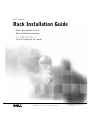 1
1
-
 2
2
-
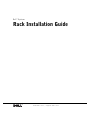 3
3
-
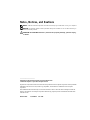 4
4
-
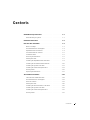 5
5
-
 6
6
-
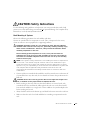 7
7
-
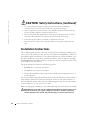 8
8
-
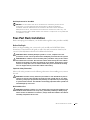 9
9
-
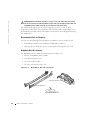 10
10
-
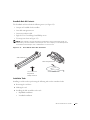 11
11
-
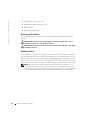 12
12
-
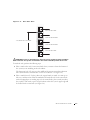 13
13
-
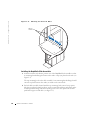 14
14
-
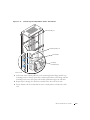 15
15
-
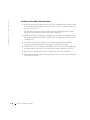 16
16
-
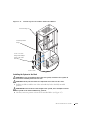 17
17
-
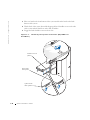 18
18
-
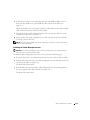 19
19
-
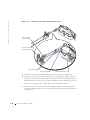 20
20
-
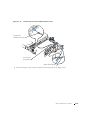 21
21
-
 22
22
-
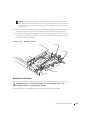 23
23
-
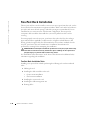 24
24
-
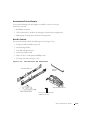 25
25
-
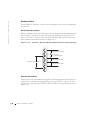 26
26
-
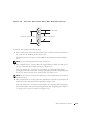 27
27
-
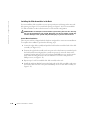 28
28
-
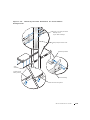 29
29
-
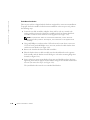 30
30
-
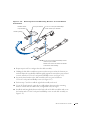 31
31
-
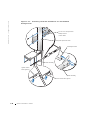 32
32
-
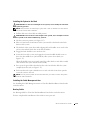 33
33
-
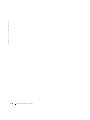 34
34
-
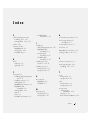 35
35
-
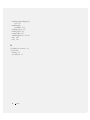 36
36
-
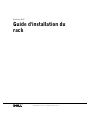 37
37
-
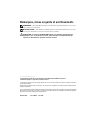 38
38
-
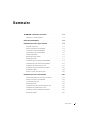 39
39
-
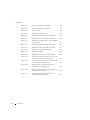 40
40
-
 41
41
-
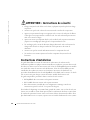 42
42
-
 43
43
-
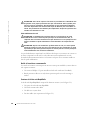 44
44
-
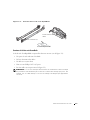 45
45
-
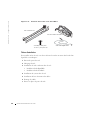 46
46
-
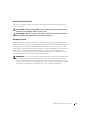 47
47
-
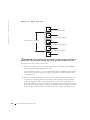 48
48
-
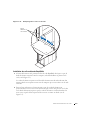 49
49
-
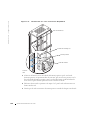 50
50
-
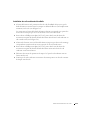 51
51
-
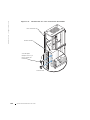 52
52
-
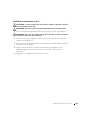 53
53
-
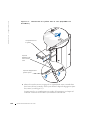 54
54
-
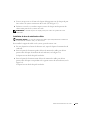 55
55
-
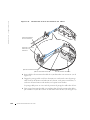 56
56
-
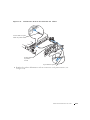 57
57
-
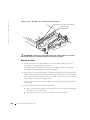 58
58
-
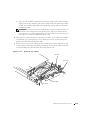 59
59
-
 60
60
-
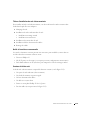 61
61
-
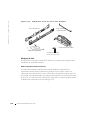 62
62
-
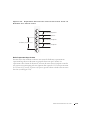 63
63
-
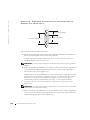 64
64
-
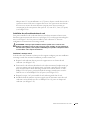 65
65
-
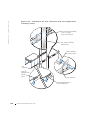 66
66
-
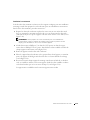 67
67
-
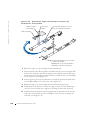 68
68
-
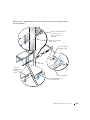 69
69
-
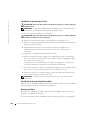 70
70
-
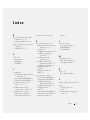 71
71
-
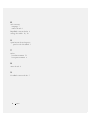 72
72
-
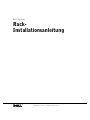 73
73
-
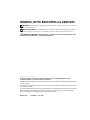 74
74
-
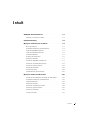 75
75
-
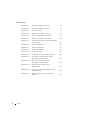 76
76
-
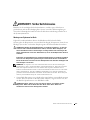 77
77
-
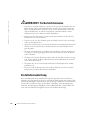 78
78
-
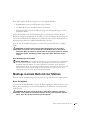 79
79
-
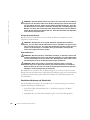 80
80
-
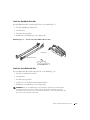 81
81
-
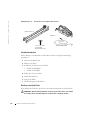 82
82
-
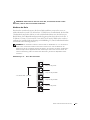 83
83
-
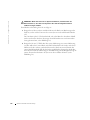 84
84
-
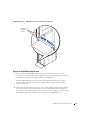 85
85
-
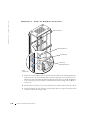 86
86
-
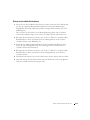 87
87
-
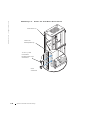 88
88
-
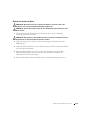 89
89
-
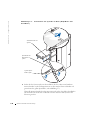 90
90
-
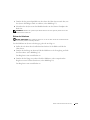 91
91
-
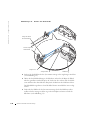 92
92
-
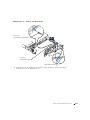 93
93
-
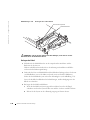 94
94
-
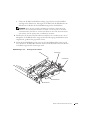 95
95
-
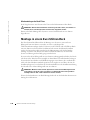 96
96
-
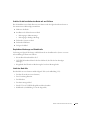 97
97
-
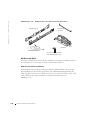 98
98
-
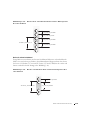 99
99
-
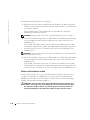 100
100
-
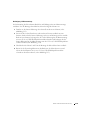 101
101
-
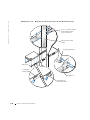 102
102
-
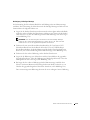 103
103
-
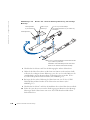 104
104
-
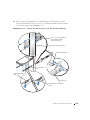 105
105
-
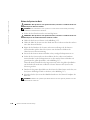 106
106
-
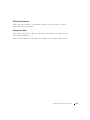 107
107
-
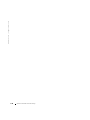 108
108
-
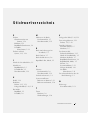 109
109
-
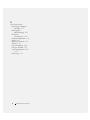 110
110
-
 111
111
-
 112
112
-
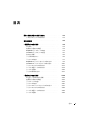 113
113
-
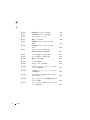 114
114
-
 115
115
-
 116
116
-
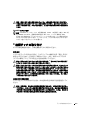 117
117
-
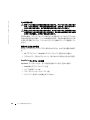 118
118
-
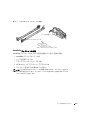 119
119
-
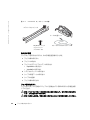 120
120
-
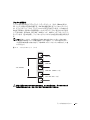 121
121
-
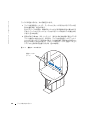 122
122
-
 123
123
-
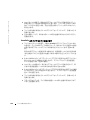 124
124
-
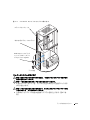 125
125
-
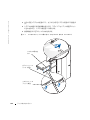 126
126
-
 127
127
-
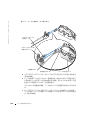 128
128
-
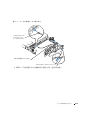 129
129
-
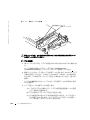 130
130
-
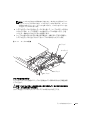 131
131
-
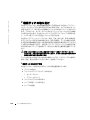 132
132
-
 133
133
-
 134
134
-
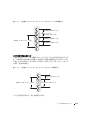 135
135
-
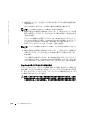 136
136
-
 137
137
-
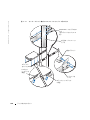 138
138
-
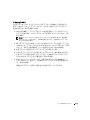 139
139
-
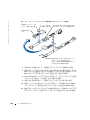 140
140
-
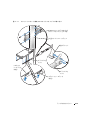 141
141
-
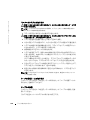 142
142
-
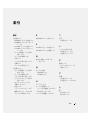 143
143
-
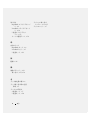 144
144
-
 145
145
-
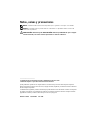 146
146
-
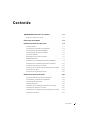 147
147
-
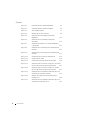 148
148
-
 149
149
-
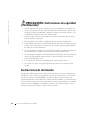 150
150
-
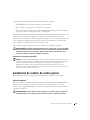 151
151
-
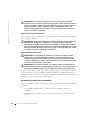 152
152
-
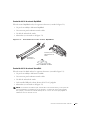 153
153
-
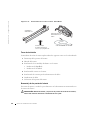 154
154
-
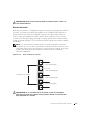 155
155
-
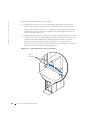 156
156
-
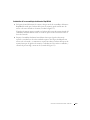 157
157
-
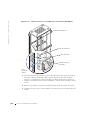 158
158
-
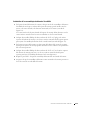 159
159
-
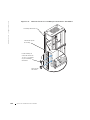 160
160
-
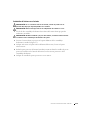 161
161
-
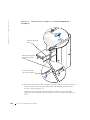 162
162
-
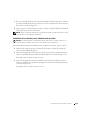 163
163
-
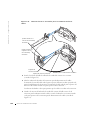 164
164
-
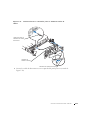 165
165
-
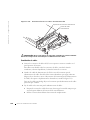 166
166
-
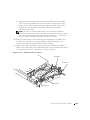 167
167
-
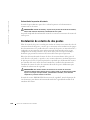 168
168
-
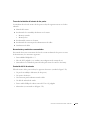 169
169
-
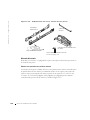 170
170
-
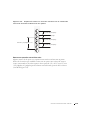 171
171
-
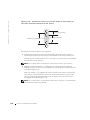 172
172
-
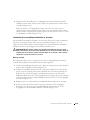 173
173
-
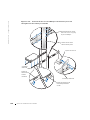 174
174
-
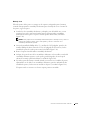 175
175
-
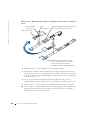 176
176
-
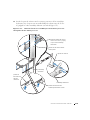 177
177
-
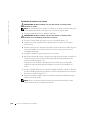 178
178
-
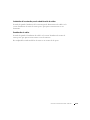 179
179
-
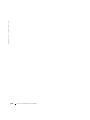 180
180
-
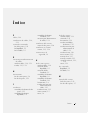 181
181
-
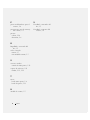 182
182
-
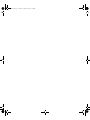 183
183
-
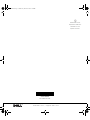 184
184